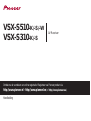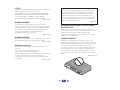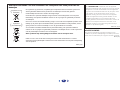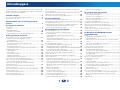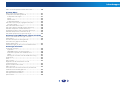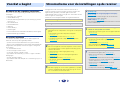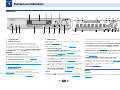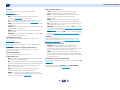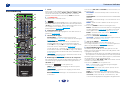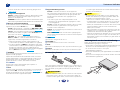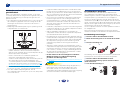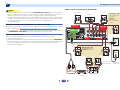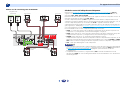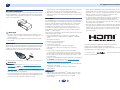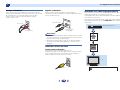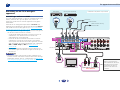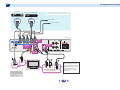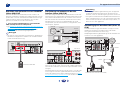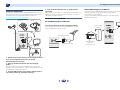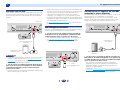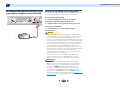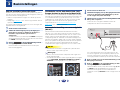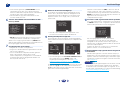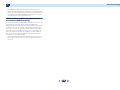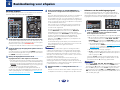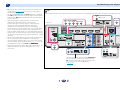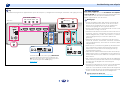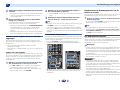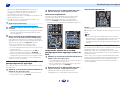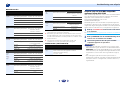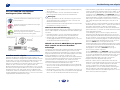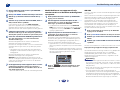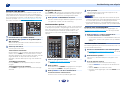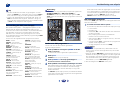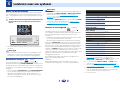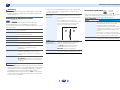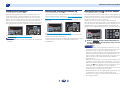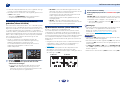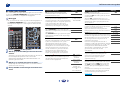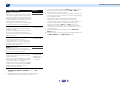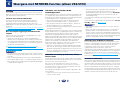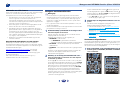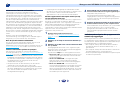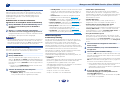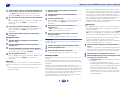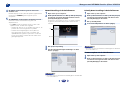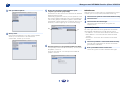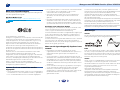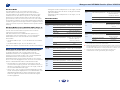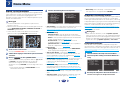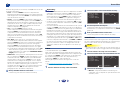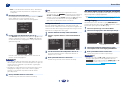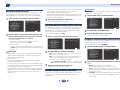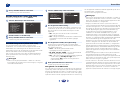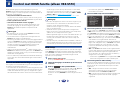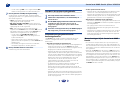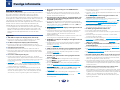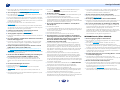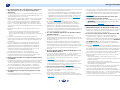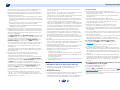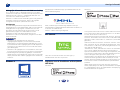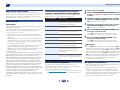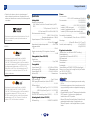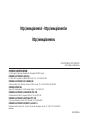2
.
LET OP
OM HET GEVAAR VOOR EEN ELEKTRISCHE SHOCK TE
VOORKOMEN, DEKSEL (OF RUG) NIET
VERWIJDEREN. AAN DE BINNENZIJDE BEVINDEN
ZICH GEEN ELEMENTEN DIE DOOR DE GEBRUIKER
KUNNEN BEDIEND WORDEN. ENKEL DOOR
GEKWALIFICEERD PERSONEEL TE BEDIENEN.
D3-4-2-1-1_B2_Nl
WAARSCHUWING
Dit apparaat is niet waterdicht. Om brand of een
elektrische schok te voorkomen, mag u geen voorwerp
dat vloeistof bevat in de buurt van het apparaat zetten
(bijvoorbeeld een bloemenvaas) of het apparaat op
andere wijze blootstellen aan waterdruppels,
opspattend water, regen of vocht.
D3-4-2-1-3_A1_Nl
WAARSCHUWING
Om brand te voorkomen, mag u geen open vuur (zoals
een brandende kaars) op de apparatuur zetten.
D3-4-2-1-7a_A1_Nl
Gebruiksomgeving
Temperatuur en vochtigheidsgraad op de plaats van
gebruik:
+5 °C tot +35 °C, minder dan 85 % RH
(ventilatieopeningen niet afgedekt)
Zet het apparaat niet op een slecht geventileerde plaats
en stel het apparaat ook niet bloot aan hoge
vochtigheid of direct zonlicht (of sterke kunstmatige
verlichting).
D3-4-2-1-7c*_A1_Nl
Dit apparaat is bestemd voor normaal huishoudelijk
gebruik. Indien het apparaat voor andere doeleinden
of op andere plaatsen wordt gebruikt (bijvoorbeeld
langdurig gebruik in een restaurant voor zakelijke
doeleinden, of gebruik in een auto of boot) en als
gevolg hiervan defect zou raken, zullen de reparaties
in rekening gebracht worden, ook als het apparaat
nog in de garantieperiode is.
K041_A1_Nl
BELANGRIJKE INFORMATIE BETREFFENDE
DE VENTILATIE
Let er bij het installeren van het apparaat op dat er
voldoende vrije ruimte rondom het apparaat is om een
goede doorstroming van lucht te waarborgen
(tenminste 10 cm boven, 5 cm achter en 5 cm aan de
zijkanten van het apparaat).
WAARSCHUWING
De gleuven en openingen in de behuizing van het
apparaat zijn aangebracht voor de ventilatie, zodat een
betrouwbare werking van het apparaat wordt verkregen
en oververhitting wordt voorkomen. Om brand te
voorkomen, moet u ervoor zorgen dat deze openingen
nooit geblokkeerd worden of dat ze afgedekt worden
door voorwerpen (kranten, tafelkleed, gordijn e.d.) of
door gebruik van het apparaat op een dik tapijt of een
bed.
D3-4-2-1-7b*_A1_Nl
.

3
K058a_A1_Nl
Pb
Gebruikersinformatie voor het verzamelen en verwijderen van oude producten en
batterijen
De symbolen op producten, verpakkingen en bijbehorende documenten geven aan
dat de gebruikte elektronische producten en batterijen niet met het gewone
huishoudelijk afval kunnen worden samengevoegd.
Er bestaat een speciaal wettelijk voorgeschreven verzamelsysteem voor de juiste
behandling, het opnieuw bruikbaar maken en de recyclage van gebruikte producten
en batterijen.
Door een correcte verzamelhandeling zorgt u ervoor dat het verwijderde product en/of
batterij op de juiste wijze wordt behandeld, opnieuw bruikbaar wordt gemaakt, wordt
gerecycleerd en het niet schadelijk is voor de gezondheid en het milieu.
Voor verdere informatie betreffende de juiste behandling, het opnieuw bruikbaar
maken en de recyclage van gebruikte producten en batterijen kunt u contact opnemen
met de plaatselijke overheid of een verkooppunt.
Deze symbolen zijn enkel geldig in de landen van de europese unie.
Indien u zich in een ander dan bovengenoemde landen bevindt kunt u contact
opnemen met de plaatselijke overheid voor meer informatie over de juiste verwijdering
van het product.
Symbolen
voor batterijen
Symbool voor
toestellen
LET OP
De STANDBY/ON schakelaar van dit apparaat
koppelt het apparaat niet volledig los van het lichtnet.
Aangezien er na het uitschakelen van het apparaat
nog een kleine hoeveelheid stroom blijft lopen, moet
u de stekker uit het stopcontact halen om het
apparaat volledig van het lichtnet los te koppelen.
Plaats het apparaat zodanig dat de stekker in een
noodgeval gemakkelijk uit het stopcontact kan
worden gehaald. Om brand te voorkomen, moet u de
stekker uit het stopcontact halen wanneer u het
apparaat langere tijd niet denkt te gebruiken (bijv.
wanneer u op vakantie gaat).
D3-4-2-2-2a*_A1_Nl
WAARSCHUWING
Berg kleine onderdelen op buiten het bereik van
kinderen en peuters. Raadpleeg onmiddellijk een arts
indien kleine onderdelen per ongeluk worden ingeslikt.
D41-6-4_A1_Nl

4
Hartelijk dank voor de aanschaf van dit Pioneer produkt. Lees
de gebruiksaanwijzing aandachtig door zodat u het apparaat
op de juiste wijze kunt bedienen.
Voordat u begint
. . . . . . . . . . . . . . . . . . . . . . . . . . . . 6
De inhoud van de verpakking controleren . . . . . . . . . . . . . 6
De receiver installeren . . . . . . . . . . . . . . . . . . . . . . . . . . . . 6
Stroomschema voor de instellingen op de
receiver
. . . . . . . . . . . . . . . . . . . . . . . . . . . . . . . . . . . . 6
01 Toetsen en indicators
Voorpaneel . . . . . . . . . . . . . . . . . . . . . . . . . . . . . . . . . . . . . 7
Display . . . . . . . . . . . . . . . . . . . . . . . . . . . . . . . . . . . . . . 7
Afstandsbediening . . . . . . . . . . . . . . . . . . . . . . . . . . . . . . . 9
De batterijen plaatsen . . . . . . . . . . . . . . . . . . . . . . . . . . 10
Bedieningsbereik van de afstandsbediening . . . . . . . . . 10
02 De apparatuur aansluiten
De toepassing van de luidsprekers bepalen . . . . . . . . . . . 11
Enkele tips voor het verbeteren van de
geluidskwaliteit . . . . . . . . . . . . . . . . . . . . . . . . . . . . . . . 12
De luidsprekers aansluiten. . . . . . . . . . . . . . . . . . . . . . . . 12
Sluit de surround-achterluidsprekers aan
(alleen VSX-S510) . . . . . . . . . . . . . . . . . . . . . . . . . . . . . 13
Sluit de subwoofer aan . . . . . . . . . . . . . . . . . . . . . . . . . 13
Schakelen tussen de luidsprekeraansluitpunten . . . . . . 14
De kabels aansluiten . . . . . . . . . . . . . . . . . . . . . . . . . . . . 15
HDMI-kabels . . . . . . . . . . . . . . . . . . . . . . . . . . . . . . . . . 15
Over HDMI . . . . . . . . . . . . . . . . . . . . . . . . . . . . . . . . . . 15
Analoge audiokabels. . . . . . . . . . . . . . . . . . . . . . . . . . . 16
Digitale audiokabels . . . . . . . . . . . . . . . . . . . . . . . . . . . 16
Videokabels (alleen VSX-S310). . . . . . . . . . . . . . . . . . . . 16
Informatie over video-uitgangaansluiting . . . . . . . . . . . . . 16
Aansluiting van uw TV en weergave-apparatuur . . . . . . . . 17
Aansluitingen maken met HDMI . . . . . . . . . . . . . . . . . . 17
Aansluiten van optionele Bluetooth ADAPTER
(alleen VSX-S510) . . . . . . . . . . . . . . . . . . . . . . . . . . . . . . . 19
Aansluiten op het netwerk via de LAN-interface
(alleen VSX-S510) . . . . . . . . . . . . . . . . . . . . . . . . . . . . . . . 19
Aansluiting op een draadloze LAN (alleen VSX-S510) . . . . 19
Antennes aansluiten . . . . . . . . . . . . . . . . . . . . . . . . . . . . 20
Buitenantennes gebruiken . . . . . . . . . . . . . . . . . . . . . . 20
Aansluiten van een iPod. . . . . . . . . . . . . . . . . . . . . . . . . . 21
Een USB-apparaat aansluiten . . . . . . . . . . . . . . . . . . . . . 21
Aansluiting van een apparaat dat met MHL compatible is
(alleen VSX-S510) . . . . . . . . . . . . . . . . . . . . . . . . . . . . . . . 21
Een HDMI-geschikt apparaat aansluiten op de ingang op
het voorpaneel (alleen VSX-S510) . . . . . . . . . . . . . . . . . . . 22
De receiver aansluiten op het stopcontact . . . . . . . . . . . . 22
03 Basisinstellingen
Vóór de installatie (alleen VSX-S310). . . . . . . . . . . . . . . . . 23
Uitschakelen van de Auto Power Dow (voor Europa, Rusland
en het Verenigd Koninkrijk). . . . . . . . . . . . . . . . . . . . . . . . 23
Automatische instelling van surroundgeluid (MCACC). . . 23
Andere problemen tijdens het gebruik van de
automatische MCACC-instelling . . . . . . . . . . . . . . . . . . 25
04 Basisbediening voor afspelen
Een bron afspelen. . . . . . . . . . . . . . . . . . . . . . . . . . . . . . . 26
Selecteren van het audio-ingangssignaal . . . . . . . . . . . 26
Een iPod afspelen. . . . . . . . . . . . . . . . . . . . . . . . . . . . . . . 28
Audiobestanden afspelen die op een iPod zijn
opgeslagen . . . . . . . . . . . . . . . . . . . . . . . . . . . . . . . . . . 29
Voornaamste afspeeltoetsen . . . . . . . . . . . . . . . . . . . . . 29
Schakelt tussen de bedieningsfuncties van de iPod en de
receiver . . . . . . . . . . . . . . . . . . . . . . . . . . . . . . . . . . . . . 29
Een USB-apparaat afspelen . . . . . . . . . . . . . . . . . . . . . . . 29
Audiobestanden afspelen die op een USB-
geheugenapparaat zijn opgeslagen . . . . . . . . . . . . . . . . 30
Fotobestanden afspelen die op een USB-geheugenapparaat
zijn opgeslagen (alleen VSX-S510) . . . . . . . . . . . . . . . . . 30
Meer over de afspeelbare bestandsformaten . . . . . . . . . 30
Afspelen van een met MHL compatible apparaat
(alleen VSX-S510) . . . . . . . . . . . . . . . . . . . . . . . . . . . . . . . 31
Bluetooth ADAPTER voor draadloos muziekgenot
(alleen VSX-S510) . . . . . . . . . . . . . . . . . . . . . . . . . . . . . . . 32
Draadloos muziek afspelen . . . . . . . . . . . . . . . . . . . . . . 32
Gebruik van Bluetooth ADAPTER en een apparaat dat is
voorzien van Bluetooth draadloze technologie . . . . . . . . 32
Muziek beluisteren van apparaten die zijn voorzien van
Bluetooth draadloze technologie met uw systeem . . . . . 33
AIR JAM . . . . . . . . . . . . . . . . . . . . . . . . . . . . . . . . . . . . 33
Luisteren naar de radio. . . . . . . . . . . . . . . . . . . . . . . . . . . 34
FM-geluid verbeteren. . . . . . . . . . . . . . . . . . . . . . . . . . . 34
Voorkeurzenders opslaan . . . . . . . . . . . . . . . . . . . . . . . 34
Luisteren naar voorkeurzenders. . . . . . . . . . . . . . . . . . . 34
Voorkeurzenders benoemen . . . . . . . . . . . . . . . . . . . . . 34
Een inleiding tot RDS (voor Europa) . . . . . . . . . . . . . . . . . 35
Zoeken naar RDS-programma’s. . . . . . . . . . . . . . . . . . . 35
RDS-informatie weergeven . . . . . . . . . . . . . . . . . . . . . . 35
05 Luisteren naar uw systeem
Kiezen van de luistermodus . . . . . . . . . . . . . . . . . . . . . . . 36
Automatische weergave . . . . . . . . . . . . . . . . . . . . . . . . 36
Luisteren in surroundgeluid . . . . . . . . . . . . . . . . . . . . . 36
Gebruik van de Advanced Surround . . . . . . . . . . . . . . . 37
Stream Direct gebruiken . . . . . . . . . . . . . . . . . . . . . . . . 37
Sound Retriever gebruiken . . . . . . . . . . . . . . . . . . . . . . . . 38
Luisteren met akoestische kalibratie EQ . . . . . . . . . . . . . . 38
Beter geluid met behulp van Phase Control . . . . . . . . . . . 38
Verwerking van surround-achterkanaal gebruiken
(alleen VSX-S510) . . . . . . . . . . . . . . . . . . . . . . . . . . . . . . . 39
Up Mix-functie instellen (alleen VSX-S510) . . . . . . . . . . . . 39
De audio-opties instellen. . . . . . . . . . . . . . . . . . . . . . . . . . 40
06 Weergave met NETWORK-functies
(alleen VSX-S510)
Inleiding . . . . . . . . . . . . . . . . . . . . . . . . . . . . . . . . . . . . . . 42
Informatie over afspeelbare DLNA-
netwerkapparatuur . . . . . . . . . . . . . . . . . . . . . . . . . . . . 42
Gebruiken van AirPlay op iPod touch, iPhone, iPad en
iTunes . . . . . . . . . . . . . . . . . . . . . . . . . . . . . . . . . . . . . . 42
Informatie over de DHCP-serverfunctie . . . . . . . . . . . . . 42
De receiver autoriseren . . . . . . . . . . . . . . . . . . . . . . . . . 42
Informatie over HTC Connect . . . . . . . . . . . . . . . . . . . . . 43
Weergave met Netwerkfuncties . . . . . . . . . . . . . . . . . . . . 43
Voornaamste afspeeltoetsen . . . . . . . . . . . . . . . . . . . . . 43
Luisteren naar internet-radiozenders . . . . . . . . . . . . . . . 44
Audiobestanden afspelen die op apparaten in het netwerk
zijn opgeslagen . . . . . . . . . . . . . . . . . . . . . . . . . . . . . . . 44
Uw favoriete nummers afspelen. . . . . . . . . . . . . . . . . . . 45
Menu voor netwerkinstelling . . . . . . . . . . . . . . . . . . . . . . . 45
Netwerkconfiguratie . . . . . . . . . . . . . . . . . . . . . . . . . . . 45
Language. . . . . . . . . . . . . . . . . . . . . . . . . . . . . . . . . . . . 46
Firmware-update . . . . . . . . . . . . . . . . . . . . . . . . . . . . . . 46
Netwerkinstelling via de Safaribrowser . . . . . . . . . . . . . 47
Friendly Name-instelling via de Safaribrowser . . . . . . . . 47
Firmware-update via de Safaribrowser . . . . . . . . . . . . . . 47
Fabrieksreset . . . . . . . . . . . . . . . . . . . . . . . . . . . . . . . . . 48
Systeeminformatie. . . . . . . . . . . . . . . . . . . . . . . . . . . . . 48
Meer over netwerkweergave . . . . . . . . . . . . . . . . . . . . . . . 49
Content die via een netwerk kan worden afgespeeld . . . 49
Meer over de eigenschappen bij afspelen via een
netwerk . . . . . . . . . . . . . . . . . . . . . . . . . . . . . . . . . . . . . 49
Woordenlijst . . . . . . . . . . . . . . . . . . . . . . . . . . . . . . . . . . . 49
Inhoudsopgave

5
Inhoudsopgave
Meer over de afspeelbare bestandsformaten . . . . . . . . . . 50
07 Home Menu
Gebruik van het Home Menu . . . . . . . . . . . . . . . . . . . . . . 51
Luidsprekers handmatig instellen . . . . . . . . . . . . . . . . . . 51
Luidsprekerinstellingen . . . . . . . . . . . . . . . . . . . . . . . . . 51
X.Over . . . . . . . . . . . . . . . . . . . . . . . . . . . . . . . . . . . . . . 52
Kanaalniveau . . . . . . . . . . . . . . . . . . . . . . . . . . . . . . . . 52
Luidsprekerafstand . . . . . . . . . . . . . . . . . . . . . . . . . . . . 53
Het menu Input Assign (ingangen toewijzen) . . . . . . . . . . 53
Analoge ingang. . . . . . . . . . . . . . . . . . . . . . . . . . . . . . . 53
Het Auto Power Down-menu . . . . . . . . . . . . . . . . . . . . . . 54
Het menu Network Standby (alleen VSX-S510) . . . . . . . . . 54
Het MHL-setupmenu (alleen VSX-S510) . . . . . . . . . . . . . . 54
De Speaker System-instelling (alleen VSX-S510). . . . . . . . 54
Het OSD Setup-menu (alleen VSX-S510) . . . . . . . . . . . . . 55
Het HDMI Setup-menu (alleen VSX-S310). . . . . . . . . . . . . 55
08 Control met HDMI-functie (alleen VSX-S510)
Control met HDMI-aansluitingen uitvoeren . . . . . . . . . . . 56
HDMI Setup . . . . . . . . . . . . . . . . . . . . . . . . . . . . . . . . . . . 56
Voordat u de synchronisatie gebruikt . . . . . . . . . . . . . . . . 57
Informatie over gesynchroniseerde
bedieningsfuncties. . . . . . . . . . . . . . . . . . . . . . . . . . . . . . 57
Waarschuwingen bij de Control met HDMI-functie . . . . . 57
09 Overige informatie
Problemen oplossen. . . . . . . . . . . . . . . . . . . . . . . . . . . . . 58
Algemeen . . . . . . . . . . . . . . . . . . . . . . . . . . . . . . . . . . . 58
NETWORK-functie (Alleen VSX-S510) . . . . . . . . . . . . . . 59
Problemen oplossen van draadloze LAN . . . . . . . . . . . . 60
HDMI . . . . . . . . . . . . . . . . . . . . . . . . . . . . . . . . . . . . . . 61
Belangrijke informatie over de HDMI-aansluiting . . . . . 62
Windows 8 . . . . . . . . . . . . . . . . . . . . . . . . . . . . . . . . . . . . 62
MHL . . . . . . . . . . . . . . . . . . . . . . . . . . . . . . . . . . . . . . . . . 62
HTC Connect . . . . . . . . . . . . . . . . . . . . . . . . . . . . . . . . . . 62
Gegevens over de iPod/iPhone of iPad
(alleen VSX-S510) . . . . . . . . . . . . . . . . . . . . . . . . . . . . . . . 62
Apple Lossless Audio Codec . . . . . . . . . . . . . . . . . . . . . . 63
Meer over FLAC . . . . . . . . . . . . . . . . . . . . . . . . . . . . . . . . 63
Informatie over berichten die verschijnen wanneer
netwerkfuncties worden gebruikt . . . . . . . . . . . . . . . . . . . 63
Het hoofdtoestel terugstellen . . . . . . . . . . . . . . . . . . . . . . 63
Het apparaat schoonmaken . . . . . . . . . . . . . . . . . . . . . . . 63
Specificaties. . . . . . . . . . . . . . . . . . . . . . . . . . . . . . . . . . . 64

6
58
7
4
Voordat u begint
De inhoud van de verpakking controleren
Controleer of u de volgende bijgeleverde toebehoren heeft
ontvangen:
•
Microfoon voor instellen
•
Afstandsbediening
•
AAA/IEC/R03 drogecelbatterijen (ter bevestiging van de
werking) x 2
•
AM-raamantenne
•
FM-draadantenne
•
Netsnoer
•
Garantiebewijs
•
Snelstartgids
•
Informatieblad over SPEAKER CAUTION (alleen Engels)
•
Deze handleiding (CD-ROM)
De receiver installeren
•
Installeer dit toestel op een vlak en stabiel oppervlak.
Installeer het niet op de volgende plaatsen:
– op een kleuren-TV (kan beeldvervorming veroorzaken)
– dicht bij een cassettedeck (of een ander apparaat dat een
magnetisch veld opwekt). Dit kan storingen in het geluid
veroorzaken.
– in rechtstreeks zonlicht
– in een vochtige of natte ruimte
– in een zeer warme of koude ruimte
– op plaatsen die onderhevig zijn aan trillingen of andere
bewegingen
– op zeer stoffige plaatsen
– op plaatsen waar hete dampen of olie aanwezig zijn (bv. in
de keuken)
Stroomschema voor de instellingen op de receiver
Dit apparaat is een multifunctionele AV-receiver die is
uitgerust met talloze voorzieningen en aansluitingen. Het
apparaat kan gemakkelijk worden gebruikt door de
onderstaande aanwijzingen te volgen voor het maken van de
aansluitingen en instellingen.
De kleuren van de stappen hebben de volgende betekenis:
- - - - - - - - - - - - - - - - - - - - - - - - - - - - - - - - - - - - - - - - - -
Vereiste instelling
Instelling die naar wens kan worden gemaakt
1
De luidsprekers aansluiten
De plaats van uw luidsprekers is van grote invloed op het
geluid.
•
De toepassing van de luidsprekers bepalen
(bladzijde 11
)
•
De luidsprekers aansluiten (bladzijde 12)
•
Schakelen tussen de luidsprekeraansluitpunten
(bladzijde 14
)
2
De apparatuur aansluiten
Om surroundgeluid te kunnen afspelen, moet u uw Blu-
ray Disc/DVD-speler via een digitale verbinding op de
receiver aansluiten.
•
Informatie over video-uitgangaansluiting
(bladzijde 16
)
•
Aansluiting van uw TV en weergave-apparatuur
(bladzijde 17
)
•
Antennes aansluiten (bladzijde 20)
•
De receiver aansluiten op het stopcontact
(bladzijde 22
)
3
De stroom inschakelen
De video-ingang van uw TV moet ingesteld zijn op deze
receiver. Raadpleeg de gebruiksaanwijzing van uw TV
als u niet weet hoe u dit moet doen.
4
De Speaker System-instelling (alleen VSX-S510)
(bladzijde 54
)
Het menu Input Assign (ingangen toewijzen)
(bladzijde 53)
(Wanneer andere aansluitingen dan de aanbevolen
aansluitingen worden gemaakt.)
HDMI Setup (bladzijde 56
)
(Als de aangesloten TV de HDMI Audio Return Channel-
functie ondersteunt.)
5
Gebruik de automatische MCACC-instelling op het
scherm om uw systeem in te stellen
•
Automatische instelling van surroundgeluid (MCACC)
(bladzijde 23
)
6
Basisbediening voor afspelen (bladzijde 26)
•
Selecteren van het audio-ingangssignaal
(bladzijde 26
)
•
Een iPod afspelen (bladzijde 28)
•
Een USB-apparaat afspelen (bladzijde 29)
•
Kiezen van de luistermodus (bladzijde 36)
7
Instellen van het gewenste geluid
•
Sound Retriever gebruiken (bladzijde 38)
•
Beter geluid met behulp van Phase Control
(bladzijde 38
)
•
Luisteren met akoestische kalibratie EQ (bladzijde 38)
•
Verwerking van surround-achterkanaal gebruiken
(alleen VSX-S510) (bladzijde 39
)
•
Up Mix-functie instellen (alleen VSX-S510)
(bladzijde 39
)
•
De audio-opties instellen (bladzijde 40)
•
Luidsprekers handmatig instellen (bladzijde 51)

1
1
Hoofdstuk
7
58
7
4
Toetsen en indicators
Voorpaneel
1
STANDBY/ON
2
PHONES-aansluiting
Sluit hierop een hoofdtelefoon aan. Wanneer een
hoofdtelefoon is aangesloten, wordt er geen geluid
weergegeven via de luidsprekers. Als het geluid via de
hoofdtelefoon wordt weergegeven, kan de luistermodus
slechts worden geselecteerd via PHONES SURR, STEREO of
de STEREO ALC-modus (S.R AIR-modus kan ook met de
ADAPTER-ingang worden geselecteerd).
3
MCACC SETUP MIC-aansluiting
Wordt gebruikt om een microfoon aan te sluiten tijdens het
uitvoeren van de AUTO MCACC-setup (bladzijde 23
).
4
Afstandsbedieningssensor
Hier komen de signalen van de afstandsbediening binnen (zie
Bedieningsbereik van de afstandsbediening
op bladzijde 10).
5
Lettertekendisplay
Zie Display op bladzijde 7.
6
MCACC indicator
Licht op wanneer akoestische frequentiekalibratie
(bladzijde 38
) ingeschakeld is (akoestische
frequentiekalibratie wordt automatisch ingesteld na de
automatische MCACC-instelling (bladzijde 23
)).
7
HDMI indicator
Gaat branden bij aansluiting op een met HDMI uitgevoerd
apparaat (bladzijde 17
).
8
INPUT SELECTOR
-knop
Hiermee selecteert u een ingangsbron (bladzijde 26).
9
Luistermodus-knoppen
AUTO SURROUND/STREAM DIRECT
– Schakelt tussen
automatische surroundmodus (bladzijde 36
) en Stream
Direct-weergave (bladzijde 37
).
ALC/STANDARD SURR
(alleen VSX-S510) – Indrukken
voor standaarddecodering en om te schakelen tussen de
modes 2 Pro Logic II, 2 Pro Logic IIx en NEO:6, en de
Auto Level Control Stereo-modus (bladzijde 36
).
ALC/STANDARD SURR
(alleen VSX-S310) – Indrukken
voor standaard decoderen en schakelen tussen de modes
2 Pro Logic II en NEO:6, en de stereomodus van de
automatische niveaubediening (bladzijde 36
).
ADVANCED SURROUND
– Hiermee wisselt u tussen de
verschillende surroundmodi (bladzijde 37
).
10
ECO
Schakelt tussen ECO Mode 1/ECO Mode 2. Als ECO Mode is
ingeschakeld (ON), wordt de display donker (bladzijde 37
).
Als één van de toetsen voor de luistermodus wordt ingedrukt,
wordt de ECO-modus uitgeschakeld (OFF).
11
iPod iPhone iPad (alleen VSX-S510) DIRECT CONTROL
iPod iPhone (alleen VSX-S310) DIRECT CONTROL
Wijzig de ingang van de receiver naar iPod en activeer de
iPod-functies op de iPod (bladzijde 30
).
12
Aansluitpunten iPod/iPhone of iPad (alleen VSX-S510)
Gebruiken om uw Apple iPod/iPhone of iPad (alleen VSX-
S510) of USB-massaopslagapparaat als geluidsbron aan te
sluiten (bladzijde 21
).
13
HDMI-ingang/MHL-connector (alleen VSX-S510)
Gebruik deze aansluiting voor het aansluiten van een
compatible HDMI-apparaat (videocamera enz.) (bladzijde 22
).
Een met MHL compatible mobiel apparaat kan ook hier via
een MHL-snoer (in de handel verkrijgbaar) worden
aangesloten (bladzijde 21
).
14
MASTER VOLUME
-knop
Display
15
PHASE
Gaat branden wanneer de Phase Control wordt ingeschakeld
(bladzijde 38
).
1 2 9 12 143
4 5 67 8
10 11 13
15 16 17 18 19 17
22 23 24 25 25 2726
20
21
VSX-S510

Toetsen en indicators
1
1
8
58
7
4
16
AUTO
Gaat branden wanneer Auto Surround aan staat
(bladzijde 36
).
17
Tuner-indicators
RDS – Brandt wanneer een RDS-uitzending wordt
ontvangen (bladzijde 35
). (voor Europa)
ST – Brandt als er een FM-stereouitzending ontvangen
wordt in automatische stereomodus (bladzijde 34
).
TUNE – Gaat branden wanneer een gewoon kanaal wordt
uitgezonden.
PRESET – Geeft aan wanneer een voorkeuzezender wordt
geregistreerd of opgeroepen.
MEM – Knippert wanneer een voorkeuzezender wordt
geregistreerd.
kHz/MHz – Gaat branden als de tekendisplay de huidige
AM/FM-uitzendfrequentie toont.
18
Luidsprekerindicators
Geeft weer of het luidsprekersysteem aan staat of niet
(bladzijde 14
).
19
Slaaptimer-indicator
Gaat branden wanneer de receiver in de slaapstand staat
(bladzijde 9
).
20
PRESET-informatie of ingangssignaal-indicator
Toont het ingestelde nummer van de tuner of het type
ingangssignaal, enz.
21
Lettertekendisplay
Toont uiteenlopende systeeminformatie.
22
DTS-indicatoren
DTS – Gaat branden wanneer een met DTS gecodeerde
geluidsbron wordt gedetecteerd.
HD – Gaat branden wanneer een bron met DTS-EXPRESS
of DTS-HD gecodeerde audiosignalen wordt gedetecteerd.
ES – Lampje brandt om de DTS-ES-decodering aan te
geven. (alleen VSX-S510)
96/24 – Gaat branden wanneer een met DTS 96/24
gecodeerde geluidsbron wordt gedetecteerd.
NEO:6 – Wanneer een van de NEO:6-functies van de
receiver is ingeschakeld, brandt dit lampje om de NEO:6-
verwerking aan te geven (bladzijde 36
).
23
Dolby Digital-indicators
2 D – Gaat branden wanneer een Dolby Digital
gecodeerd geluidssignaal wordt gedetecteerd.
2 D+ – Gaat branden wanneer een bron met Dolby
Digital Plus-gecodeerde audiosignalen wordt
gedetecteerd.
2HD – Gaat branden wanneer een bron met Dolby
TrueHD-gecodeerde audiosignalen wordt gedetecteerd.
EX (alleen VSX-S510) – Lampje brandt om de Dolby Digital
EX-decodering aan te geven.
2PLII(x) (alleen VSX-S510) – Brandt om 2 Pro Logic II-
decodering aan te geven (zie Luisteren in surroundgeluid
op bladzijde 36 voor verdere informatie).
2PLII – Gaat branden om 2 Pro Logic II decoding aan te
geven. (zie Luisteren in surroundgeluid
op bladzijde 36 voor
meer informatie).
24
ADV.S.
Gaat branden wanneer een van de Advanced Surround-
instellingen geselecteerd is (zie Gebruik van de Advanced
Surround op bladzijde 37 voor meer informatie).
25
SIGNAL SELECT-indicators
DIGITAL – Gaat branden wanneer een digitaal
audiosignaal geselecteerd is. Het lampje knippert
wanneer een digitaal audiosignaal is geselecteerd en de
geselecteerde audio-ingang niet beschikbaar is.
HDMI – Gaat branden wanneer een HDMI-signaal
geselecteerd is. Het lampje knippert wanneer een HDMI-
signaal is geselecteerd en de geselecteerde HDMI-ingang
niet beschikbaar is.
26
Up Mix-indicator (alleen VSX-S510)
Gaat branden wanneer de Up Mix-functie is ingesteld op ON
(bladzijde 39
).
27
DIR.
Gaat branden wanneer de DIRECT- of de PURE DIRECT-
modus wordt ingeschakeld (bladzijde 37
).

Toetsen en indicators
1
1
9
58
7
4
Afstandsbediening
1
SLEEP
Druk hierop om de tijdsduur te wijzigen voordat de receiver
overschakelt naar standby (30 min – 60 min – 90 min – Off).
U kunt de resterende tijd van de slaaptimer om het even
wanneer controleren door eenmaal op
SLEEP
te drukken.
2
STANDBY/ON
Schakelt tussen ruststand en aan.
3
Hiermee stelt u de afstandsbediening in voor bediening van
de receiver (deze knop wordt gebruikt om de witte opdrachten
(
SB CH
enz.) te selecteren). Gebruik deze toets tevens om het
surroundgeluid in te stellen (bladzijde 51
) of de
audioparameters (bladzijde 40
).
4
Ingangsfunctieknoppen
Gebruik deze toets om de ingangsbron van deze receiver te
selecteren (bladzijde 26
).
5
Luistermodus-knoppen
AUTO/DIRECT
– Schakelt tussen automatische
surroundmodus (bladzijde 36
) en Stream Direct-weergave
(bladzijde 37
).
ALC/STANDARD
(alleen VSX-S510) – Indrukken voor
standaarddecodering en om te schakelen tussen de
modes 2 Pro Logic II, 2 Pro Logic IIx en NEO:6, en de
Auto Level Control Stereo-modus (bladzijde 36
).
(Alleen VSX-S310) – Indrukken voor standaard decoderen
en schakelen tussen de modes 2 Pro Logic II en NEO:6,
en de stereomodus van de automatische niveaubediening
(bladzijde 36).
ADV SURR
– Hiermee wisselt u tussen de verschillende
surroundmodi (bladzijde 37
).
6
Bedieningstoetsen voor de receiver en de component
De volgende toetsen kunnen worden bediend wanneer u de
overeenkomstige ingangsfunctietoets heeft geselecteerd
(
BD
,
DVD
, etc.).
Druk eerst op voor het openen van:
TOOLS
– Hiermee krijgt u toegang tot de audio-opties
(bladzijde 40
).
HOME MENU
– Indrukken voor toegang tot het Home
Menu (bladzijde 51
).
RETURN
– Hiermee bevestigt u uw menukeuze en verlaat
u het menu.
Druk eerst op
BD
,
DVD
of
DVR/BDR
(alleen VSX-S510) voor
het openen van:
TOP MENU
– Toont het disctop-menu van een Blu-ray
Disc/DVD.
HOME MENU
– Hiermee wordt het scherm HOME MENU
getoond.
RETURN
– Hiermee bevestigt u uw menukeuze en verlaat
u het menu.
MENU
– Geeft het menu TOOLS van de Blu-ray-Disc-
speler weer.
Druk eerst op TUNER om deze functie te gebruiken:
TOOLS
– Met deze functie kunnen stations in het geheugen
worden opgeslagen (bladzijde 34
), en deze functie wordt
tevens gebruikt om de naam te wijzigen (bladzijde 34
).
BAND
– Schakelt tussen AM-, FM ST- (stereo) en FM
MONO-radiobanden (bladzijde 34
).
Druk eerst op
iPod/USB
voor het openen van:
iPod CTRL
– Schakelt tussen de bedieningsfuncties van
de iPod en de receiver (bladzijde 29
).
7
///
,
ENTER
Gebruik de pijlknoppen voor het instellen van uw
surroundgeluidsysteem (bladzijde 51
). Wordt ook gebruikt om
de Blu-ray Disc/DVD-menu’s/opties te bedienen.
8
Apparaatbedieningstoetsen
De hoofdknoppen (
,
, enz.) worden gebruikt voor de
bediening van een apparaat nadat u het hebt gekozen met de
ingangsfunctieknoppen.
•
De bediening van bd, dvd en cd via de bedieningstoetsen van
de component zijn slechts beperkt tot Pioneer-componenten.
De bedieningsfuncties boven deze knoppen zijn beschikbaar
na het selecteren van de overeenkomstige
ingangsfunctieknop (
BD
,
DVD
of
CD
). Deze toetsen werken
ook zoals hieronder beschreven.
Druk eerst op
TUNER
voor het openen van:
PTY
– Hiermee zoekt u naar RDS-programmatypes
(bladzijde 35
). (voor Europa)
BAND
– Schakelt tussen AM-, FM ST- (stereo) en FM
MONO-radiobanden (bladzijde 34
).
TUNE +/–
– Hiermee kunt u radiofrequenties zoeken.
PRESET +/–
– Hiermee selecteert u de voorkeurzenders.
+Favorite
(alleen VSX-S510) – Indrukken terwijl een
nummer wordt afgespeeld of stopgezet. Het geselecteerde
111
12
13
14
15
16
17
18
2
3
4
5
6
7
8
9
10
RECEIVER
RECEIVER

Toetsen en indicators
1
1
10
58
7
4
nummer wordt dan in de favorietenmap geregistreerd
(bladzijde 45
).
9
Weergave-instellingentoets
REPEAT
– Repeat Playback instellen. Met elke druk op de
toets wordt er gewisseld tussen Repeat Single Track,
Repeat All en Repeat Off.
RANDOM
– Random Playback instellen. Met elke druk op de
toets wordt er gewisseld tussen Random On en Random Off.
10
Overige componentenbediening
Andere toetsen kunnen worden bediend nadat is
ingedrukt. (Bijvoorbeeld
SB CH
, enz.)
SB CH
(alleen VSX-S510) – Indrukken om ON, AUTO of OFF
de surround-achterkanaalmodus te selecteren (bladzijde 39
).
CH SEL
– Kies met deze knop een kanaal (door
herhaaldelijk drukken), en gebruik dan
CH LEVEL +/–
om
het niveau in te stellen (bladzijde 52
).
CH LEVEL +/–
– Hiermee stelt u het kanaalniveau in.
BASS +/–
,
TRE +/–
– Gebruik deze toetsen om de Bass
(lage tonen) of Treble (hoge tonen) in te stellen.
• Deze functietoetsen worden uitgeschakeld als de
luistermodus op DIRECT of PURE DIRECT is ingesteld.
• Als de voorspeaker op SMALL in de Speaker-instellingen
(of automatisch via de Auto MCACC-setup) is ingesteld, en
de X.Over op meer dan 150 Hz is ingesteld, kan het
geluidsniveau van het subwooferkanaal worden aangepast
door op
BASS +/–
te drukken (bladzijde 52).
11
DIMMER
Dimt of maakt het display helderder. De helderheid kan in vier
stappen worden geregeld.
Tijdens de ECO Mode kan de helderheid tussen 2 niveaus
worden afgewisseld. Als het meest gedimde niveau wordt
geselecteerd, verschijnt DIMMER in de display. (Andere
modes dan ECO: 4 niveaus, ECO Mode: 2 niveaus)
12
SOURCE
Schakel het Pioneer-apparaat dat op dit systeem is
aangesloten in (On) en uit (Off).
13
ECO
Schakelt tussen ECO Mode 1/ECO Mode 2. Als ECO Mode is
ingeschakeld (ON), wordt de display donker (bladzijde 37
).
Als één van de toetsen voor de luistermodus wordt ingedrukt,
wordt de ECO-modus uitgeschakeld (OFF).
14
Apparaatbedieningstoetsen
STATUS
– Schakelt het scherm van dit apparaat.
De luistermodus, het geluidsvolume, de instelling van het
luidsprekersysteem (VSX-S510) of de ingangsnaam kan
worden gecontroleerd door een ingangsbron te
selecteren.
• De instelling van het luidsprekersysteem wordt
afhankelijk van de geselecteerde ingangsbron al dan
niet weergegeven.
SP-A/B
– Schakel de luidsprekeruitgang in (On) of uit (Off).
Wanneer SP OFF is geselecteerd, is er geen geluid
hoorbaar via de luidsprekers.
PHASE
– Druk op deze knop om fasecontrole aan of uit te
zetten (bladzijde 38
).
SIGNAL SEL
– Indrukken om het audio-ingangssignaal
van het apparaat te selecteren om het te kunnen afspelen
(bladzijde 26
).
15
MUTE
Hiermee zet u het geluid aan en uit.
16
VOLUME +/–
Gebruik deze toetsen om het volume in te stellen.
17
DISP
Gebruiken om de display voor Blu-ray Disc en DVD te wijzigen.
18
AUDIO
Gebruiken om de audio voor Blu-ray
Disc
en DVD te wijzigen.
De batterijen plaatsen
De bij het systeem meegeleverde batterijen zijn bestemd voor
het eerste gebruik en niet voor langdurig gebruik. Wij raden u
aan alkalibatterijen te gebruiken die een lange levensduur
hebben.
WAARSCHUWING
•
Gebruik of bewaar batterijen niet in direct zonlicht of op een
hete plaats, zoals in de auto of bij een kachel. Batterijen
kunnen hierdoor gaan lekken, oververhitten, exploderen of
in brand vliegen. Bovendien vermindert dit de levensduur of
prestatie van de batterijen.
LET OP
•
Verkeerd gebruik van de batterijen kan lekkage of het
barsten van de batterijen tot gevolg hebben. Neem de
volgende voorzorgsmaatregelen in acht:
-
Gebruik nooit oude en nieuwe batterijen door elkaar.
-
Plaats de batterijen zodanig dat de plus- en minpolen
overeenkomen met de merktekens in het batterijvak.
-
Batterijen met dezelfde vorm kunnen een verschillende
spanning hebben. Gebruik verschillende soorten
batterijen niet samen.
-
Gebruikte batterijen dienen met inachtneming van de
regelgeving of milieuwetgeving van de overheid in uw
land/zone van de hand te worden gedaan.
-
Wees bij het plaatsen van de batterijen voorzichtig zodat
u de veren op de (–) aansluitingen voor de batterijen niet
beschadigt. Hierdoor kunnen batterijen gaan lekken of
oververhit raken.
Bedieningsbereik van de afstandsbediening
Onder de volgende omstandigheden werkt de
afstandsbediening mogelijk niet goed:
•
Er bevinden zich obstakels tussen de afstandsbediening en
de sensor van de afstandsbediening op de receiver.
•
Er valt direct zonlicht of TL-licht op de
afstandsbedieningssensor.
•
De receiver staat dicht bij een apparaat dat infraroodstralen
uitzendt.
•
De receiver wordt tegelijkertijd met een andere infrarood-
afstandsbediening bediend.
RECEIVER
30°
7 m
30°

2
2
11
Hoofdstuk
58
7
4
De apparatuur aansluiten
De toepassing van de luidsprekers bepalen
Met dit apparaat kunt u verscheidene surroundsystemen
bouwen overeenkomstig het aantal luidsprekers.
•
Zorg dat er altijd luidsprekers op het linker en rechter
voorkanaal worden aangesloten (L en R).
•
Indien u twee subwoofers heeft, kan de tweede subwoofer
op het aansluitpunt SUBWOOFER 2 worden aangesloten.
Door aansluiting van twee subwoofers wordt het basgeluid
verhoogd voor een krachtigere geluidsweergave.
In dat geval wordt hetzelfde geluid uit de twee subwoofers
weergegeven.
Kies er een uit onderstaande Opstellingen [A] tot [D].
Belangrijk
•
De Passive Subwoofer S-SLW500 van Pioneer kan
uitsluitend worden gebruikt voor de VSX-S510. Als u
luidsprekers met behulp van Plans [C] aansluit, dient u een
model te gebruiken met een ingebouwde versterker en deze
op het aansluitpunt PREOUT SUBWOOFER aan te sluiten.
[A] 5.1-kanaals surroundsysteem:
•
Instelling luidsprekersysteem: Normal
Bij een 5.1-kanaals surroundsysteem worden de linker en
rechter voorspeakers (L/R), de middenspeaker (C), de linker
en rechter surroundspeakers (SL/SR), en de subwoofer (SW)
aangesloten.
[B] 3.1 kanaals surroundsysteem en Luidspreker B-
aansluiting (alleen VSX-S510)
•
Instelling luidsprekersysteem: Speaker B
Met deze aansluitingen kunt u gelijktijdig luisteren naar
3.1-kanaals surroundgeluid in de hoofdruimte en
stereoweergave van hetzelfde geluid via de B luidsprekers.
•
Bij gebruik van de B-speakers wordt geluid uit de
hoofdzone slechts weergegeven vanuit de voorspeakers, de
middenspeaker en de subwoofer.
•
Via speaker B kan geen subwoofer worden aangesloten.
Gebruik full-range speakers.
[C] 6.1-kanaals surroundsysteem (Surround Back)
(alleen VSX-S510)
•
Instelling luidsprekersysteem: SB Single
Het 6.1-kanaals surroundsysteem waarmee de geluidsdiepte
wordt vergroot kan worden verkregen door toevoeging van een
surround-achterluidspreker (SB) op het 5.1-kanaals
surroundsysteem. Als een subwoofer op deze wijze wordt
aangesloten, dan moet een ingebouwde versterker worden
gebruikt.
[D] 7.1-kanaals surroundsysteem (alleen VSX-S510)
•
Instelling luidsprekersysteem: Normal
Een 7.1-kanaals surroundsysteem kan worden verkregen door
toevoeging van surround-achterluidsprekers (SBL/SBR) aan
het 5.1-kanaals surroundsysteem.
Belangrijk
•
Voor aansluiting van surround-achterluidsprekers (SBL/
SBR) is een aparte externe versterker vereist (zie Sluit de
surround-achterluidsprekers aan (alleen VSX-S510) op
bladzijde 13).
SL
L
R
SR
C
SW
L
R
Hoofdzone
Speaker B
R
SL
L
SR
SB
C
SW
De surround-
achterluidspreker instellen
SL
L
R
SR
SBL
SBR
C
SW
Surroundachter-speakers

De apparatuur aansluiten
2
2
12
58
7
4
Enkele tips voor het verbeteren van de
geluidskwaliteit
Waar u uw luidsprekers in de kamer opstelt, is van grote
invloed op de kwaliteit van het geluid. De volgende richtlijnen
dienen als ondersteuning om het optimale geluid uit uw
systeem te halen.
•
De luidsprekers worden het beste schuin in de richting van
de luisterpositie geplaatst. Hoe schuin hangt af van de
afmetingen van de kamer. Plaats ze minder schuin in
grotere kamers.
•
Raadpleeg onderstaande opstelling voor plaatsing van de
luidsprekers die u wilt aansluiten.
-
Plaats de surroundluidsprekers op 120º vanaf het
midden. Wanneer u de surround-achterluidspreker
gebruikt is het raadzaam de surroundluidspreker aan de
rechterzijde naast u te plaatsen.
-
Indien u slechts een surroundachter-speaker wilt
aansluiten, plaats deze dan direct achter u.
-
Als de surroundluidsprekers niet direct aan de zijkant van
de luisterplaats kunnen worden opgesteld bij een
7.1-kanaals systeem, kan het surroundeffect verbeterd
worden door de Up Mix-functie uit te schakelen (zie Up
Mix-functie instellen (alleen VSX-S510) op bladzijde 39).
•
Voor het beste stereo-effect plaatst u de voorluidsprekers
2 m tot 3 m uit elkaar, met een gelijke afstand tot de TV.
•
Als u een middenluidspreker gebruikt, stel de
voorluidsprekers dan iets schuiner op. Zo niet, dan plaatst
u ze minder schuin.
•
Plaats de middenluidspreker boven of onder de TV zodat
het geluid van het middenkanaal zich bij het TV-scherm
bevindt. Zorg er tevens voor dat de middenluidspreker niet
de lijn kruist die gevormd wordt door de voorste rand van de
luidsprekers voor-links en voor-rechts.
•
Surround- en surroundachterluidsprekers moeten 60 cm
tot 90 cm hoger dan uw oren worden geplaatst en iets
omlaag gekanteld zijn. Plaats de luidsprekers niet naar
elkaar toe. Voor DVD-Audio moeten de luidsprekers zich
iets meer direct achter de luisteraar bevinden dan voor
thuistheater-weergave.
•
Plaats de zijluidsprekers bij voorkeur niet verder weg van de
luisterpositie dan de voor- en middenluidsprekers. Anders
kan het surround-effect afnemen.
•
Gebruik afgedekte luidsprekers bij het plaatsen van
luidsprekers rondom de CRT-TV, of plaats de luidsprekers
op voldoende afstand van de CRT-TV.
•
De subwoofer kan op de grond worden geplaatst. Idealiter
moeten de andere luidsprekers zich ongeveer op oorhoogte
bevinden wanneer u naar ze luistert. Het wordt afgeraden
de luidsprekers op de grond (met uitzondering van de
subwoofer) te plaatsen of zeer hoog aan de wand te
monteren.
•
Wanneer er geen subwoofer wordt aangesloten, moet u
luidsprekers die lage frequenties kunnen weergeven op de
voorkanalen aansluiten. (Als de voorluidsprekers daartoe
niet in staat zijn, worden zij mogelijk beschadigd wanneer
de lage frequenties bestemd voor de subwoofer via deze
luidsprekers worden weergegeven.)
•
Na het maken van de aansluitingen moet de Auto
MCACC (instelling van luidsprekeromgeving)
procedure worden uitgevoerd.
Zie Automatische instelling van surroundgeluid (MCACC)
op
bladzijde 23.
LET OP
•
Zorg ervoor dat alle luidsprekers stevig aangesloten zijn.
Dat verbetert niet alleen de geluidskwaliteit, maar
vermindert ook het risico van schade of letsel door
luidsprekers die worden omgestoten of omvallen als gevolg
van externe schokken, waaronder aardbevingen.
De luidsprekers aansluiten
De receiver werkt al met twee stereoluidsprekers (de
voorluidsprekers in de afbeelding). Het verdient echter
aanbeveling ten minste drie luidsprekers te gebruiken en een
complete opstelling is het beste voor surroundgeluid.
Zorg ervoor dat de luidspreker aan de rechterzijde op het
rechteraansluitpunt (R), en de luidspreker aan de linkerzijde
op het linkeraansluitpunt (L) wordt aangesloten. Ook moeten
de positieve en negatieve (+/–) aansluitingen op de receiver
overeenkomen met die op de luidsprekers.
U kunt luidsprekers met een normale impedantie tussen 4
en 16 gebruiken.
Zorg ervoor dat alle aansluitingen tot stand zijn gebracht
voordat u de stekker van dit toestel in het stopcontact steekt.
Basisbedradingsaansluitingen
1
Draai de ontblote draaduiteinden in elkaar.
2
Maak de aansluiting wat los en steek de blote draad er
in.
3
Draai de aansluiting vast.
De bedrading dient als volgt aan de MIDDEN- of SURROUND-
aansluitpunten van de VSX-S310 te worden aangesloten.
1
Draai de ontblote draaduiteinden in elkaar.
2
Duw de klemaansluiting open en steek de ontblote
draad naar binnen.
3
Laat de klemaansluiting los.
L
SW
C
SL
SBL
SBR
SB
SR
R
30 30
60
120 120
12 3
10 mm
12 3
10 mm

De apparatuur aansluiten
2
2
13
58
7
4
LET OP
•
Op deze luidsprekeraansluitingen staat een GEVAARLIJKE spanning. Om een elektrische
schok te voorkomen bij het aansluiten en losmaken van de luidsprekerkabels, moet u de
stekker uit het stopcontact halen voordat u niet geïsoleerde onderdelen aanraakt.
•
Zorg dat de ontblote draaduiteinden van de luidsprekerkabel stevig in elkaar zijn gedraaid en
volledig in de luidsprekeraansluiting steken. Wanneer kale luidsprekerdraad contact maakt
met het achterpaneel, kan hierdoor het apparaat worden uitgeschakeld als
veiligheidsmaatregel.
Sluit de surround-achterluidsprekers aan (alleen VSX-S510)
De Speaker System-instelling dient te worden ingesteld indien bovengenoemde aansluitingen
worden uitgevoerd (zie De Speaker System-instelling (alleen VSX-S510)
op bladzijde 54).
•
Als u slechts één surround-achterluidspreker gebruikt, dient deze te worden aangesloten op
de SUBWOOFER / SURR BACK van de aansluitpunten van de luidspreker.
Sluit de subwoofer aan
Gebruik een kabel met tulpstekkers om de subwoofer aan te sluiten. U kunt geen
luidsprekerkabels gebruiken.
•
Indien u twee subwoofers heeft, kan de tweede subwoofer op het aansluitpunt SUBWOOFER
2 worden aangesloten. Door aansluiting van twee subwoofers wordt het basgeluid verhoogd
voor een krachtigere geluidsweergave. In dat geval wordt hetzelfde geluid uit de twee
subwoofers weergegeven.
Schema van de aansluiting voor de VSX-S510
SPEAKER R SPEAKER L
RL
ANALOG
AUDIO IN
LINE LEVEL
INPUT
LINE LEVEL
INPUT
FRONT
R L
SURROUND
R L
CENTER
PREOUT
SUBWOOFER
SURROUND BACK
R L
Midden
Rechts
Voor-rechts
Surround-achterkanaal-
versterker
Voor-links
Powered
Subwoofer 1
Links
Rechts Links
Surround achter
(Alleen Plan [D])
Plan [A], [B] of [D]:
Passive subwoofer
(S-SLW500)
Plan [C]:
De surround-
achterluidspreker
instellen
Plan [A], [B] of [C]:
Achterluidsprekers
Plan [B]: B-speakers
Powered
Subwoofer 2

De apparatuur aansluiten
2
2
14
58
7
4
Schema van de aansluiting voor de VSX-S310
Schakelen tussen de luidsprekeraansluitpunten
VSX-S510: Als De Speaker System-instelling (alleen VSX-S510) op bladzijde 54 op SPB is
ingesteld, wordt met elke druk op de SP-A/B-toets gewisseld tussen de SPAB voor de
weergave: SP, SPA, SPB, SPAB.
VSX-S310: Elke keer dat de luidsprekertoets wordt ingedrukt, wordt de luidspreker die voor de
weergave wordt gebruikt gewijzigd: SP, SPA.
Als het luidsprekersysteem op SP-B is ingesteld: Elke keer dat de luidsprekertoets wordt
ingedrukt, wordt de luidspreker die voor de weergave wordt gebruikt gewijzigd: OFF, A, B, AB.
Als het luidsprekersysteem op iets anders dan SP-B is ingesteld: Elke keer dat de
luidsprekertoets wordt ingedrukt, wordt de luidspreker die voor de weergave wordt gebruikt
gewijzigd: OFF, A. Raadpleeg De Speaker System-instelling (alleen VSX-S510)
op bladzijde 54
voor meer gegevens over het luidsprekersysteem.
Druk herhaalde malen om een luidsprekersysteemoptie te kiezen:
•
SPA – Er wordt geluid vanuit de luidsprekers uitgevoerd die op de aansluitpunten van
luidspreker A zijn aangesloten (multikanaalsweergave is mogelijk).
•
SPB (alleen VSX-S510) – Geluid wordt uitgevoerd vanuit de twee luidsprekers die op de B-
luidsprekeraansluitpunten zijn aangesloten (alleen stereoweergave is mogelijk).
•
SPAB (alleen VSX-S510) – Er wordt geluid weergegeven via de A-
luidsprekeraansluitpunten, de twee luidsprekers in de B-luidsprekeraansluitpunten, en de
subwoofer. Multikanaalsbronnen worden slechts gedownmixt indien de STEREO of STEREO
ALC-modus als stereo-uitgang van de aansluitpunten van de A-luidspreker is geselecteerd.
•
SP – Geen geluidsweergave via de luidsprekers.
Opmerking
•
Alleen VSX-S510: De subwoofer-uitgang is afhankelijk van de instellingen die u gemaakt hebt
in Luidsprekerinstellingen
op bladzijde 51. Wanneer echter hierboven SPB geselecteerd is,
wordt er geen geluid via de subwoofer weergegeven (het LFE-kanaal wordt niet
teruggebracht).
•
Alle speakeraansluitpunten zijn uitgeschakeld (SP) zodra de hoofdtelefoon wordt
aangesloten. SPB kan ook worden geselecteerd als een hoofdtelefoon voor de VSX-S510
wordt aangesloten.
LINE LEVEL
INPUT
LINE LEVEL
INPUT
FRONT
R L
SURROUND
R L
CENTER
PREOUT
SUBWOOFER
Midden
Surround-
rechts
Voor-rechts
Voor-links
Aangestuurde
subwoofer
Surround-
links

De apparatuur aansluiten
2
2
15
58
7
4
De kabels aansluiten
Zorg ervoor dat de kabels niet over het apparaat heen liggen
(zoals aangegeven in de afbeelding). Anders produceert het
magnetische veld van de transformatoren in het apparaat een
brom in de luidsprekers.
Belangrijk
•
Voordat u aansluitingen maakt of wijzigt, schakelt u het
apparaat uit en verwijdert u de stekker van het netsnoer uit
het stopcontact.
•
Zet het apparaat op stand-by voordat het netsnoer wordt
verwijderd.
HDMI-kabels
Zowel beeld- als geluidssignalen kunnen tegelijkertijd via één
kabel worden verzonden. Wanneer het apparaat en de TV door
middel van deze receiver worden aangesloten, dienen de
HDMI-kabels voor beide aansluitingen te worden gebruikt.
Zorg ervoor dat u de aansluiting in de juiste richting aansluit.
Opmerking
•
Stel de HDMI-parameter in De audio-opties instellen op
bladzijde 40 op THRU (THROUGH) en stel het
ingangssignaal in Selecteren van het audio-ingangssignaal
op bladzijde 26 op HDMI wanneer u het HDMI-audio-
uitgangssignaal van uw TV wilt horen (er wordt geen geluid
door deze receiver weergegeven).
•
Als het videosignaal niet op de TV wordt weergegeven, kunt
u proberen de resolutie-instellingen op het apparaat of het
scherm te wijzigen. Vergeet niet dat sommige
componenten (zoals videogameapparaten) over resoluties
beschikken die wellicht niet worden weergegeven.
•
Wanneer het videosignaal van de HDMI 480i, 480p, 576i of
576p is, kan Multi Ch PCM-geluid en HD-geluid niet worden
ontvangen.
Over HDMI
Via de HDMI-aansluiting wordt niet-gecomprimeerde digitale
video overgedragen, alsmede bijna alle typen digitale audio
waarvoor het aangesloten apparaat geschikt is, waaronder
DVD-Video, DVD-Audio, SACD, Dolby Digital Plus, Dolby
TrueHD, DTS-HD Master Audio (alleen VSX-S510) (zie
hieronder voor beperkingen), Video-CD/Super-VCD en CD.
Deze receiver bevat High-Definition Multimedia Interface
(HDMI
®/
™) technologie.
Deze receiver ondersteunt de hieronder beschreven functies
via de HDMI-aansluitingen.
•
Digitale overdracht van niet-gecomprimeerde video
(contents beschermd door HDCP (1080p/24, 1080p/60,
enz.))
•
3D signaaloverdracht
•
Deep Color-signaaloverdracht
•
x.v.Color signaaloverdracht
•
Audio Return Channel
•
Invoer van meerkanaals lineaire PCM digitale
audiosignalen (192 kHz of minder) voor maximaal
8 kanalen
•
Invoer van de volgende digitale audio-indelingen:
– Dolby Digital, Dolby Digital Plus, DTS, audio met hoge
bitrate (Dolby TrueHD, DTS-HD Master Audio (alleen VSX-
S510)), DVD-Audio, CD, SACD (alleen DSD 2-kan.), video-
CD, super-VCD.
•
Gesynchronisseerde bediening met apparatuur met behulp
van Control met HDMI-functie (zie Control met HDMI-
functie (alleen VSX-S510) op bladzijde 56).
•
4K signaaloverdracht
– Mogelijk functioneert dit afhankelijk van de aangesloten
apparatuur niet goed.
– Signalen van 4K 24p, 4K 25p en 4K 30p worden
ondersteund
Opmerking
•
Gebruik een High Speed HDMI
®/
™-kabel. Wanneer een
andere HDMI-kabel dan de High Speed HDMI
®
/™-kabel
wordt gebruikt, dan zal deze mogelijk niet goed
functioneren.
•
Wanneer een HDMI-kabel met ingebouwde equalizer wordt
aangesloten, dan zal deze mogelijk niet goed functioneren.
•
3D, Deep Color, x.v.Color, 4K-signaaloverdracht en Audio
Return Channel zijn alleen mogelijk als deze op een
compatible component zijn aangesloten.
•
Bij digitale audio-overbrenging in HDMI-formaat duurt het
langer voordat dit door het apparaat wordt herkend.
Daarom is het mogelijk dat er een onderbreking in het
geluid is bij het overschakelen tussen de audio-indelingen
of het beginnen met afspelen.
•
Door het aan- en uitzetten van het apparaat dat tijdens de
weergave op het HDMI OUT-aansluitpunt van dit systeem is
aangesloten, of door het aan- of afsluiten van de HDMI-
kabel tijdens de weergave kan ruis of een storing in het
geluid ontstaan.
De termen HDMI en HDMI High-Definition Multimedia
Interface en het HDMI-logo zijn handelsmerken of
gedeponeerde handelsmerken van HDMI Licensing, LLC in de
Verenigde Staten en andere landen.
“x.v.Color” en het -logo zijn handelsmerken
van Sony Corporation.
HDMI
®

De apparatuur aansluiten
2
2
16
58
7
4
Analoge audiokabels
Gebruik stereo RCA-phonokabels voor het aansluiten van
analoge audioapparaten. Deze kabels herkent u aan de rode
en witte stekkers; sluit de rode stekkers aan op de R-
aansluitingen (rechts) en de witte stekkers op de L-
aansluitingen (links).
Digitale audiokabels
Gebruik in de handel verkrijgbare coaxiale digitale
audiokabels of optische kabels om digitale apparaten aan te
sluiten op deze receiver.
Opmerking
•
Wanneer u optische kabels aansluit, wees dan voorzichtig
dat u bij het insteken van de stekker het afsluitklepje van de
optische aansluiting niet beschadigt.
•
Wikkel een optische kabel losjes op om deze te bewaren.
De kabel kan worden beschadigd als hij scherp wordt
gebogen.
Videokabels (alleen VSX-S310)
Standaard RCA-videokabels
Deze kabels worden het meest gebruikt voor
videoaansluitingen en worden gebruikt om composite video-
aansluitingen met elkaar te verbinden. De gele stekkers
onderscheiden ze van de kabels voor audio.
Informatie over video-uitgangaansluiting
Deze receiver is niet voorzien van een videoconverter. Als u
HDMI-kabels gebruikt voor aansluiting op het
ingangsapparaat, dienen dezelfde kabels te worden gebruikt
voor aansluiting op de TV.
De signaalinvoer van de analoge (composiet) video-ingangen
op dit apparaat wordt niet via het HDMI OUT-aansluitpunt
uitgevoerd.
Rood (Rechts)
Wit (Links)
Coaxiale digitale
audiokabel
Optische kabel
Geel
IN
HDMI
HDMI
OUT
Weergavecomponent
TV
Videosignalen kunnen worden uitgevoerd.

De apparatuur aansluiten
2
2
17
58
7
4
Aansluiting van uw TV en weergave-
apparatuur
Aansluitingen maken met HDMI
Als u een apparaat hebt dat is uitgerust met HDMI of DVI (met
HDCP) (zoals een Blu-ray Disc-speler enz.), kunt u dit
aansluiten op de receiver met een algemeen verkrijgbare
HDMI-kabel.
Indien de TV- en weergavecomponenten de Control met
HDMI-functie ondersteunen, dan kunnen de handige Control
met HDMI-functies worden gebruikt (zie Control met HDMI-
functie (alleen VSX-S510) op bladzijde 56).
•
De volgende aansluiting/instelling is vereist om naar geluid
van de TV via deze receiver te luisteren.
-
Als de TV de HDMI Audio Return Channel-functie niet
ondersteunt, sluit dan de receiver en de TV met
audiokabels aan (zoals getoond).
-
Indien de TV de functie HDMI Audio Return Channel
ondersteunt, kan het geluid van de TV via het HDMI-
aansluitpunt naar de receiver worden ingevoerd, en hoeft
geen audiokabel te worden aangesloten. Zet in dat geval
ARC bij HDMI Setup op ON (zie HDMI Setup
op
bladzijde 56).
-
Raadpleeg de bedieningshandleiding van de televisie
voor aanwijzingen over de aansluitingen en de set-up van
de televisie.
Opmerking
•
De analoge audio-ingang moet worden ingesteld om te
kunnen luisteren naar audio van de TV die via een analoge
audiokabel op deze receiver is aangesloten (zie Het menu
Input Assign (ingangen toewijzen) op bladzijde 53).
HDMI
OUT
ANALOG
IN1 (CD)
HDMI OUT
HDMI IN
DIGITAL AUDIO OUT
OPTICAL
HDMI OUT
HDMI IN
RL
ANALOG AUDIO OUT
OPTICAL
IN1 (TV)
Eén selecteren
HDMI/DVI-compatible TV
Set-topbox
DVD-speler
Blu-ray Disc-apparaat
Gameconsole
HDMI/DVI-compatible componenten
Als de TV de HDMI Audio
Return Channel-functie
niet ondersteunt, dan moet
deze aansluiting worden
uitgevoerd om naar TV-
geluid via de receiver te
luisteren.
DVD-recorder, Blu-ray
Discrecorder
VSX-S510

De apparatuur aansluiten
2
2
18
58
7
4
MONITER
OUT
HDMI IN
ANALOG
IN1 (CD)
HDMI OUT
DIGITAL AUDIO OUT
OPTICAL
HDMI OUT
RL
ANALOG AUDIO OUT
OPTICAL
IN1 (TV)
VIDEO IN
HDMI IN
HDMI
OUT
Eén selecteren
HDMI/DVI-compatible TV
Set-topbox
DVD-speler
Blu-ray Disc-apparaat
Gameconsole
HDMI/DVI-compatible componenten
Als de TV de HDMI Audio
Return Channel-functie
niet ondersteunt, dan moet
deze aansluiting worden
uitgevoerd om naar TV-
geluid via de receiver te
luisteren.
VSX-S310
Deze aansluiting is
nodig om de OSD van
het apparaat op de TV
te kunnen zien.

De apparatuur aansluiten
2
2
19
58
7
4
Aansluiten van optionele
Bluetooth
ADAPTER
(alleen VSX-S510)
Wanneer de Bluetooth ADAPTER (Pioneer-modelnr. AS-
BT100 of AS-BT200) is aangesloten op deze eenheid, kan een
product dat is voorzien van Bluetooth draadloze technologie
(mobiele telefoon, digitale muziekspeler, enz.) worden
gebruikt om draadloos muziek te beluisteren.
Sluit een
Bluetooth
ADAPTER aan op het ADAPTER
PORT-aansluitpunt van het achterpaneel.
•
Zie Gebruik van Bluetooth ADAPTER en een apparaat dat is
voorzien van Bluetooth draadloze technologie op
bladzijde 32 voor instructies over het afspelen van
Bluetooth draadloze technologie-apparatuur.
Belangrijk
•
De receiver mag niet worden verplaatst terwijl de Bluetooth
ADAPTER is aangesloten. Daardoor kan schade ontstaan
of een verkeerde aansluiting.
Aansluiten op het netwerk via de LAN-
interface (alleen VSX-S510)
Door aansluiting van deze receiver op het netwerk via het LAN-
aansluitpunt kunt u radiozenders op het Internet beluisteren. Om
naar internet-radiozenders te kunnen luisteren, moet u vooraf
een contract afsluiten met een ISP (Internet Service Provider).
Met deze aansluiting kunt u audiobestanden die op de
componenten op het lokale netwerk zijn aangesloten, zoals
uw computer, afspelen.
Verbind de LAN-aansluiting van de receiver met de LAN-
aansluiting van de router (met of zonder ingebouwde DHCP-
serverfunctie) met behulp van een straight LAN-kabel (CAT 5
of hoger).
Schakel de DHCP-serverfunctie van de router in. Als de router
niet is uitgerust met een ingebouwde DHCP-serverfunctie,
moet u de netwerkinstellingen handmatig maken. Zie Menu
voor netwerkinstelling op bladzijde 45 voor verdere informatie.
Opmerking
•
Raadpleeg de bedieningshandleiding van uw apparaat
omdat het aangesloten apparaat en de aansluitwijze
afhankelijk van uw internetomgeving kunnen verschillen.
•
Als u gebruik maakt van een breedbandinternetaansluiting,
dient u aangemeld te zijn bij een internetserviceprovider.
Neem contact op met een internetserviceprovider bij u in
de buurt voor meer gegevens.
Aansluiting op een draadloze LAN (alleen VSX-
S510)
Draadloze aansluiting op het netwerk is mogelijk via een
draadloze LAN-aansluiting. Gebruik de in de handel
verkrijgbare AS-WL300 voor aansluiting.
Raadpleeg de bedieningshandleiding van de draadloze LAN-
convertor voor meer gegevens.
Bluetooth ADAPTER
VSX-S510
WAN
3
2
1
LAN
naar LAN-
poort
LAN-kabel (los
verkrijgbaar)
Router
Modem
Internet
VSX-S510
Computer
DC 5V WPS
Ethernet
WAN
FM
75
Internet
Modem
Router
Draadloze LAN-convertor (AS-WL300)

De apparatuur aansluiten
2
2
20
58
7
4
Antennes aansluiten
Sluit de AM-raamantenne en de FM-draadantenne aan zoals
hieronder getoond. Om de ontvangst en de geluidskwaliteit te
verbeteren, kunt u buitenantennes aansluiten (zie
Buitenantennes gebruiken
hieronder).
1
Duw de nokken open, steek er per aansluiting een draad
in en laat vervolgens de nokken los om de AM-
antennedraden vast te zetten.
2
Bevestig de AM-raamantenne aan de bevestigde
houder.
Om de houder aan de antenne te bevestigen, buigt u de
houder in de richting van de pijl (afb. a), vervolgens klemt u de
raamantenne in de houder (afb. b).
3
Plaats de AM-antenne op een vlakke ondergrond en in
een richting waarbij de ontvangst optimaal is.
4
Sluit de FM-draadantenne aan op de FM-antenne-
aansluiting.
Voor optimale resultaten rolt u de FM-antenne volledig af en
bevestigt u deze aan een wand of een deurkozijn. Niet los
ophangen of opgerold laten.
Buitenantennes gebruiken
Om de FM-ontvangst te verbeteren
Voor Europa, Russisch en het Verenigd Koninkrijk
Gebruik een PAL-connector (niet meegeleverd) om een
externe FM-antenne aan te sluiten.
Om de AM-ontvangst te verbeteren
Sluit een met vinyl beklede draad van 5 m tot 6 m aan op de
AM-antenne-aansluiting zonder de bijgeleverde AM-
raamantenne los te koppelen.
U verkrijgt de beste ontvangst wanneer u de kabel buiten
horizontaal ophangt.
2
1
3
4
afb. a
afb. b
75 coaxiale kabel
Eenkliks PAL-steker
externe DAB-
antenne
5 m tot 6 m
Binnenantenne
(draad met
vinylafscherming)

De apparatuur aansluiten
2
2
21
58
7
4
Aansluiten van een iPod
Deze receiver heeft een speciaal aansluitpunt voor de iPod/
iPhone of iPad (alleen VSX-S510), waarmee de weergave van
audiomateriaal vanaf uw iPod via deze receiver kan worden
bediend.
Opmerking
•
Er kan een iPod/iPhone of iPad (alleen VSX-S510) op deze
receiver worden aangesloten. Zie Een iPod afspelen
op
bladzijde 28 voor gegevens op ondersteunde modellen en
versies van de betreffende producten.
Zet de receiver op stand-by en gebruik daarna de iPod-
kabel om de iPod aan het aansluitpunt van de iPod/iPhone
of iPad (alleen VSX-S510) op het voorpaneel van deze
receiver aan te sluiten.
•
Voor het aansluiten van de kabel raadpleegt u eveneens de
gebruiksaanwijzing voor de iPod.
•
Houd tijdens aansluiting van een iPhone op dit systeem de
iPhone tenminste 20 cm van dit systeem verwijderd. Als de
iPhone dichterbij dit systeem wordt geplaatst en een
inkomend telefoongesprek door deze iPhone wordt
ontvangen, is er mogelijk ruis uit dit apparaat hoorbaar.
•
De iPod wordt opgeladen wanneer de iPod op dit apparaat
is aangesloten. (Opnieuw opladen wordt alleen geactiveerd
als het apparaat is ingeschakeld.)
•
Zie Een iPod afspelen op bladzijde 28 voor instructies voor
het afspelen van een iPod.
Een USB-apparaat aansluiten
Geluids- en beeldbestanden kunnen worden afgespeeld door
aansluiting van USB-apparatuur op deze receiver.
Zet deze receiver in de stand-bystand en sluit dan uw
USB-apparaat aan op de iPod/iPhone of iPad (alleen VSX-
S510)-aansluiting op het voorpaneel van de receiver.
•
Een USB-hub wordt door deze receiver niet ondersteund.
•
Zie Een USB-apparaat afspelen op bladzijde 29 voor
instructies voor het afspelen van een USB-apparaat.
Aansluiting van een apparaat dat met MHL
compatible is (alleen VSX-S510)
Een mobiel apparaat dat met MHL compatible is kan worden
aangesloten voor full-HD beelden, multikanaals
kwaliteitsgeluid, en foto’s enz., terwijl de batterij op de
receiver wordt opgeladen. Gebruik de MHL-kabel (in de
handel verkrijgbaar) om het apparaat aan te sluiten.
Zet de receiver op stand-by en gebruik vervolgens de
MHL-kabel (in de handel verkrijgbaar) om uw apparaat dat
voor MHL geschikt is aan te sluiten op het MHL-aansluitpunt
op het voorpaneel van deze receiver.
•
Het met MHL compatible apparaat wordt telkens
opgeladen als het op dit systeem wordt aangesloten.
(Opnieuw opladen wordt alleen geactiveerd als het
apparaat is ingeschakeld.)
•
Raadpleeg Afspelen van een met MHL compatible apparaat
(alleen VSX-S510) op bladzijde 31 voor aanwijzingen over het
afspelen van het met MHL compatible apparaat.
iPod/iPhone of iPad
(alleen VSX-S510)
Bij de iPod behorende
USB-kabel
VSX-S510
VSX-S310
USB-
massaopslagapparaat
VSX-S510
VSX-S310
Met MHL compatible
apparaat
MHL-kabel (los
verkrijgbaar)

De apparatuur aansluiten
2
2
22
58
7
4
Een HDMI-geschikt apparaat aansluiten op de
ingang op het voorpaneel (alleen VSX-S510)
De receiver aansluiten op het stopcontact
Sluit de receiver pas aan, nadat u al uw componenten op deze
receiver hebt aangesloten, waaronder de luidsprekers.
Voor het Verenigd Koninkrijk
1
Steek het meegeleverde netsnoer in de AC IN-
aansluiting aan de achterzijde van de receiver.
2
Steek de stekker van het netsnoer in het stopcontact.
Voor Europa en Rusland
Steek het netsnoer in een handig bereikbare
netcontactdoos.
LET OP
•
Neem het netsnoer bij de stekker beet. Trek de stekker er
niet uit door aan het snoer te trekken en raak het netsnoer
nooit met natte handen aan, omdat dit kan leiden tot
kortsluiting of elektrische schok. Plaats het apparaat of een
meubelstuk enz. niet op het netsnoer, en zorg ervoor dat het
snoer niet beklemd raakt. Leg nooit een knoop in het snoer
en verbind het niet met andere snoeren. De netsnoeren
dienen zodanig te worden gelegd dat ze niet kunnen
worden betreden. Een beschadigd netsnoer kan leiden tot
brand of elektrische schok. Controleer regelmatig de staat
van het netsnoer. Vraag een bevoegde PIONEER-
onderhoudsdienst bij u in de buurt voor vervanging als u
merkt dat het snoer beschadigd is.
•
Wanneer de receiver niet geregeld wordt gebruikt, bijv.
tijdens vakanties, moet hij losgekoppeld zijn door de
stekker van het netsnoer uit het stopcontact te trekken.
Opmerking
•
Nadat de receiver op een stopcontact is aangesloten,
begint er een 2 tot 10-seconden HDMI initialisatieproces.
Tijdens dit proces kunt u geen bedieningshandelingen
uitvoeren. De HDMI-indicator op het display op het
voorpaneel knippert tijdens dit procues en u kunt de
receiver pas inschakelen zodra de indicator stopt met
knipperen. Als de Control met HDMI op OFF wordt gezet
kan deze procedure worden overgeslagen. Zie HDMI Setup
op bladzijde 56 voor meer gegevens over de Control met
HDMI-functie.
Videocamera (enz.)

3
Hoofdstuk
3
23
58
7
4
Basisinstellingen
Vóór de installatie (alleen VSX-S310)
Op deze receiver kan de set-up van het systeem met gebruik
van de on-screen display (OSD) worden aangepast, welke op
het televisiescherm wordt getoond.
•
Gebruik composietaansluitingen voor de set-up van het
systeem.
•
Raadpleeg bladzijde 17 voor aansluiting van deze receiver
op de televisie.
Volg eerst onderstaande procedure om ervoor te zorgen dat
het OSD-scherm wordt getoond.
1
Zet de receiver en de TV aan.
2
Schakel de televisie-ingang over op de ingang via
welke deze receiver door middel van de daarvoor
bestemde composietkabel op de televisie is
aangesloten.
Als u de receiver bijvoorbeeld op het VIDEO-contactpunt
van uw TV heeft aangesloten, zorg er dan voor dat u thans
het VIDEO-contactpunt selecteert.
3
Druk op op de afstandsbediening en druk
vervolgens op de toets
HOME MENU
.
De Home Menu van het OSD-scherm wordt op de
televisie weergegeven.
Uitschakelen van de Auto Power Dow (voor
Europa, Rusland en het Verenigd Koninkrijk)
Als deze receiver voor bepaalde tijd niet wordt gebruikt, zal hij
automatisch uitschakelen. De automatische Power-Off Timer
is als standaardinstelling op de VSX-S510 op 15 minuten
ingesteld, 6 uur op de VSX-S310, en de timing kan worden
gewijzigd of de Power Off-functie kan geheel worden
uitgeschakeld. Zie Het Auto Power Down-menu
op
bladzijde 54 voor verdere informatie.
Automatische instelling van surroundgeluid
(MCACC)
De automatische meerkanaals akoestische calibratie
(MCACC, voor ‘Auto Multi-Channel ACoustic Calibration’)
meet de akoestische karakteristieken van uw luisterruimte,
waarbij rekening wordt gehouden met omgevingsgeluid,
luidsprekergrootte en –afstand; ook worden kanaalgalm en
kanaalvolume getest. Nadat u de microfoon heeft ingesteld
die bij uw systeem wordt geleverd, kiest de receiver op basis
van de informatie van een reeks testtonen de optimale
luidsprekerinstellingen en egalisatie voor uw luisterruimte.
LET OP
•
De testtonen die worden voortgebracht tijdens de Auto
MCACC-instelling klinken erg hard.
Belangrijk
•
MCACC wist alle eventuele luidsprekerinstellingen die u
eerder hebt gemaakt.
•
Voordat de Auto MCACC-instelling wordt gebruikt, mag de
ingang NETRADIO, M.SERVER, FAVORITE, iPod/USB of
ADAPTER niet als ingangsbron zijn geselecteerd.
1
Zet de receiver en de TV aan.
2
Schakel de TV-ingang over op de ingang waarmee deze
receiver via de bijbehorende HDMI-kabel op de TV
wordt aangesloten (alleen VSX-S510).
3
Sluit de microfoon aan op de aansluiting MCACC SETUP
MIC op het voorpaneel.
Controleer of er zich geen obstakels tussen de
luidsprekers en de microfoon bevinden.
Als u een statief heeft, kunt u dit gebruiken om de
microfoon ongeveer op oorhoogte te plaatsen op uw
normale luisterpositie. U kunt de microfoon ook op
oorhoogte plaatsen met behulp van een tafel of een stoel.
4
Druk op de BD-toets van de afstandsbediening om de
BD-ingang te selecteren.
5
Druk op op de afstandsbediening en druk
vervolgens op de toets
HOME MENU
.
Het Home Menu verschijnt op de TV. Gebruik
///
en
ENTER
op de afstandsbediening om door de
schermen te navigeren en menu-onderdelen te
selecteren. Druk op
RETURN
om het huidige menu af te
sluiten.
RECEIVER
Statief
Microfoon
RECEIVER

Basisinstellingen
3
3
24
58
7
4
•
Druk wanneer gewenst op
HOME MENU
om het
Home Menu te verlaten. Als u de automatische
MCACC onderbreekt, stopt de receiver met testen en
worden er geen instellingen opgeslagen.
•
De schermbeveiliging start automatisch na drie
minuten zonder activiteit.
6
Selecteer ‘Auto MCACC’ in het Home Menu en druk
hierna op
ENTER
.
•
Mic In! knippert wanneer de microfoon niet op het
contactpunt MCACC SETUP MIC is aangesloten.
Maak zo min mogelijk geluid nadat u op
ENTER
hebt
gedrukt. Het systeem produceert een reeks testtonen om
het omgevingsgeluidsniveau vast te stellen.
7
Volg de instructies op het scherm.
•
Zorg dat de microfoon is aangesloten.
•
Zorg ervoor dat de subwoofer ingeschakeld is en dat
het volume ingesteld is.
•
Als surround-achterluidsprekers worden gebruikt,
dient u de versterker waarop de surround-
achterluidsprekers zijn aangesloten in te schakelen,
en het geluidsniveau op de gewenste sterkte in te
stellen (alleen VSX-S510).
8
Wacht tot de testtonen beëindigd zijn.
Er wordt een voortgangsrapport weergegeven op het
scherm terwijl de receiver testtonen weergeeft om de
aanwezigheid van de luidsprekers in uw opstelling te
bepalen. Probeer zo stil mogelijk te zijn wanneer dit
plaats vindt.
•
Voor de juiste luidsprekerinstellingen dient u het
volume niet in te stellen tijdens de testtonen.
9
Bevestig de luidsprekerconfiguratie.
De configuratie die op het scherm wordt weergegeven,
dient overeen te komen met de feitelijke luidsprekers die
u hebt.
•
Bij foutmeldingen (zoals Too much ambient noise (Te
veel omgevingsruis)) kies RETRY nadat u de
omgevingsruis heeft gecontroleerd (zie Andere
problemen tijdens het gebruik van de automatische
MCACC-instelling op bladzijde 25).
Als de weergegeven luidsprekerconfiguratie niet correct
is, gebruikt u
/
om de luidspreker te selecteren en
/
om de instelling te wijzigen. Wanneer u klaar bent,
gaat u door naar de volgende stap.
Wanneer u een foutbericht (ERR) in de kolom aan de
rechter zijkant ziet, kan er een probleem zijn met de
luidsprekeraansluiting. Wanneer door het selecteren van
RETRY het probleem niet wordt opgelost, schakelt u het
apparaat uit en controleert u de
luidsprekeraansluitingen.
10
Controleer of ‘OK’ is geselecteerd en druk op
ENTER
.
Als in stap 9 het scherm 10 seconden niet is aangeraakt
en
ENTER
in stap 10 niet is ingedrukt, dan start de Auto
MCACC-setup automatisch zoals aangegeven.
Een voortgangsrapport wordt op het scherm
weergegeven terwijl de receiver meer testtonen
weergeeft om de optimale receiverinstellingen voor
kanaalniveau, luidsprekerafstand, X.Over en de Acoustic
Calibration EQ te bepalen.
Probeer ook dan zo stil mogelijk te zijn wanneer dit
gebeurt. Het kan 1 tot 3 minuten duren.
11
De Auto MCACC-setup is gereed! U keert terug naar het
Home Menu.
Met de instellingen die in de Auto MCACC-setup zijn
gedaan verkrijgt u een weergaloos surroundgeluid uit uw
systeem, maar het is tevens mogelijk deze instellingen
handmatig in te stellen met gebruik van het Home Menu
(zie bladzijde 51
).
Opmerking
•
Afhankelijk van de eigenschappen van uw kamer, worden
soms verschillende formaten ingesteld voor identieke
luidsprekers met conusafmetingen van ongeveer 12 cm. U
kunt de instelling handmatig corrigeren met Handmatige
Luidsprekerinstellingen
op bladzijde 51.
Home Menu
1
. Auto MCACC
2
. Manual SP Setup
3
. Input Assign
4. Auto Power Down
5. HDMI Setup
6. Network Standby
7. MHL Setup
8. Speaker System
9. OSD Setup
Home Menu
1
. Auto MCACC
2
. Manual SP Setup
3
. Input Assign
4. Auto Power Down
5. HDMI Setup
VSX-S510 VSX-S310
1
. Auto MCACC
Now Analyzing
Environment Check
Ambient Noise
Speaker YES/NO
Return
1
. Auto MCACC
Check
Return
10:Next
Front
Center
Surr
Surr. Back
Subwoofer
[ YES ]
[ YES ]
[ YES ]
[YESx2]
[ YES ]
1
. Auto MCACC
Check
OK
Return
10:Next
Front
Center
Surr
Subwoofer
[ YES ]
[ YES ]
[ YES ]
[ YES ]
OK
VSX-S510 VSX-S310
1
. Auto MCACC
Now Analyzing
Surround Analyzing
Speaker System
X.Over
Speaker Distance
Channel Level
Acoustic Cal EQ
Return

Basisinstellingen
3
3
25
58
7
4
•
De afstand van de subwoofer tot de luisterpositie kan
verder worden ingesteld dan de werkelijke afstand. Deze
instelling moet nauwkeurig zijn (rekening houdend met de
vertraging en de eigenschappen van de kamer) en moet
normaal gezien niet worden gewijzigd.
Andere problemen tijdens het gebruik van de
automatische MCACC-instelling
Als de omgevingsomstandigheden niet optimaal zijn voor de
Auto MCACC-instelling (te veel achtergrondgeluiden,
weerkaatsing van echo’s door de muren, obstakels tussen de
luidsprekers en de microfoon), kunnen de eindinstellingen
onjuist zijn. Controleer of andere huishoudelijke apparatuur
(airconditioning, koelkast, ventilator, enz.) in de omgeving
geen storingen veroorzaken en schakel ze indien nodig uit.
Als instructies worden weergegeven op het display op het
voorpaneel, moet u deze volgen.
•
Sommige oudere TV’s kunnen de werking van de microfoon
storen. Zet in dit geval de TV uit tijdens de Auto MCACC-
instelling.

4
Hoofdstuk
4
26
58
7
4
Basisbediening voor afspelen
Een bron afspelen
Dit zijn algemene instructies voor het afspelen van een bron,
zoals een DVD, met het thuistheatersysteem.
1
Zet de apparatuur van het systeem en de receiver aan.
Zet eerst het afspeelapparaat (zoals een DVD-speler), de
TV en de subwoofer (indien aanwezig) aan en vervolgens
pas de receiver (druk op
STANDBY/ON
).
•
Zorg ervoor dat de instelmicrofoon niet is aangesloten.
2
Zet de TV-ingang op de ingang waarop deze receiver is
aangesloten.
Als u de receiver bijvoorbeeld op het VIDEO-contactpunt
van uw TV heeft aangesloten, zorg er dan voor dat u thans
het VIDEO-contactpunt selecteert.
3
Druk op de ingangsfunctietoetsen om de
ingangsfunctie die u wilt afspelen te selecteren.
•
De ingang van de receiver schakelt over en vervolgens
kunt u andere componenten via de afstandsbediening
bedienen. Om de receiver te bedienen drukt u eerst op
op de afstandsbediening, en vervolgens op
de juiste toets om het apparaat te bedienen.
Als u de juiste ingangsbron heeft geselecteerd en er
wordt toch geen geluid weergegeven, selecteer dan het
audio-ingangssignaal voor weergave (zie Selecteren van
het audio-ingangssignaal hieronder).
4
Druk op
AUTO/DIRECT
om ‘AUTO SURROUND’ te
selecteren en te beginnen met het afspelen van de
bron.
Als u een DVD met Dolby Digital- of DTS-surroundgeluid
afspeelt met een digitale audio-aansluiting, moet u
surroundgeluid horen. Als u een stereobron afspeelt, of
als de aansluiting een analoge audio-aansluiting betreft,
hoort u alleen geluid uit de voorluidsprekers links/rechts
in de standaardluisterfunctie.
Het is mogelijk om op de display op het voorpaneel te
controleren of de surroundgeluidweergave wel of niet
correct wordt uitgevoerd.
Als een surroundachterluidspreker wordt gebruikt,
worden 2D+PLIIx (alleen VSX- S510) en 2D+PLII
weergegeven als Dolby Digital 5.1-kanaalsignalen
worden afgespeeld, en DTS+NEO:6 wordt weergegeven
als DTS 5.1-kanaalssignalen worden afgespeeld.
Wanneer geen surround-achterluidspreker wordt
gebruikt, wordt 2D weergegeven bij het afspelen van
Dolby Digital-signalen.
Als de aanduiding op het display niet overeenkomt met
het ingangssignaal en de luidsprekerfunctie, moet u de
aansluitingen en instellingen controleren.
Opmerking
•
U moet mogelijk de instellingen voor de digitale audio-
uitgang van de DVD-speler of digitale satellietontvanger
controleren. Deze moeten zijn ingesteld op Dolby Digital,
DTS en 88,2 kHz/96 kHz PCM-audio via 2 kanalen. Als er
een optie voor MPEG-audio is, stelt u deze in op conversie
van MPEG-audio naar PCM.
•
Afhankelijk van de DVD-speler of brondiscs krijgt u
mogelijk alleen digitaal stereogeluid via 2 kanalen en
analoog geluid te horen. In dat geval dient de receiver op
een meerkanaals luistermodus te worden ingesteld indien
u meerkanaals surroundgeluid wenst.
5
Gebruik
VOLUME +/–
om het geluidsniveau in te
stellen.
Zet het volume van de TV zacht zodat al het geluid uit de
luidsprekers komt die zijn aangesloten op deze receiver.
Selecteren van het audio-ingangssignaal
Het audio-ingangssignaal kan voor iedere ingangsbron
worden geselecteerd. Zodra dit is ingesteld, dan wordt de
geselecteerde audio-ingang toegepast wanneer u de
ingangsbron selecteert via de ingangsfunctietoetsen.
Druk op en druk dan op
SIGNAL SEL
om het
audio-ingangssignaal dat overeenkomst met de
broncomponent te selecteren.
Elke keer dat u drukt, bladert u als volgt door de opties:
•
H – Er wordt een HDMI-signaal geselecteerd. H kan
worden geselecteerd voor de BD, DVD, SAT/CBL,
DVR/BDR (alleen VSX-S510), HDMI/MHL (alleen VSX-
S510) of GAME-ingang. Voor andere ingangen kan H
niet worden geselecteerd.
-
Wanneer de optie HDMI in De audio-opties instellen
op bladzijde 40 ingesteld is op THRU, is het geluid
hoorbaar via uw TV, niet via deze receiver.
•
A – Selecteert de analoge ingangen.
•
C1/O1 – Selecteert de digitale ingang. De coaxiale 1-
ingang wordt voor C1 geselecteerd, en de optische 1
audio-ingang voor O1.
Wanneer C1/O1 (digitaal) wordt geselecteerd en de
geselecteerde audio-ingang niet beschikbaar is, dan
wordt automatisch A (analoog) geselecteerd.
Opmerking
•
De ingangen DVD, SAT/CBL, BD, DVR/BDR (alleen VSX-
S510), HDMI/MHL (alleen VSX-S510) en GAME staan
permanent op H (HDMI). Dit kan niet worden gewijzigd.
•
Voor de TV-ingang kan alleen C1/O1 (digitaal) worden
geselecteerd. Indien de ARC bij de HDMI Setup echter op
ON staat, staat de ingang permanent op H (HDMI) en kan
niet worden gewijzigd.
RECEIVER
RECEIVER

Basisbediening voor afspelen
4
4
27
58
7
4
•
A (analoog) kan alleen tijdens de instelling van het Input
Assign-menu (bladzijde 53
) voor de TV- en CD-ingang
worden geselecteerd.
•
Als de ingang op H (HDMI) of C1/O1 (digitaal) is ingesteld,
gaat 2 branden wanneer een Dolby Digital-signaal wordt
ingevoerd, en DTS gaat branden wanneer een DTS-signaal
wordt ingevoerd.
•
Wanneer de digitale ingang (optisch of coax) wordt
geselecteerd, kan deze receiver alleen digitale
signaalindelingen van Dolby Digital, PCM (32 kHz tot
192 kHz) en DTS (waaronder DTS 96 kHz/24-bits)
weergeven. De compatibele signalen via de HDMI-
aansluitingen zijn: Dolby Digital, DTS, SACD (alleen DSD
2-kan.), PCM (32 kHz tot 192 kHz samplingfrequenties),
Dolby TrueHD, Dolby Digital Plus, DTS-EXPRESS, DTS-HD
Master Audio (alleen VSX-S510) en DVD Audio (waaronder
192 kHz). Bij andere digitale signaalformaten stelt u in op A
(analoog).
•
Het is mogelijk dat u digitaal geluid te horen krijgt wanneer
een LD- of CD-speler die compatible is met DTS een
analoog signaal weergeeft. Om ruis te voorkomen moet u
de juiste digitale aansluitingen maken (bladzijde 16
) en het
ingangssignaal instellen op C1/O1 (digitaal).
•
Sommige DVD-spelers geven geen DTS-signalen weer. Zie
de gebruiksaanwijzing van uw DVD-speler voor meer
informatie.
Tip
•
Om beeld en/of geluid van apparaten die op elk aansluitpunt zijn aangesloten te ontvangen, selecteert u de ingang als volgt.
DVD BD
TUNER
ADAPTER
SAT/CBL GAME DVR/BDR
NETWORK
C1
TV
CD TV
CD
TV
RECEIVER
O1
RECEIVER
A
RECEIVER
Audio
Audio
Audio
Video/Audio (HDMI)
(TV-ingang)
Het aansluitpunt voor de audio-ingang ANALOG IN1
is volgens de fabrieksinstellingen toegewezen aan
CD. Wijzig de instellingen in het Input Assign-menu
als u dit wilt wijzigen naar de TV-ingang
(bladzijde 53).
VSX-S510

Basisbediening voor afspelen
4
4
28
58
7
4
Een iPod afspelen
Deze receiver beschikt over een iPod iPhone of iPad (alleen
VSX-S510) USB-aansluitpunt waarmee u de weergave van het
audiomateriaal van de iPod kunt bedienen met de
bedieningselementen van de receiver.
Belangrijk
•
Pioneer accepteert onder geen enkele voorwaarde de
verantwoordelijkheid voor direct of indirect verlies als
gevolg van enig ongemak of verlies van opgenomen
materiaal als gevolg van storingen aan de iPod.
•
Na het inschakelen duurt het ongeveer één minuut voordat
het opstarten volledig is voltooid.
•
USB werkt met VSX-S510: USB functioneert met iPhone 5,
iPhone 4S, iPhone 4, iPhone 3GS, iPhone 3G, iPhone, iPad
(3de en 4de generatie), iPad 2, iPad, iPad mini, iPad touch
(1ste tot 5de generatie) en iPod nano (3de tot 7de
generatie).
•
USB werkt met VSX-S310: USB werkt met de iPhone 5,
iPhone 4S, iPhone 4, iPhone 3GS, iPhone 3G, iPod Touch
(1ste tot 5de generatie), iPod classic en iPod nano (3de tot
7de generatie).
•
Deze receiver is ontwikkeld en getest op de softwareversie
van iPod/iPhone of iPad (alleen VSX-S510) die op de
website van Pioneer staat vermeld (http://pioneer.jp/
homeav/support/ios/eu/).
•
Installatie van andere softwareversies dan die welke op de
website van Pioneer zijn aangegeven op uw iPod/iPhone of
iPad (alleen VSX-S510) kan leiden tot incompatibiliteit met
deze receiver.
•
Het is iPod, iPhone of iPad (alleen VSX-S510) toegestaan
auteursrechtelijk beschermde materialen te vervaardigen
en materialen die de gebruiker rechtmatig kan
vervaardigen.
•
Functies zoals de equalizer kunnen niet worden bediend
met behulp van deze receiver en wij adviseren u de
equalizer uit te schakelen voordat deze wordt aangesloten.
•
Zorg ervoor dat de receiver op stand-by staat als de iPod/
iPhone of iPad (alleen VSX-S510) wordt afgesloten.
1
Zet de receiver en de TV aan.
Zie Aansluiten van een iPod op bladzijde 21.
Tip
•
Om beeld en/of geluid van apparaten die op elk aansluitpunt zijn aangesloten te ontvangen, selecteert u de ingang als volgt.
TV CD
O1
RECEIVER
C1
CD
TV
RECEIVER
CD TV
A
RECEIVER
TUNER
DVD BD
SAT/CBL GAME
Audio
Audio
Audio
Video/Audio (HDMI)
(TV-ingang)
Het aansluitpunt voor de audio-ingang ANALOG IN1
is volgens de fabrieksinstellingen toegewezen aan
CD. Wijzig de instellingen in het Input Assign-menu
als u dit wilt wijzigen naar de TV-ingang
(bladzijde 53).
VSX-S310

Basisbediening voor afspelen
4
4
29
58
7
4
2
Schakel de TV-ingang in zodat de TV op de receiver kan
aansluiten.
•
Schakel de TV-ingang over op de ingang waarmee deze
receiver via de bijbehorende HDMI-kabel op de TV
wordt aangesloten.
3
Druk op
iPod/USB
om de receiver op de iPod/USB-
ingang over te schakelen.
Als de display de namen van mappen en bestanden
toont, dan kunt u muziek via de iPod afspelen.
•
Wanneer na het indrukken van
iPod/USB
NO DEVICE
wordt weergegeven in de display, schakel dan de
receiver uit en sluit de iPod opnieuw aan op de
receiver.
•
De bedieningsorganen van uw iPod zullen niet werken
wanneer het apparaat op deze receiver is aangesloten.
Audiobestanden afspelen die op een iPod zijn
opgeslagen
Om tussen de nummers op uw iPod te navigeren, kunt u
gebruik maken van de OSD van uw TV die op deze receiver is
aangesloten.
•
Let op: niet Romeinse tekens in de titel worden
weergegeven als ‘#’.
•
Deze functie is niet beschikbaar voor foto’s of videoclips op
uw iPod.
Zoeken wat u wilt afspelen
Wanneer uw iPod is aangesloten op deze receiver, kunt u door
de nummers bladeren die zijn opgeslagen op de iPod aan de
hand van afspeellijst, artiest, albumtitel, songtitel, genre of
componist, op soortgelijke wijze als de iPod rechtstreeks
wordt gebruikt.
1
Gebruik
/
om een categorie te selecteren en druk
dan op
ENTER
om door die categorie te lopen.
•
Als of bij het lijstscherm wordt ingedrukt,
wordt de pagina gewijzigd (alleen VSX-S510).
•
Om op elk gewenst moment naar het vorige niveau
terug te keren, drukt u op
RETURN
.
2
Gebruik
/
om door de geselecteerde categorie,
bijvoorbeeld albums, te bladeren.
•
Gebruik
/
om naar de vorige/volgende niveaus te
gaan.
3
Blader net zo lang tot u hebt gevonden wat u wilt
afspelen. Druk op
om het afspelen te starten.
Tip
•
Wanneer u zich in de nummercategorie bevindt, kunt u ook
op
ENTER
drukken om het afspelen te starten.
•
U kunt alle nummers in een bepaalde categorie afspelen
door het item All bovenaan elke categorielijst te selecteren.
U kunt bijvoorbeeld alle nummers van een bepaalde artiest
afspelen.
Voornaamste afspeeltoetsen
De toetsen van de afstandsbediening van de receiver kunnen
worden gebruikt voor standaardweergave van bestanden die
op een iPod zijn opgeslagen.
•
Druk op
iPod/USB
om de afstandsbediening over te
schakelen naar de iPod/USB-afstandsbedieningsfunctie.
•
/
indrukken tijdens het afspelen van een audioboek om
de afspeelsnelheid te wijzigen: Sneller Normaal
Langzamer
Schakelt tussen de bedieningsfuncties van de
iPod en de receiver
Hiermee kunt u wisselen tussen bediening van de iPod via de
afstandsbediening van de receiver en via de iPod zelf.
Druk op
iPod CTRL
om over te schakelen naar de iPod-
bedieningsorganen.
•
Druk opnieuw op
iPod CTRL
om terug te schakelen naar de
bedieningsfuncties van de receiver.
Tip
•
Wijzig de ingang van de receiver naar de iPod in één
handeling door op
iPod iPhone of iPad (alleen VSX-
S510) DIRECT CONTROL
op het voorpaneel te drukken om
de iPod te kunnen bedienen.
Een USB-apparaat afspelen
Het is mogelijk een USB-geheugenapparaat op de receiver
aan te sluiten om vervolgens muziekbestanden en diashows
(alleen bij de VSX-S510) die op het USB-geheugen zijn
opgeslagen, via de receiver af te spelen.
Belangrijk
•
Pioneer kan de compatibiliteit niet garanderen (werking en/
of busvoeding) bij alle USB-opslagapparaten en is niet
verantwoordelijk voor eventueel verlies van gegevens dat
kan optreden wanneer een USB-apparaat op deze receiver
is aangesloten.
•
Na het inschakelen duurt het ongeveer één minuut voordat
het opstarten volledig is voltooid.
Opmerking
•
Compatibele USB-apparaten zijn bijvoorbeeld externe
magnetisch harde schijven, draagbaar flashgeheugen
(m.n. USB-sticks) en digitale geluidsspelers (MP3-spelers)
die geformatteerd zijn met FAT16 of FAT32.
•
Audiobestanden waarop auteursrechten rusten kunnen
niet met de receiver worden afgespeeld.
•
Bij grote hoeveelheden gegevens heeft de receiver meer tijd
nodig om de inhoud van een USB-apparaat te lezen.
•
Als het gekozen bestand niet kan worden afgespeeld, gaat
deze receiver automatisch naar het volgende afspeelbare
bestand.

Basisbediening voor afspelen
4
4
30
58
7
4
•
Wanneer het spelende bestand niet van een titel is
voorzien, wordt de bestandsnaam op het scherm
aangegeven; wanneer er geen albumnaam of
artiestennaam is, blijft dit veld leeg.
•
N.B. niet Romeinse letters in de afspeellijst worden als ‘#’
getoond (alleen VSX-S310).
•
Zorg dat de receiver in de stand-bystand staat bij het
losmaken van het USB-apparaat.
1
Zet de receiver en de TV aan.
Zie Een USB-apparaat aansluiten op bladzijde 21.
2
Schakel de TV-ingang in zodat de TV op de receiver kan
aansluiten.
•
Schakel de TV-ingang over op de ingang waarmee deze
receiver via de bijbehorende HDMI-kabel op de TV
wordt aangesloten.
3
Druk op
iPod/USB
van de afstandsbediening om de
receiver over te schakelen naar de iPod/USB-ingang.
Zodra de display de namen van mappen en bestanden
weergeeft, kunt u deze vanaf het USB-apparaat afspelen.
Wanneer op het display een USB Error-melding
verschijnt, probeer dan de volgende punten:
•
Schakel de receiver uit en vervolgens weer in.
•
Sluit het USB-apparaat opnieuw aan terwijl de receiver
uitgeschakeld is.
•
Selecteer een andere ingangsbron (zoals BD) en
schakel vervolgens weer terug naar iPod/USB.
•
Gebruik een speciale AC-adapter (met het apparaat
meegeleverd) voor de stroomvoorziening van de USB.
Als dit het probleem niet oplost, is uw USB-apparaat
waarschijnlijk niet compatible.
Audiobestanden afspelen die op een USB-
geheugenapparaat zijn opgeslagen
Het maximum aantal niveaus dat u kunt selecteren in Stap 1
(hieronder) is 9.
1
Gebruik
/
om een map te selecteren en druk dan op
ENTER
om door die map te lopen.
•
Om op elk gewenst moment naar het vorige niveau
terug te keren, drukt u op
RETURN
.
2
Blader net zo lang tot u hebt gevonden wat u wilt
afspelen. Druk op
om het afspelen te starten.
Voornaamste afspeeltoetsen
De toetsen van de afstandsbediening van deze receiver
kunnen worden gebruikt voor standaardweergave of
bestanden die op USB-apparatuur zijn opgeslagen.
•
Druk op
iPod/USB
om de afstandsbediening over te
schakelen naar de iPod/USB-afstandsbedieningsfunctie.
Fotobestanden afspelen die op een USB-
geheugenapparaat zijn opgeslagen (alleen VSX-
S510)
1
Gebruik
/
om een map te selecteren en druk dan op
ENTER
om door die map te lopen.
•
Voor bestanden met hoge resolutie kan het enige tijd
duren voordat de foto verschijnt.
•
Om op elk gewenst moment naar het vorige niveau
terug te keren, drukt u op
RETURN
.
2
Blader net zo lang tot u hebt gevonden wat u wilt
afspelen. Druk op
om het afspelen te starten.
Het gekozen materiaal wordt schermvullend
weergegeven en er wordt gestart met een diaserie.
Voornaamste afspeeltoetsen
ENTER
,
– Start de weergave van een foto en het vertonen
van een diaserie.
– De speler wordt stopgezet en keert terug naar het vorige
menu.
Tip
•
Diavoorstellingen van fotobestanden kunnen worden
afgespeeld terwijl u muziekbestanden beluistert, door terug
te keren naar de mappen/bestandenlijst terwijl een
muziekbestand op een USB-apparaat de fotobestanden
afspeelt.
Meer over de afspeelbare bestandsformaten
De USB-functie van deze receiver ondersteunt de volgende
bestandsformaten. Het is mogelijk dat sommige
bestandsformaten toch niet afgespeeld kunnen worden,
hoewel ze toch vermeld worden in de lijst met afspeelbare
bestandsformaten.
WAV-, FLAC-, AIFF- en Apple Lossless-bestanden worden
zonder tussenpauze afgespeeld als muziekbestanden met
dezelfde bestandsindeling, samplingfrequentie, aantal
kwantiseringsbits en aantal kanalen achtereenvolgens
worden afgespeeld.

Basisbediening voor afspelen
4
4
31
58
7
4
Muziekbestanden
a. MPEG Layer-3 audiodecodering-technologie gelicentieerd van
Fraunhofer IIS en Thomson multimedia.
b. Bestanden gecodeerd met Windows Media Codec 9 kunnen
worden afgespeeld, maar sommige delen van de specificatie
worden niet ondersteund; in het bijzonder Pro, Lossless, Voice.
c. Alleen VSX-S510
d. Niet gecomprimeerde FLAC-bestanden worden niet
ondersteund. Pioneer garandeert geen weergave.
Fotobestanden (alleen VSX-S510)
Afspelen van een met MHL compatible
apparaat (alleen VSX-S510)
MHL (Mobile High-definition Link) is een interfacestandaard
voor de overbrenging van digitale signalen met mobiele
apparaten. MHL ondersteunt multikanaals
kwaliteitsgeluidsgegevens en full-HD
beeldbestandsindelingen.
De beeldsignalen van het met MHL compatible apparaat
worden door de televisie die is aangesloten op de receiver
uitgevoerd; de geluidssignalen worden vanuit de speakers die
op de receiver of de televisie zijn aangesloten uitgevoerd.
1
Druk op
STANDBY/ON
om de receiver en de televisie
in te schakelen.
Zie Aansluiting van een apparaat dat met MHL compatible is
(alleen VSX-S510) op bladzijde 21.
2
Druk op HDMI/MHL van de afstandsbediening om de
receiver over te schakelen naar de MHL.
3
Selecteer de gewenste inhoud op het met MHL
compatible apparaat en speel het af.
Opmerking
•
Apparaten die met MHL compatible zijn kunnen via de
afstandsbediening van de receiver worden bediend door de
HDMI/MHL-toets op de afstandsbediening in te drukken,
maar afhankelijk van het gebruikte apparaat dat met MHL
compatible is, functioneren sommige toetsen mogelijk
niet.
•
Voor weergave op de televisie die op de receiver is
aangesloten vanaf een met MHL compatible apparaat dat
ook op de receiver is aangesloten, moet de receiver zijn
ingeschakeld.
Extensie Datastroom
MP3 (MPEG-1 Audio Layer 3)
.mp3
a
Bemonsteringsfrequentie
32 kHz, 44,1 kHz, 48 kHz
Kwantisering-bitrate 16 bit
Kanaal 2 kanalen
Bitrate 32 kbps tot 320 kbps
VBR/CBR Ondersteund/Ondersteund
WAV (LPCM) (alleen VSX-S510)
.wav
Bemonsteringsfrequentie
32 kHz, 44,1 kHz, 48 kHz,
88,2 kHz, 96 kHz,
176,4 kHz, 192 kHz
Kwantisering-bitrate 16 bit, 24 bit
Kanaal 2 ch
WMA (WMA2/7/8/9)
.wma
b
Bemonsteringsfrequentie
32 kHz, 44,1 kHz, 48 kHz
Kwantisering-bitrate 16 bit (VSX-S510)
8,16 bit (VSX-S310)
Kanaal 2 ch
Bitrate 48 kbps tot 192 kbps
VBR/CBR Ondersteund/Ondersteund
AAC (MPEG-4 AAC LC, MPEG-4 HE AAC (aacPlus v1/2))
.m4a
.aac
.3gp
c
.3g2
c
Bemonsteringsfrequentie
32 kHz, 44,1 kHz, 48 kHz
Kwantisering-bitrate 16 bit
Kanaal 2 ch
Bitrate 16 kbps tot 320 kbps
VBR/CBR Ondersteund/Ondersteund
FLAC (alleen VSX-S510)
.flac
d
Bemonsteringsfrequentie
32 kHz, 44,1 kHz, 48 kHz,
88,2 kHz, 96 kHz,
176,4 kHz, 192 kHz
Kwantisering-bitrate 16 bit, 24 bit
Kanaal 2 ch
AIFF (alleen VSX-S510)
.aif
.aiff
Bemonsteringsfrequentie
32 kHz, 44,1 kHz, 48 kHz,
88,2 kHz, 96 kHz, 176,4 kHz,
192 kHz
Kwantisering-bitrate 16 bit, 24 bit
Kanaal 2 kanalen
Apple Lossless (alleen VSX-S510)
.m4a
.mp4
Bemonsteringsfrequentie
32 kHz, 44,1 kHz, 48 kHz,
88,2 kHz, 96 kHz
Kwantisering-bitrate 16 bit, 24 bit
Kanaal 2 kanalen
Extensie Formaat
JPEG
.jpg Moet voldoen aan de volgende condities:
• Baseline JPEG-indeling
• Y:Cb:Cr – 4:2:2

Basisbediening voor afspelen
4
4
32
58
7
4
Bluetooth
ADAPTER voor draadloos
muziekgenot (alleen VSX-S510)
Draadloos muziek afspelen
Wanneer de Bluetooth ADAPTER (Pioneer-modelnr. AS-
BT100 of AS-BT200) is aangesloten op deze eenheid, kan een
product dat is voorzien van Bluetooth draadloze technologie
(mobiele telefoon, digitale muziekspeler, enz.) worden
gebruikt om draadloos muziek te beluisteren. Door gebruik te
maken van een commercieel verkrijgbare zender die
Bluetooth draadloze technologie ondersteunt, kunt u muziek
beluisteren op een apparaat dat niet is voorzien van Bluetooth
draadloze technologie. Het AS-BT100 en AS-BT200 model
ondersteunt SCMS-T inhoudbescherming, zodat muziek kan
worden afgespeeld op apparaten die zijn voorzien van SCMS-
T type Bluetooth draadloze technologie.
•
Sommige functies zijn op deze receiver niet beschikbaar bij
de AS-BT100.
•
Het apparaat dat is voorzien van Bluetooth draadloze
technologie dient A2DP-profielen te ondersteunen.
Belangrijk
•
Pioneer garandeert niet de juiste aansluiting en functies
van dit apparaat met alle apparatuur die is voorzien van
Bluetooth draadloze technologie.
•
Na het inschakelen duurt het ongeveer één minuut voordat
het opstarten volledig is voltooid.
Gebruik van de afstandsbediening
Met de afstandsbediening die bij dit systeem wordt geleverd
kunt u media afspelen en stopzetten en andere bewerkingen
uitvoeren.
•
Het apparaat dat is voorzien van Bluetooth draadloze
technologie dient AVRCP-profielen te ondersteunen.
•
Bewerkingen van afstandsbedieningen kunnen niet
worden gegarandeerd voor alle apparaten die zijn voorzien
van Bluetooth draadloze technologie.
Gebruik van
Bluetooth
ADAPTER en een apparaat
dat is voorzien van
Bluetooth
draadloze
technologie
“Koppeling” dient te worden uitgevoerd voordat u het afspelen
van de Bluetooth draadloze technologieinhoud start met
gebruik van de Bluetooth ADAPTER. Pairing dient te worden
uitgevoerd de eerste keer dat u het systeem gebruikt of nadat
de paringsgegevens zijn gewist. “Koppeling” is de
noodzakelijke stap voor het registreren van het apparaat dat is
voorzien van Bluetooth draadloze technologie om Bluetooth-
communicaties in te schakelen. Voor meer informatie,
raadpleeg tevens de handleiding van uw apparaat dat is
voorzien van Bluetooth draadloze technologie.
•
Paring is verplicht bij het eerste gebruik van het apparaat
dat is voorzien van Bluetooth draadloze technologie en de
Bluetooth ADAPTER.
•
Om Bluetooth-communicatie in te schakelen, dient paring
te worden uitgevoerd op zowel uw systeem en het apparaat
dat is voorzien van Bluetooth draadloze technologie.
•
Indien de beveiligingscode van het apparaat dat gebruik
maakt van Bluetooth draadloze technologie “0000” is, dan
hoeft de beveiligingscode niet op de receiver te worden
ingesteld. Druk op
ADAPTER
om de ADAPTER-ingang in te
schakelen; voer vervolgens de paringsprocedure uit op het
apparaat dat gebruik maakt van Bluetooth draadloze
technologie. Als het koppelen met succes is voltooid, is het
niet nodig de koppelingshandelingen hieronder uit te
voeren.
•
Alleen bij gebruik van de AS-BT200: Dit toestel voldoet aan
de Bluetooth specificaties Ver. 2.1. Wanneer dit toestel en
een ander apparaat dat is uitgerust met Bluetooth
draadloze technologie allebei voldoen aan de Bluetooth
specificaties Ver. 2.1, kunnen ze zonder wachtwoord aan
elkaar gekoppeld worden.
In een dergelijk geval is het wel mogelijk dat er een
wachtwoord wordt getoond op deze receiver en op het
andere apparaat met Bluetooth draadloze technologie. Als
dit zich voordoet, controleer dan of hetzelfde wachtwoord
op deze receiver wordt weergegeven, en dat het apparaat is
voorzien van Bluetooth draadloze technologie, en druk
daarna of
ENTER
. Voer vervolgens de vereiste
koppelingshandeling op het Bluetooth-apparaat in kwestie
uit. Als het wachtwoord niet overeenkomt met de code die
op het aan te sluiten Bluetooth-apparaat wordt
weergegeven, druk dan op
RETURN
om paring te
annuleren en probeer nogmaals.
Druk op
ADAPTER
om de ADAPTER-ingang in te stellen,
en voer daarna de paringsprocedure uit op het apparaat dat
is voorzien van de Bluetooth draadloze technologie. Als het
koppelen met succes is voltooid, is het niet nodig de
koppelingshandelingen hieronder uit te voeren.
•
Koppel slechts één apparaat tegelijkertijd.
•
Wanneer u deze receiver via Bluetooth verbindt met
apparatuur met een Bluetooth-functie om naar muziek te
luisteren, moet u geen andere apparatuur dan deze
receiver via Bluetooth verbinden met het Bluetooth-
weergavetoestel. Als er al een Bluetooth-verbinding tot
stand is gebracht met andere apparatuur dan deze
receiver, koppel dan eerst die andere apparatuur los voor u
deze receiver probeert te koppelen.
Apparaat met Bluetooth draadloze technologie:
mobiele telefoon
Apparaat met Bluetooth draadloze technologie:
Digitale muziekspeler
Apparaat zonder Bluetooth draadloze
technologie: Digitale muziekspeler + Bluetooth
audiozender (commercieel verkrijgbaar)
Muziekgegevens
Gebruik van de
afstandsbediening
Bluetooth
®
ADAPTER
Deze receiver

Basisbediening voor afspelen
4
4
33
58
7
4
1
Druk op
ADAPTER
om de receiver op de ADAPTER-
ingang over te schakelen.
2
Druk op
TOP MENU
om Bluetooth Setup te selecteren.
3
Gebruik
/
om PIN te selecteren en druk dan op
ENTER
.
4
Selecteer via
/
één van de Pincodes 0000, 1234 of
8888, en druk daarna op
ENTER
.
U kunt enkele van de PIN-codes 0000/1234/8888
gebruiken. Apparaten die zijn voorzien van Bluetooth
draadloze technologie die enige andere PIN-code
gebruiken kunnen niet met dit systeem worden gebruikt.
5
Schakel het apparaat dat is voorzien van
Bluetooth
draadloze technologie in dat u wilt paren, plaats het
dicht bij het systeem en stel het in op de modus paren.
6
Controleer of de
Bluetooth
ADAPTER is gedetecteerd
door het apparaat dat is voorzien van
Bluetooth
draadloze technologie.
Wanneer het apparaat dat is voorzien van Bluetooth
draadloze technologie is aangesloten:
De naam van het apparaat dat is voorzien van Bluetooth
draadloze technologie verschijnt op de display van de
receiver.
•
Het systeem kan uitsluitend alfanumerieke tekens
weergeven. Andere tekens worden mogelijk niet juist
weergegeven.
Wanneer het apparaat dat is voorzien van Bluetooth
draadloze technologie niet is aangesloten:
WAITING wordt weergegeven op het scherm van de
receiver. In dat geval kunt u de aansluiting doen vanaf de
zijkant van het apparaat dat is voorzien van Bluetooth
draadloze technologie.
7
Uit de apparatenlijst van het apparaat dat is voorzien
van
Bluetooth
draadloze technologie selecteert u
Bluetooth
ADAPTER en voert u de PIN-code in die u in
stap 4 hebt geselecteerd.
•
Een PIN-code wordt ook wel een PASSKEY genoemd.
Muziek beluisteren van apparaten die zijn
voorzien van
Bluetooth
draadloze technologie met
uw systeem
1
Druk op
ADAPTER
om de receiver op de ADAPTER-
ingang over te schakelen.
2
Sluit het apparaat aan vanaf de zijkant van het
apparaat dat is voorzien van
Bluetooth
draadloze
technologie op de
Bluetooth
ADAPTER.
•
Als de Bluetooth-ADAPTER niet in het ADAPTER
PORT-aansluitpunt aan de achterzijde van het paneel
is ingestoken, verschijnt NO ADP als de ADAPTER-
ingang is geselecteerd.
3
Begin met afspelen van de muziekinhoud die is
opgeslagen op het apparaat dat is voorzien van
Bluetooth
draadloze technologie.
De toetsen van de afstandsbediening van de receiver
kunnen worden gebruikt voor standaardweergave van
bestanden die zijn opgeslagen op apparaten die zijn
voorzien van Bluetooth draadloze technologie.
•
Apparaten die zijn voorzien van Bluetooth draadloze
technologie dienen compatible te zijn met het AVRCP-
profiel.
•
Afhankelijk van het gebruikte apparaat dat is voorzien
van Bluetooth draadloze technologie, kan de bediening
afwijken van de bedieningstoetsen van de
afstandsbediening.
4
Druk op en daarna herhaaldelijk op
ADV
SURR
om S.R AIR te selecteren terwijl u een bron
beluistert.
AIR JAM
Air Jam – is een door Pioneer ontwikkelde applicatie die gratis
verkrijgbaar is.
Met Air Jam kunt u meerdere compatibele apparaten met dit
apparaat verbinden via gebruik van Bluetooth draadloze
technologie. De applicatie maakt het mogelijk een
groepsafspeellijst rechtstreeks op de ondersteunde
apparatuur te maken, om deze via dit apparaat met uw
thuisbioscoop weer te geven. U en uw vrienden kunnen
muziekstukken van uw apparaten aan de afspeellijst
toevoegen. Met Air jam kunt u een muziekstuk ook wissen
voordat iemand het heeft gehoord.
1
Druk op
ADAPTER
om de receiver op de ADAPTER-
ingang over te schakelen.
2
Druk op
TOP MENU
om Bluetooth Setup te selecteren.
3
Gebruik
/
om ‘Air Jam’ te selecteren en druk dan op
ENTER
.
4
Gebruik
/
om ‘Air Jam ON’ te selecteren en druk dan
op
ENTER
.
Ga naar onzer website voor verdere informatie over Air Jam.
http://pioneer.jp/support/soft/iapp_airjam/en.html
Het merk Bluetooth
®
en de logo’s daarvan zijn gedeponeerde
handelsmerken van Bluetooth SIG, Inc. PIONEER
CORPORATION gebruikt deze onder licentie. Andere
handelsmerken en handelsnamen zijn eigendom van de
respectieve eigenaren.
Opmerking
•
Bluetooth-technologie functioneert met iPhone 5, iPhone
4S, iPhone 4, iPhone 3GS, iPhone 3G, iPhone, iPad (3de en
4de generatie), iPad 2, iPad, iPad mini, iPad touch (1ste tot
5de generatie)
•
De Air Jam-functie kan niet worden gebruikt zolang de iPod
op de receiver is aangesloten.
•
Als op dit apparaat een iPad wordt aangesloten of
verwijderd terwijl muziek van een apparaat dat is uitgerust
met Bluetooth draadloze technologie wordt afgespeeld,
wordt de verbinding met het apparaat dat is uitgerust met
Bluetooth draadloze technologie mogelijk verbroken.
RECEIVER

Basisbediening voor afspelen
4
4
34
58
7
4
Luisteren naar de radio
Hieronder wordt beschreven hoe u afstemt op FM- en AM-
radiozenders met de automatische (zoek) en handmatige
(stap) afstemfuncties. Wanneer op een zender is afgestemd,
kunt u de frequentie opslaan in het geheugen en deze later
opnieuw oproepen – zie Voorkeurzenders opslaan
hieronder
voor meer informatie over de juiste procedure.
1
Kies de tuner door op
TUNER
te drukken.
2
Druk indien nodig op
BAND
om de golfband (FM of
AM) te wijzigen.
Met elke druk op de toets schakelt de band tussen FM
(stereo of mono) en AM.
3
Stem af op een station.
Dit kan op drie manieren:
Automatisch afstemmen
Om de zenders in de momenteel geselecteerde band te
zoeken, drukt u
TUNE+/–
in en houdt u deze circa een
seconde ingedrukt. De receiver begint te zoeken naar de
volgende zender en stopt wanneer een zender is
gevonden. Herhaal deze stap om nog meer zenders te
zoeken.
Handmatig afstemmen
Druk op
TUNE+/–
om de frequentie stap voor stap te
wijzigen.
Afstemmen met hoge snelheid
Houd
TUNE+/–
ingedrukt om af te stemmen met hoge
snelheid.
FM-geluid verbeteren
Als de TUNE- of ST-indicatoren niet gaan branden wanneer op
een FM-station wordt afgestemd omdat het signaal zwak is,
kunt u de receiver op de mono-ontvangstmodus zetten.
Druk op
BAND
om FM MONO te selecteren.
Hierdoor verbetert de geluidskwaliteit gewoonlijk en kunt
u ongestoord luisteren naar de uitzending.
Voorkeurzenders opslaan
Als u vaak naar een bepaalde zender luistert, is het handig dat
u de frequentie opslaat in het geheugen van de receiver om
hem later makkelijk te kunnen oproepen. Zo hoeft u niet
telkens handmatig af te stemmen op de zender. In dit
apparaat kunt u maximaal 30 zenders in het geheugen
opslaan.
1
Stem af op de gewenste zender.
Zie Luisteren naar de radio hierboven voor meer
informatie.
2
Druk op
TOOLS
.
In het scherm wordt PRESET weergegeven en vervolgens
een knipperende MEM en de geheugenpositie.
3
Druk op
PRESET+/–
om de voorkeurzender te
selecteren waarnaar u wilt luisteren.
U kunt hiervoor ook de cijfertoetsen gebruiken.
4
Druk op
ENTER
.
Het voorkeuzenummer stopt met knipperen en de
receiver slaat het station op.
Opmerking
•
Wanneer de receiver langer dan een maand niet op het
lichtnet is aangesloten, gaan de zendergeheugens verloren
en moeten deze opnieuw worden geprogrammeerd.
•
Als een PRESET-station in de FM MONO-modus wordt
opgeroepen, schakelt het systeem over op STEREO MODE.
Luisteren naar voorkeurzenders
Dit kan alleen als voorkeurzenders zijn opgeslagen. Zie
Voorkeurzenders opslaan
hierboven als u dit nog niet hebt
gedaan.
Druk op
PRESET+/–
om de voorkeurzender te
selecteren waarnaar u wilt luisteren.
•
Als een PRESET-station in de FM MONO-modus wordt
opgeroepen, schakelt het systeem over op STEREO
MODE.
Voorkeurzenders benoemen
Om zenders gemakkelijker te kunnen herkennen, kunt u alle
voorkeurzenders benoemen.
1
Kies de voorkeurzender die u een naam wilt geven.
Zie Luisteren naar voorkeurzenders hierboven voor verdere
aanwijzingen.
2
Druk tweemaal op
TOOLS
.
De cursor bij de eerste tekenpositie knippert in het
scherm.
3
Voer de gewenste naam in.
Kies een naam van maximaal acht tekens lang.
•
Gebruik
PRESET+/–
om de positie van de tekens te
kiezen.
•
Gebruik
TUNE+/–
om tekens te kiezen.
•
De naam wordt opgeslagen, wanneer
ENTER
wordt
ingedrukt.

Basisbediening voor afspelen
4
4
35
58
7
4
Tip
•
Om een zendernaam te wissen, volgt u stappen 1 en 2 en
drukt u op
ENTER
terwijl het scherm leeg is. Druk op
TOOLS
terwijl het scherm leeg is om de vorige naam te behouden.
•
Zodra u een geheugenpositie benoemd hebt, drukt u op
DISP
om de naam weer te geven. Wanneer u terug wilt
keren naar de frequentieweergave, drukt u meerdere malen
op
DISP
om de frequentie weer te geven.
Een inleiding tot RDS (voor Europa)
RDS (Radio Data System – radiogegevenssysteem) is een
systeem dat de meeste FM-radiozenders gebruiken om
luisteraars informatie te verschaffen – bijvoorbeeld de naam
van de zender en het soort uitzending dat ze verzorgen.
Met RDS kunt u zoeken naar typen programma’s. U kunt
bijvoorbeeld een station zoeken dat het programmatype JAZZ
uitzendt op dit moment.
U kunt naar de volgende soorten programma’s zoeken:
Opmerking
•
Daarnaast zijn er nog drie andere programmeringssoorten,
ALARM, ALARMTST, en NO TYPE. ALARM en
ALARMTST worden voor noodmeldingen gebruikt. NO
TYPE verschijnt wanneer een soort programma niet wordt
gevonden.
Zoeken naar RDS-programma’s
U kunt naar een van de hierboven genoemde
programmatypen zoeken.
1
Druk op
TUNER
en vervolgens op
BAND
om de FM-
band te selecteren.
•
RDS wordt alleen uitgezonden op de FM-band.
2
Druk op
PTY
.
SEARCH verschijnt op het display.
3
Druk op
PRESET+/–
om het programmatype te
selecteren waarnaar u wilt luisteren.
4
Druk op
ENTER
om naar dit programmatype te zoeken.
Het systeem begint met zoeken door de vooraf ingestelde
functies van het station totdat een overeenkomstige
functie is gevonden. Herhaal deze stap om nog meer
zenders te zoeken.
Als NO PTY op het display verschijnt, betekent dit dat de
tuner op dit moment geen programma van het gewenste
type heeft kunnen vinden.
RDS zoekt alleen onder de opgeslagen voorkeurzenders.
Als er geen zenders zijn opgeslagen of als op geen van de
voorkeurzenders het gewenste programmatype wordt
gevonden, verschijnt NO PTY op het display.
FINISH betekent dat de zoekopdracht is voltooid.
RDS-informatie weergeven
Met de knop DISP geeft u de verschillende typen beschikbare
RDS-informatie weer.
Voor RDS-informatie drukt u op
DISP
.
Bij elke druk op de toets verandert het display als volgt:
•
Luistermodus
•
Hoofdvolume
•
Radiotekst (RT) – Berichten die door het radiostation
worden verzonden.
•
Een praatprogramma kan bijvoorbeeld een
telefoonnummer als RT versturen.
•
Stationsnaam (PS, voor Program Service) – De naam
van het radiostation.
•
Programmatype (PTY) – Geeft het soort programma
aan dat wordt uitgezonden.
•
Huidige frequentie van de tuner (FREQ)
Opmerking
•
Wanneer er ruis optreedt terwijl de RT-tekst over het
scherm loopt, kunnen sommige tekens onjuist worden
weergegeven.
•
Wanneer de tekst NO TEXT op het RT-display verschijnt,
betekent dit dat er geen RT-gegevens worden uitgezonden
door de zender. Het scherm schakelt automatisch over
naar de zendernaam (PS) (indien er geen PS-gegevens
beschikbaar zijn wordt NO NAME getoond).
In de PTY-weergave kan NO PTY verschijnen.
NEWS – Nieuws
AFFAIRS – Actualiteiten
INFO – Algemene informatie
SPORT – Sport
EDUCATE – Educatief
DRAMA – Hoorspelen e.d.
CULTURE – Nationale of
regionale cultuur, theater enz.
SCIENCE – Wetenschap en
technologie
VARIED – Meestal
praatprogramma’s, zoals
quizzen of interviews.
POP M – Popmuziek
ROCK M – Rockmuziek
EASY M – ‘Easy listenning’
rustige populaire muziek
LIGHT M – ‘Lichte’ klassieke
muziek
CLASSICS – ‘Serieuze’
klassieke muziek
OTHER M – Muziek die niet in
een van bovenstaande
categorieën valt
WEATHER – Weerberichten
FINANCE – Beursberichten,
financieel en zakelijk nieuws
enz.
CHILDREN –
Kinderprogramma’s
SOCIAL – ‘Human interest’,
programma’s over sociale
aangelegenheden
RELIGION – Religieuze
programma’s
PHONE IN – Programma’s
waarin mensen telefonisch
hun mening kunnen geven
TRAVEL – Programma’s over
reizen (maar geen
verkeersinformatie)
LEISURE – Hobby en vrije tijd
JAZZ – Jazz
COUNTRY –
Country&Western-muziek
NATION M – Populaire muziek
in een andere taal dan Engels
OLDIES – Gouwe ouwen
(muziek uit de jaren 50 en 60)
FOLK M – Volksmuziek
DOCUMENT – Documentaires

5
Hoofdstuk
5
36
58
7
4
Luisteren naar uw systeem
Kiezen van de luistermodus
Deze receiver biedt een verscheidenheid aan luistermodes
voor de weergave van verschillende audioformaten. Kies er
een in overeenstemming met uw luidsprekeromgeving of de
bron.
Terwijl u naar een bron luistert drukt u herhaald op de
luistermodustoets om de gewenste luistermodus te
kiezen.
•
De luistermodus wordt op de display van het voorpaneel
getoond.
Belangrijk
•
De luistermodi en veel functies die in dit gedeelte staan
beschreven, zijn wellicht niet beschikbaar vanwege de
huidige bron, instellingen en status van de ontvanger.
Automatische weergave
De eenvoudigste en meest directe luisteroptie wordt
verkregen met de functie AUTO SURROUND. In deze functie
herkent de receiver automatisch welk soort bron u afspeelt en
selecteert hij multikanaals of stereoweergave, al naar gelang
het geval.
•
Druk herhaald op
AUTO/DIRECT
totdat AUTO SURROUND
kort in de display verschijnt (vervolgens verschijnt het
decodeer- of weergaveformaat). De indicatoren voor
digitale indeling op het scherm geven aan wat voor type
bron wordt weergegeven.
Opmerking
•
Stereo-surround (matrix) formaten worden gedecodeerd
met behulp van NEO:6 CINEMA of DOLBY PLIIx MUSIC
(alleen VSX-S510) (zie Luisteren in surroundgeluid
hieronder voor verdere informatie over deze
decoderingsformaten).
•
Als u naar de ADAPTER-ingang luistert, wordt de S.R AIR-
functie automatisch geselecteerd (zie Gebruik van de
Advanced Surround op bladzijde 37 voor meer gegevens
hierover).
Luisteren in surroundgeluid
Met deze receiver kunt u elke bron beluisteren in
surroundgeluid. De beschikbare opties hangen evenwel af
van uw luidsprekeropstelling en het soort bron dat u
beluistert.
•
Als de bron gecodeerd is met Dolby Digital, DTS of Dolby
Surround, wordt automatisch het juiste
decoderingsformaat gekozen en getoond op het display.
Wanneer u STEREO ALC (Auto Level Control-stereomodus)
selecteert, dan reguleert dit apparaat de weergave van de
geluidsniveau’s ingeval ieder geluidsniveau per muziekbron
verschilt die in een draagbare audiospeler is opgenomen.
Wanneer u STEREO selecteert, hoort u de bron alleen via de
linker- en rechtervoorluidsprekers (en soms ook via de
subwoofer, afhankelijk van de luidsprekerinstellingen). Dolby
Digital en DTS meerkanaals geluidsbronnen worden
teruggebracht tot stereo.
De volgende modi bieden een basissurroundgeluid voor
stereo- en meerkanaalsbronnen.
Verklaring
Nee: Niet aangesloten / Ja: Aangesloten / Twee: Twee
luidsprekers zijn aangesloten / –: Al dan niet aangesloten
a. Wanneer het verwerken van het surround-achterkanaal
(bladzijde 39) uitgeschakeld is, of de surround-
achterluidsprekers zijn in de stand NO geschakeld, wijzigt
DOLBY PLIIx in DOLBY PLII (5.1-kanaals geluid).
b. U kunt tevens het C.WIDTH, DIMEN., en PNRM.-effect
instellen (zie De audio-opties instellen op bladzijde 40).
c. Ook kan het C.IMG-effect worden aangepast (zie De audio-
opties instellen op bladzijde 40).
d. De audio wordt weergegeven met uw surround-instellingen. U
kunt nog steeds de functies Midnight, Loudness Phase
Control, geluidsherstel en Tone gebruiken.
e. Alleen VSX-S510
AUTO/
DIRECT
AUTO SURROUND
/
STREAM DIRECT
ALC/
STANDARD
ALC/
STANDARD SURR
Soort surroundmodes Geschikte bronnen
Tweekanaalsbronnen
STEREO ALC Zie hierboven.
DOLBY PLIIx MOVIE
a, e
Film
DOLBY PLII MOVIE
DOLBY PLIIx MUSIC
a, b, e
Music
DOLBY PLII MUSIC
b
DOLBY PLIIx GAME
a, e
Videogames
DOLBY PLII GAME
NEO:6 CINEMA
c
Film
NEO:6 MUSIC
c
Music
DOLBY PRO LOGIC Oude films
STEREO
d
Zie hierboven.
Multikanaalsbronnen
STEREO ALC Zie hierboven.
DOLBY PLIIx MOVIE
e
Film
DOLBY PLIIx MUSIC
b, e
Music
DOLBY DIGITAL EX
e
Film/Music
DTS-ES
e
Film/Music
DTS NEO:6
e
Film/Music
STEREO
d
Zie hierboven.

Luisteren naar uw systeem
5
5
37
58
7
4
Opmerking
•
Bij functies die 6.1-kanaalsgeluid weergeven, is hetzelfde
signaal hoorbaar uit beide surround-achterluidsprekers
(alleen VSX-S510).
Gebruik van de Advanced Surround
De functie voor geavanceerde surround creëert een
verscheidenheid aan surroundeffecten. Probeer de
verschillende modi met verschillende geluidssporen uit om te
zien wat u bevalt.
Opmerking
•
Tijdens de ECO Mode kan de helderheid tussen 2 niveaus
worden afgewisseld. Als het meest gedimde niveau wordt
geselecteerd, verschijnt DIMMER in de display. (Andere
modes dan ECO: 4 niveaus, ECO Mode: 2 niveaus)
•
ECO MODE schakelt automatisch uit (OFF) als op andere
luistermodes wordt ingesteld (Advanced Surround Mode
en Auto Surround Mode).
•
Het is moeilijk ECO MODE-effecten te verkrijgen als het
niveau van het audio-ingangssignaal te laag is, of het
volume laag staat.
Stream Direct gebruiken
Gebruik de Stream Direct-modi wanneer u een zo getrouw
mogelijke reproductie van een bron wilt horen. Alle
overbodige signaalverwerking wordt genegeerd.
ACTION Ontworpen voor actiefilms met dynamische
geluidssporen.
DRAMA Deze functie is speciaal bedoeld voor films
met veel gesproken tekst.
ADVANCED GAME Geschikt voor videospellen.
SPORTS Geschikt voor sportprogramma’s.
CLASSICAL Geeft geluid zoals in een grote concertzaal.
ROCK/POP Creëert het geluid van een ‘live’ concert van
rock- en/of popmuziek.
EXT.STEREO Geeft meerkanaals geluid bij een
stereobron, met gebruik van alle
luidsprekers.
ECO MODE 1 Verlaag het energieverbruik. Geschikt voor
materiaal dat gewoonlijk op een hoog
niveau worden afgespeeld (voornamelijk
muziek).
ECO MODE 2 Verlaag het energieverbruik nog verder dan
ECO MODE 1. Geschikt voor materiaal met
een groter dynamisch bereik (voornamelijk
speelfilms).
ADV SURR
ADVANCED SURROUND
F.S.S.ADVANCE
(Front Stage
Surround)
Hiermee verkrijgt u natuurlijke
surroundgeluideffecten terwijl alleen de
voorluidsprekers en de subwoofer worden
gebruikt.
Gebruik deze functie voor een rijk
surroundeffect gericht op het midden waar
de geluidsprojectie van de linker en de
rechter voorluidspreker samenvalt.
S.R AIR (Sound
Retriever AIR)
(Alleen VSX-S510)
Geschikt voor het luisteren naar geluid
vanaf een apparaat dat is voorzien van
Bluetooth draadloze technologie.
De S.R AIR-luistermodus kan slechts
worden geselecteerd wanneer de
ADAPTER-ingang wordt gebruikt.
PHONES SURR Geeft een volwaardig surround-geluid
wanneer u met een hoofdtelefoon luistert.
Luidspreker
linksvoor
Luidspreker
rechtsvoor
AUTO SURROUND Zie Automatische weergave op bladzijde 36.
DIRECT Het geluid van bronnen kan worden
weergegeven overeenkomstig de instellingen
die in de Manual SP-setup zijn gedaan
(luidsprekerinstelling, kanaalniveau,
luidsprekerafstand), en tevens door middel
van dual mono-instellingen. U hoort bronnen
overeenkomstig het aantal kanalen in het
signaal.
Phase Control, Acoustic Calibration EQ,
Sound Delay, Auto Delay, LFE Attenuate en
Center image-functies zijn beschikbaar.
PURE DIRECT Analoge en PCM-geluidsbronnen worden
weergegeven zonder digitale verwerking.
AUTO/
DIRECT
AUTO SURROUND
/
STREAM DIRECT

Luisteren naar uw systeem
5
5
38
58
7
4
Sound Retriever gebruiken
•
De standaardinstelling is: OFF
Wanneer audiogegevens worden verwijderd tijdens het
compressieproces, lijdt de geluidskwaliteit vaak aan een
ongelijk geluidsbeeld. De Sound Retriever-functie maakt
gebruik van nieuwe DSP-technologie waarmee het geluid van
cd-kwaliteit kan worden hersteld voor gecomprimeerde 2-
kanaals-audio door de geluidsdruk te herstellen en hakerige
storingen glad te strijken die achterblijven na compressie.
Zie De audio-opties instellen
op bladzijde 40.
Opmerking
•
De Sound Retriever is alleen van toepassing op 2-kanaals
bronnen.
Luisteren met akoestische kalibratie EQ
•
De standaardinstelling is: ON
U kunt naar bronnen luisteren met behulp van de akoestische
frequentiekalibratie die ingesteld is in Automatische instelling
van surroundgeluid (MCACC) op bladzijde 23. Zie de vermelde
bladzijden voor meer informatie over akoestische kalibratie-
egalisatie.
Zie De audio-opties instellen
op bladzijde 40.
De MCACC-indicator op het voorpaneel licht op wanneer de
akoestische kalibratie EQ actief is.
U kunt de akoestische frequentiekalibratie niet gebruiken met
of Stream Direct-modus en hij heeft geen effect op de
hoofdtelefoon.
Beter geluid met behulp van Phase Control
•
De standaardinstelling is: ON
De Phase Control-functie van de receiver maakt gebruik van
fasecorrectiemetingen om ervoor te zorgen dat het geluid de
luisterpositie op het juiste moment bereikt en voorkomt dat
het geluid wordt vervormd of verkleurd.
Phase Control-technologie zorgt voor een coherente
geluidsreproductie dankzij het gebruik van faseafstemming
voor een optimaal geluidsbeeld op uw beluisterpositie. De
standaardinstelling is ingeschakeld en we adviseren de
Phase Control ingeschakeld te laten voor alle geluidsbronnen.
Druk op terwijl u een bron beluistert, en
daarna op
PHASE
om de P.CTL (Phase Control) in en uit
te schakelen (ON/OFF).
Opmerking
•
Faseafstemming is een heel belangrijke factor voor het
bereiken van een correcte geluidsreproductie. Wanneer
twee golfvormen ‘in fase’ zijn, stijgen en dalen ze
tegelijkertijd, wat resulteert in een versterkte amplitude,
helderheid en aanwezigheid van het geluidssignaal. Als de
top van een golf samenvalt met een dal is het geluid ‘uit
fase’ en wordt er een onbetrouwbaar geluidsbeeld
geproduceerd.
•
Wanneer uw subwoofer voorzien is van een Phase Control-
schakelaar, stelt u deze in op het plusteken (+) (of 0°). Het
effect dat u echter daadwerkelijk merkt wanneer Phase
Control op ON staat op deze receiver is afhankelijk van uw
subwoofer. Stel uw subwoofer in om het effect te
maximaliseren. U wordt tevens geadviseerd om de richting
of de locatie van uw subwoofer te wijzigen.
•
Zet de schakelaar van het ingebouwde lowpass-filter van
uw subwoofer in de uit-stand. Wanneer dat op uw
subwoofer niet mogelijk is, stelt u de cutoff-frequentie in op
een hogere waarde.
RECEIVER

Luisteren naar uw systeem
5
5
39
58
7
4
•
Indien de luidsprekerafstand niet juist is ingesteld, verkrijgt
u mogelijk niet het beste Phase Control-effect.
•
De Phase Control-modus kan in de volgende gevallen niet
op ON worden gezet:
-
Wanneer de PURE DIRECT-modus ingeschakeld is.
-
Als de hoofdtelefoons worden aangesloten.
Verwerking van surround-achterkanaal
gebruiken (alleen VSX-S510)
U kunt de receiver automatisch de 6.1- of 7.1-decodering laten
gebruiken voor 6.1-gecodeerde bronnen (bijvoorbeeld Dolby
Digital EX of DTS-ES), of u kunt ervoor kiezen om altijd 6.1- of
7.1-codering te gebruiken (bijvoorbeeld bij 5.1-gecodeerd
materiaal). Met 5.1-gecodeerde bronnen wordt een surround-
achterkanaal gegenereerd. Soms klinkt het materiaal echter
beter in de 5.1-indeling waarvoor het oorspronkelijk bedoeld
was. In dat geval zet u gewoon de verwerking van het
surround-achterkanaal uit.
•
Bij een 7.1-kanaals surroundsysteem worden de
audiosignalen die een matrixdecoderingverwerking
hebben ondergaan door verwerking via het
surroundachterkanaal waaraan de Up Mix-functie is
toegevoegd, weergegeven via de surround-
achterluidsprekers.
Druk op , druk vervolgens herhaalde malen
op
SB CH
om door alle opties van het surround-
achterkanaal te bewegen.
Bij elke druk op de toets verandert de optie als volgt:
•
SB ON – Matrixdecodering-verwerking voor het
genereren van de surround-achtercomponent uit de
surroundcomponent is ingeschakeld.
•
SB AUTO – Het matrixdecoderingsproces voor het
genereren van de surround-achtercomponent van de
surroundcomponent wordt automatisch
ingeschakeld. Het matrixdecoderingsproces wordt
alleen uitgevoerd wanneer surround-
achterkanaalsignalen worden gedetecteerd in de
ingangssignalen.
•
SB OFF – Het matrixdecoderingsproces voor het
genereren van de surround-achtercomponent van de
surroundcomponent wordt uitgeschakeld.
Up Mix-functie instellen (alleen VSX-S510)
Bij een 7.1-kanaals surroundsysteem met
surroundluidsprekers die direct aan de zijkanten van de
luisterplaats zijn geplaatst, wordt het surroundgeluid van
5.1-kanaals bronnen vanaf de zijkant gehoord. De Up Mix-
functie mengt het geluid van de surroundluidsprekers met de
surround-achterluidsprekers, zodat het surroundgeluid
diagonaal vanaf de achterkant wordt gehoord, zoals het zou
moeten zijn.
•
Het gebruik van de Up Mix-functie is effectief wanneer de
luidsprekers in het 7.1-kanaals surroundsysteem zijn
ingesteld zoals aanbevolen in het voorbeeld op
bladzijde 11
.
•
Afhankelijk van de plaats van de luidsprekers en de
geluidsbron is het mogelijk dat soms toch geen
bevredigend resultaat wordt verkregen. In dat geval stelt u
de instelling in op OFF.
1
Zet de receiver in stand-by.
2
Druk tegelijkertijd op
ECO
en
STANDBY/ON
op de
receiver.
UP MIX: OFF wordt weergegeven en de Up Mix-functie
wordt uitgeschakeld. Wanneer u deze functie weer wilt
inschakelen, voert u stappen 1 en 2 opnieuw uit.
•
Wanneer ON is ingesteld, brandt de -indicator (Up
Mix) op het voorpaneel.
Belangrijk
•
Als de CEC-bediening aanstaat (ON), kan de Up Mix-functie
niet worden in- of uitgeschakeld. Schakel de CEC-
bediening uit (OFF) om de Up Mix-functie in- uit te
schakelen. Zie HDMI Setup
op bladzijde 56 voor de
instelling van de CEC-bediening.
Opmerking
•
Ingesteld op ON ongeacht deze instelling wanneer DTS-
HD-signalen worden weergegeven.
•
Kan automatisch worden ingesteld op OFF, zelfs wanneer
ingesteld op ON, afhankelijk van het ingangssignaal en de
luistermodus.
•
Als Network Standby op ON staat, of Standby Through
niet op OFF is gezet, kan de Up Mix-functie mogelijk niet
worden ingesteld.
•
HDMI Control dient tevens op OFF te staan, niet op ON.
RECEIVER
C
SW
L R
SL SR
SBL SBR SBL SBR
C
SW
L R
SL SR
UP MIX OFF UP MIX ON

Luisteren naar uw systeem
5
5
40
58
7
4
De audio-opties instellen
Er zijn een aantal extra geluidsinstellingen die u kunt maken
in het menu AUDIO PARAMETER. De standaardwaarden,
indien niet vermeld, zijn vetgedrukt aangegeven.
Belangrijk
•
Let op, wanneer een instelling niet wordt weergegeven in
het AUDIO PARAMETER-menu, is het niet beschikbaar
vanwege de huidige bron, instellingen en status van de
receiver.
1
Druk op en dan op
TOOLS
.
2
Gebruik
/
om de instelling te selecteren die u wilt
afstellen.
Afhankelijk van de huidige status/modus van de receiver
kunnen bepaalde opties wellicht niet worden
geselecteerd. Raadpleeg de onderstaande tabel voor
opmerkingen hieronder.
3
Gebruik
/
om deze naar wens in te stellen.
Raadpleeg de onderstaande tabel voor de beschikbare
opties voor elke instelling.
4
Druk op
RETURN
om te bevestigen en het menu af te
sluiten.
RECEIVER
Instelling / Werking Optie(s)
EQ (Akoestische frequentiekalibratie)
Schakelt het effect van de akoestische
frequentiekalibratie in/uit.
ON
OFF
S.DELAY (Geluidsvertraging)
Sommige monitoren hebben een kleine
vertraging wanneer video wordt weergegeven,
zodat het geluidsspoor niet geheel synchroon
loopt met het beeld. Door een kleine
vertraging in te stellen, kunt u het geluid
afstemmen op de weergave van de video.
0 tot 500 ms
(1 stap : 5 ms)
Standaard: 0
MIDNIGHT/LOUDNESS
Met de MIDNIGHT-functie verkrijgt u een
effectief surroundgeluid bij films met een lage
geluidssterkte.
Met LOUDNESS verkrijgt u geschikte lage en
hoge tonen uit muziekbronnen bij een lage
geluidssterkte.
M/L OFF
MIDNIGHT
LOUDNESS
S.RTV (Geluidsherstel)
Wanneer audiogegevens worden verwijderd
tijdens het compressieproces, lijdt de
geluidskwaliteit vaak aan een ongelijk
geluidsbeeld. De Sound Retriever-functie
maakt gebruik van nieuwe DSP-technologie
waarmee het geluid van cd-kwaliteit kan
worden hersteld voor gecomprimeerde 2-
kanaals-audio door de geluidsdruk te
herstellen en hakerige storingen glad te
strijken die achterblijven na compressie.
OFF
a
ON
DUAL MONO
b
Hiermee geeft u op hoe tweevoudig mono-
gecodeerde Dolby Digital-geluidssporen
moeten worden afgespeeld.
CH1 – Alleen
kanaal 1 is
hoorbaar
CH2 – Alleen
kanaal 2 is
hoorbaar
CH1 CH2 – Beide
kanalen zijn
hoorbaar vanuit
de
voorluidsprekers
F.PCM (Permanente PCM)
Dit is bijvoorbeeld handig als het even duurt
voordat met OFF het PCM-signaal op een CD
wordt herkend.
Wanneer ON is geselecteerd, kunt u ruis
horen bij het afspelen van niet-PCM-bronnen.
Selecteer een ander ingangssignaal als dit
een probleem is.
OFF
ON
DRC (Regeling van het dynamisch bereik)
Hiermee wordt het niveau van het dynamisch
bereik voor de filmgeluidstracks
geoptimaliseerd voor Dolby Digital, DTS,
Dolby Digital Plus, Dolby TrueHD en DTS-HD.
AUTO
c
MAX
MID
OFF
LFE ATT (LFE verzwakken)
Sommige Dolby Digital- en DTS-audiobronnen
bevatten ultralage bastonen. Stel indien nodig
de LFE-verzwakking in om te voorkomen dat
de ultralage bastonen het geluid van de
luidsprekers vervormen.
De LFE is niet begrensd wanneer het is
ingesteld op 0 dB, wat de aanbevolen waarde
is. Wanneer het ingesteld is op –15 dB, is de
LFE begrensd tot de betreffende waarde.
Wanneer OFF is geselecteerd, zal er geen
geluid via het LFE-kanaal worden
weergegeven.
0 (0 dB)
5 (–5 dB)
10 (–10 dB)
15 (–15 dB)
20 (–20 dB)
** (OFF)
SACD G. (SACD-versterkingsfactor)
d
Zorgt voor gedetailleerde weergave van
SACD’s door maximaliseren van het
dynamisch bereik (tijdens digitale
signaalverwerking).
0 (0 dB)
+6 (+6 dB)
HDMI (HDMI-geluid)
Geeft de route op van het HDMI-audiosignaal
vanuit deze receiver (AMP) of thru naar een
TV (THRU). Wanneer THRU geselecteerd is,
wordt er geen geluid weergegeven via deze
receiver.
De HDMI Audio-instelling kan niet veranderd
worden wanneer er een gesynchroniseerde
versterkerbediening wordt uitgevoerd
(bladzijde 56).
AMP
THRU
Instelling / Werking Optie(s)

Luisteren naar uw systeem
5
5
41
58
7
4
a. De standaardinstelling wanneer de iPod/USB, ADAPTER,
NETRADIO, M.SERVER of FAVORITE-ingang op ON is
ingesteld.
b. Deze instelling werkt alleen voor Dolby Digital- en DTS-
geluidsopnamen die gecodeerd zijn in dual mono.
c. De in eerste instantie ingestelde AUTO is alleen beschikbaar
voor Dolby TrueHD-signalen. Selecteer MAX of MID voor
andere signalen dan Dolby TrueHD.
d. U kunt dit met de meeste SACD-discs gebruiken, maar als het
geluid vervormd klinkt is het beter om de versterkingsinstelling
terug op 0 dB te zetten.
e. Deze voorziening is alleen beschikbaar wanneer het
aangesloten beeldscherm automatische audio/video
synchronisatie (‘lip-synchronisatie’) voor HDMI ondersteunt.
Wanneer u de automatisch ingestelde vertragingstijd
ongeschikt vindt, stelt u A.DLY in op OFF en stelt u de
vertragingstijd handmatig in. Voor meer details over de lip-
sync-functie van uw scherm neemt u rechtstreeks contact op
met de fabrikant.
f. Alleen beschikbaar bij 2-kanaalsbronnen in DOLBY PLII
MUSIC-modus.
g. Alleen wanneer er wordt geluisterd naar tweekanaalsbronnen
in NEO:6 CINEMA en de NEO:6 MUSIC-modus.
A.DLY (Auto vertraging)
e
Deze functie corrigeert automatisch de audio-
naar-video-vertraging tussen componenten
die met een HDMI-kabel zijn aangesloten. De
audiovertragingstijd is ingesteld op basis van
de bedrijfsstatus van het scherm dat via een
HDMI-kabel is aangesloten. De video-
vertragingstijd wordt automatisch aangepast
overeenkomstig de audio-vertragingstijd.
OFF
ON
C.WIDTH (Breedte middenkanaal)
f
(Alleen van toepassing bij gebruik van een
middenluidspreker)
Spreid het middenkanaal tussen de rechter-
en linker voorluidsprekers, waardoor het
breder (hogere instellingen) of smaller (lagere
instellingen) klinkt.
0 tot 7
Standaard: 3
DIMEN (Afmetingen)
f
Hiermee wordt de balans van het
surroundgeluid van voor- naar achterzijde
ingesteld, waardoor het geluid verder weg
(negatieve instellingen) of meer naar voren
(positieve instellingen) klinkt.
–3 tot +3
Standaard: 0
PNRM. (Panorama)
f
Hiermee wordt het voorste stereobeeld
verbreedt, zodat het de surroundluidsprekers
omvat voor een ‘omhullend’ effect.
OFF
ON
C.IMG (Middenbeeld)
g
(Alleen van toepassing bij gebruik van een
middenluidspreker)
Hiermee stelt u het middenbeeld in om een
breder stereo-effect te creëren bij gesproken
tekst. Pas het effect aan van 0 (alle
middenkanalen worden naar de luidsprekers
rechtsvoor en linksvoor gestuurd) tot 10 (het
middenkanaal wordt alleen naar de
middenluidspreker gestuurd).
0 tot 10
Standaard: 3
(NEO:6 MUSIC),
10 (NEO:6
CINEMA)
Instelling / Werking Optie(s)

6
Hoofdstuk
6
42
58
7
4
Weergave met NETWORK-functies (alleen VSX-S510)
Inleiding
De receiver is uitgerust met een LAN-aansluiting. U hebt de
beschikking over de volgende functies wanneer u apparatuur
met deze aansluitingen verbindt.
Luisteren naar internet-radiozenders
U kunt uw favoriete internet-radiozenders kiezen en
beluisteren uit de lijst met internet-radiozenders die
opgesteld, bewerkt en beheerd wordt door de vTuner
databaseservice, speciaal opgezet voor gebruik met Pioneer
producten.
Zie Weergave met Netwerkfuncties
op bladzijde 43 en Luisteren
naar internet-radiozenders op bladzijde 44.
De in de computer opgeslagen muziekbestanden
afspelen
Veel muziek die in uw computer is opgeslagen kan via dit
systeem worden afgespeeld.
•
Naast een computer kunt u tevens audiobestanden
afspelen die zijn opgeslagen op uw andere componenten
met ingebouwde mediaserverfunctie gebaseerd op DLNA
1.5 framework en protocols (d.w.z. voor netwerk geschikte
harddisk en audiosystemen).
Zie Weergave met Netwerkfuncties
op bladzijde 43 en
Audiobestanden afspelen die op apparaten in het netwerk zijn
opgeslagen op bladzijde 44.
Opmerking
•
Om naar internet-radiozenders te kunnen luisteren, moet u
vooraf een contract afsluiten met een ISP (Internet Service
Provider).
•
Foto- of videobestanden kunnen niet worden afgespeeld.
•
Bij Windows Media Player 11 of Windows Media Player 12
kunt u geen auteursrechtelijk beschermde audiobestanden
via deze receiver afspelen.
Informatie over afspeelbare DLNA-
netwerkapparatuur
Met dit apparaat kunt u muziek op mediaservers afspelen, die
zijn aangesloten op een identiek Local Area Network (LAN),
zoals de receiver. Met dit apparaat kunt u bestanden die op de
volgende apparaten zijn opgeslagen afspelen:
•
Een computer waarop Microsoft Windows Vista of XP
draait en Windows Media Player 11 is geïnstalleerd
•
Een computer waarop Microsoft Windows 7, 8 draait en
Windows Media Player 12 is geïnstalleerd
•
DLNA-compatibele digitale mediaservers (op de computer
of andere componenten)
Bestanden die als bovenomschreven in een computer of DMS
(Digital Media Server) zijn opgeslagen kunnen via bediening
van een externe Digital Media Controller (DMC) worden
afgespeeld. De apparaten die door deze DMC worden
bestuurd om bestanden af te spelen, worden DMR's (Digitale
Media Renderers) genoemd. Deze receiver ondersteunt deze
DMR-functie. In de DMR-modus kan bediening zoals het
afspelen en stopzetten van bestanden vanaf de externe
bediening worden uitgevoerd. Instelling van het volume en
regeling van de geluidsdemping is ook mogelijk.
•
Afhankelijk van de externe bedieningseenheid die wordt
gebruikt, kan de weergave onderbroken worden wanneer
de bedieningseenheid wordt gebruikt om het volume in te
stellen. In dit geval moet u het volume vanaf de receiver of
met de afstandsbediening instellen.
Gebruiken van AirPlay op iPod touch, iPhone,
iPad en iTunes
AirPlay functioneert met iPhone, iPad en iPad touch met iOS
4.3.3 of latere versie, Mac met OS X Mountain Lion, en Mac en
PC met iTunes 10.2.2 of latere versie.
Om AirPlay te kunnen gebruiken, moet u uw receiver
selecteren op uw iPod touch, iPhone, iPad of in iTunes. *1
De ingang van de receiver schakelt automatisch over naar
AirPlay als AirPlay in gebruik is. *2
De volgende handelingen kunnen worden uitgevoerd in de
AirPlay-stand:
•
Instellen van het volume van de receiver via iPod touch,
iPhone, iPad of iTunes.
•
Pauzeren/hervatten, volgende/vorige muziekstuk en
willekeurige weergave (shuffle)/herhalen via de
afstandsbediening van de receiver. (Druk op
NETWORK
om de afstandsbediening over te schakelen naar de
netwerkbediening.)
*1: Zie de Apple website (http://www.apple.com) voor meer
informatie.
*2: De receiver wordt automatisch ingeschakeld als Network
Standby op ON staat (bladzijde 54
).
Opmerking
•
Een netwerkomgeving is vereist om AirPlay te kunnen
gebruiken.
•
De AirPlay applicatie op deze receiver is ontwikkeld en
getest op basis van de softwareversies voor de iPod,
iPhone, iPad en iTunes zoals aangegeven op de Pioneer
website. Het is mogelijk dat AirPlay niet compatibel is met
andere iPod, iPhone, iPad of iTunes softwareversies dan
die staan aangegeven op de Pioneer website.
Informatie over de DHCP-serverfunctie
Om audiobestanden af te spelen die op apparaten in een
netwerk zijn opgeslagen of om naar internet-radiozenders te
luisteren, moet u de DHCP-serverfunctie van de router
inschakelen. Als de router niet is uitgerust met een
ingebouwde DHCP-serverfunctie, moet u de
netwerkinstellingen handmatig maken. Anders kunt u geen
audiobestanden afspelen die op apparaten in het netwerk zijn
opgeslagen en kunt u ook niet naar internetradiozenders
luisteren. Zie Menu voor netwerkinstelling
op bladzijde 45 voor
meer informatie.
De receiver autoriseren
Deze receiver dient opdracht te krijgen om weergave mogelijk
te maken. Dit gebeurt automatisch wanneer de receiver via
het netwerk een verbinding maakt met de PC. Als dit niet het
geval is, moet u de receiver handmatig op de PC autoriseren.
De autorisatiemethode (of de toestemming) voor toegang
varieert afhankelijk van het type server waarmee verbinding
wordt gemaakt. Raadpleeg de handleiding van de server voor
verdere informatie over het autoriseren van de receiver.

Weergave met NETWORK-functies (alleen VSX-S510)
6
6
43
58
7
4
Informatie over HTC Connect
Deze receiver biedt de functie “HTC Connect”, een eenvoudige
manier om muziekinhoud te beluisteren vanaf uw
smartphone die voor HTC Connect geschikt is.
1
Muziekstreaming van HTC Connect waar dit apparaat
mee is uitgerust, is ontwikkeld op basis van
interoperabiliteitstesten zoals omschreven in het HTC
Connect Certificatieprogramma met de smartphones die
met HTC Connect compatible zijn.
2
Music Navigation via de muziekvoortgangsbalk wordt
thans niet door HTC Connect ondersteund.
3
Muziekapplicaties van derden (andere dan de vooraf
geïnstalleerde “Music” app van HTC) zijn niet getest op
compatibiliteit en functioneren mogelijk niet. HTC
Connect is getest op de codeerbestandsindelingen MP3,
AAC, WMA en WAV getest. Andere bestandsindelingen
zijn mogelijk niet compatible.
4
Stagnatie in het netwerk kan de bediening van HTC
Connect hinderen.
Gecertificeerde Smartphones van HTC Connect
Raadpleeg in verband met HTC Connect compatible
smartphones de website van Pioneer voor de meest recente
informatie over compatible apparatuur en ondersteuning van
audiobestandsindelingen.
http://www.pioneerelectronics.com/htc
(voor de VS)
http://www.pioneerelectronics.ca/htc
(voor Canada)
Specificaties en uitvoering zijn zonder aankondiging aan
wijziging onderhevig.
HTC, HTC Connect en het HTC Connect-logo zijn
handelsmerken van HTC Corporation.
Weergave met Netwerkfuncties
Belangrijk
•
Als er een domein is geconfigureerd in een Windows
netwerkomgeving, kunt u geen toegang krijgen tot een PC
in het netwerk terwijl u op het domein bent ingelogd. In
plaats van inloggen op het domein, moet u op de lokale
apparatuur inloggen.
•
Er zijn gevallen waarin de verstreken speelduur niet juist
wordt weergegeven.
•
Na het inschakelen duurt het ongeveer één minuut voordat
het opstarten volledig is voltooid.
1
Druk herhaaldelijk op
NETWORK
om de categorie die u
wilt laten afspelen te selecteren.
Het kan een paar seconden duren voordat de receiver
toegang heeft tot het netwerk.
Selecteer een categorie uit de volgende lijst:
•
NETRADIO – Internetradio
-
Als NETRADIO is geselecteerd, wordt het
radiostation dat het laatst werd gebruikt afgespeeld.
•
M.SERVER – Servercomponenten op het netwerk
(Mediaserver)
•
FAVORITE – Favoriete nummers die nu geregistreerd
zijn
Afhankelijk van de geselecteerde categorie worden de
namen van de mappen, bestanden en internet-
radiozenders weergegeven.
2
Gebruik
/
om de map, het muziekbestand of de
internet-radiozender te selecteren die u wilt afspelen
en druk dan op
ENTER
.
Druk op
/
om naar boven of onder in de lijst te gaan
en het gewenste onderdeel te selecteren. Als u op
ENTER
drukt, begint het afspelen met het weergavescherm dat
getoond wordt voor het geselecteerde onderdeel. Om
terug te gaan naar het lijstscherm, drukt u op
RETURN
.
Wanneer het lijstscherm vanaf het weergavescherm
wordt getoond, zal het weergavescherm automatisch
opnieuw verschijnen als er langer dan 10 seconden geen
bedieningshandeling wordt verricht terwijl het
lijstscherm wordt getoond.
Alleen audiobestanden met de markering kunnen
worden afgespeeld. In geval van bestanden met het
symbool gebruikt u
/
en
ENTER
om de gewenste map
en audiobestanden te selecteren.
•
Als of bij het lijstscherm wordt ingedrukt,
wordt de pagina gewijzigd.
3
Herhaal stap 2 om het gewenste nummer of foto af te
spelen.
Zie de hieronder aangegeven paragrafen voor
gedetailleerde bedieningsaanwijzingen.
•
Internet-radiozenders – Zie Luisteren naar internet-
radiozenders op bladzijde 44.
•
Mediaserver – Zie Audiobestanden afspelen die op
apparaten in het netwerk zijn opgeslagen op
bladzijde 44.
•
Favorieten – Zie Uw favoriete nummers afspelen op
bladzijde 45.
Voornaamste afspeeltoetsen
U kunt de volgende bedieningshandelingen verrichten met de
afstandsbediening van de receiver. Sommige toetsen zijn niet
beschikbaar voor de bediening afhankelijk van de categorie
die op het moment wordt afgespeeld.
Druk op
NETWORK
om de afstandsbediening naar de
bedieningsfunctie NETRADIO, M.SERVER of FAVORITE
over te schakelen.

Weergave met NETWORK-functies (alleen VSX-S510)
6
6
44
58
7
4
Luisteren naar internet-radiozenders
Internetradio is een audio-uitzendservice die radio-
uitzendingen via internet verzorgt. Er zijn vele internet-
radiozenders die diverse services bieden vanuit alle hoeken
van de wereld. Sommige zijn opgericht en worden beheerd
door privépersonen terwijl andere de internetuitvoering zijn
van de corresponderende terrestrische radiozenders of
radionetwerken. Maar in tegenstelling tot terrestrische of OTA
(via-de-lucht) radiozenders die geografisch beperkt worden
door het bereik van de radiogolven die vanaf het zendstation
via de lucht worden uitgezonden, zijn internet-radiozenders
toegankelijk vanaf elke plaats op de wereld, zolang er een
verbinding is met internet, aangezien de uitzendingen niet via
de lucht maar via het World Wide Web plaatsvinden. Met deze
receiver kunt u internet-radiozenders op genre en op regio
kiezen.
Afhankelijk van de omstandigheden van de
internetverbinding is het mogelijk dat er onderbrekingen in
het geluid zijn bij het luisteren naar internetradio.
Over de lijst met internet-radiozenders
De lijst met internet-radiozenders op deze receiver wordt
opgesteld, bewerkt en beheerd door de vTuner
databaseservice, exclusief voor gebruik met deze receiver. Zie
vTuner
op bladzijde 49 voor verdere informatie over vTuner.
Internet-radiozenders opslaan en oproepen
Het opslaan en oproepen van internet-radiozenders is
bijzonder gemakkelijk. Zie Uw favoriete nummers afspelen
op
bladzijde 45 voor meer informatie.
•
Om naar internet-radiozenders te kunnen luisteren, moet u
breedband-internet hebben met hoge snelheid. Bij gebruik
van een 56 K of ISDN-modem is het vaak niet mogelijk om
een goede kwaliteit van het geluid van de internet-
radiozenders te verkrijgen.
•
Het poortnummer varieert afhankelijk van de internet-
radiozender. Controleer de firewall-instellingen.
•
De lijst met internet-radiozenders die geleverd wordt door
de vTuner databaseservice is onderhevig aan wijzigingen
en er kunnen zenders verwijderd worden, zonder
voorafgaande kennisgeving.
•
Uitzendingen kunnen gestopt of onderbroken worden,
afhankelijk van de internet-radiozender. In dit geval kunt u
dan niet meer luisteren naar de radiozender die
geselecteerd is in de lijst met internet-radiozenders.
Zenders registreren die niet op de vTuner-lijst zijn
van de speciale Pioneer-site
Met deze receiver kunt u zenders die niet zijn opgenomen in
de vTuner-lijst registreren en afspelen. Bepaal de
toegangscode die vereist is voor registratie in de receiver en
gebruik deze toegangscode voor toegang tot de speciale
Pioneer internet-radiosite, waarna u de gewenste
radiozenders in uw favorietenlijst registreert. Het adres van de
speciale Pioneer internet-radiosite is:
http://www.radio-pioneer.com
1
Geef het internet-radiolijstscherm weer.
Voer stap 1 uit bij Weergave met Netwerkfuncties op
bladzijde 43 om het internet-radiolijstscherm weer te
geven.
2
Gebruik
/
om ‘Help’ te selecteren en druk dan op
ENTER
.
3
Gebruik
/
om ‘Get access code’ te selecteren en druk
dan op
ENTER
.
De toegangscode die vereist is voor registratie op de
speciale Pioneer internet-radiosite wordt weergegeven.
Maak een notitie van dit adres.
Op het scherm Help kunt u het volgende controleren:
•
Get access code – De toegangscode die vereist is voor
registratie op de speciale Pioneer internet-radiosite
wordt weergegeven.
•
Show Your WebID/PW – Na registratie op de
speciale Pioneer internet-radiosite worden de
geregistreerde ID en het wachtwoord weergegeven.
•
Reset Your WebID/PW – Hiermee wordt alle
informatie die geregistreerd is op de speciale Pioneer
internet-radiosite gereset. Bij het resetten worden
tevens alle geregistreerde zenders gewist. Wilt u weer
naar dezelfde zenders luisteren, dan moet u deze na
het resetten opnieuw registreren.
4
Ga met behulp van uw computer naar de speciale
Pioneer internet-radiosite en volg het registratieproces.
http://www.radio-pioneer.com
Ga naar de bovenvermelde site en gebruik de
toegangscode uit stap 3 om de gebruikersregistratie uit
te voeren, waarna u de instructies opvolgt die op het
scherm verschijnen.
5
Registreer de gewenste zenders als uw favorieten aan
de hand van de instructies op het computerscherm.
Zowel zenders die niet op de vTuner-lijst zijn als zenders
die wel op de vTuner-lijst zijn, kunnen worden
geregistreerd. De zenders worden in de receiver als
favoriete zenders geregistreerd en kunnen worden
beluisterd.
Audiobestanden afspelen die op apparaten in het
netwerk zijn opgeslagen
Met dit apparaat kunt u muziek op mediaservers afspelen, die
zijn aangesloten op een identiek Local Area Network (LAN),
zoals de receiver. Met dit apparaat kunt u bestanden die op de
volgende apparaten zijn opgeslagen afspelen:
•
Een computer waarop Microsoft Windows Vista® of
Windows XP draait en Windows Media Player 11 is
geïnstalleerd
•
Een computer waarop Microsoft Windows 7, 8 draait en
Windows Media Player 12 is geïnstalleerd
•
DLNA-compatibele digitale mediaservers (op de computer
of andere componenten)

Weergave met NETWORK-functies (alleen VSX-S510)
6
6
45
58
7
4
Uw favoriete nummers afspelen
Maximaal 64 favoriete tracks van de mediaserver en/of de
internet-radiostations kunnen in de map Favorieten worden
vastgelegd. Merk op dat alleen audiobestanden die zijn
opgeslagen op apparaten in het netwerk geregistreerd
kunnen worden.
Audiobestanden en internet-radiozenders
registreren in en verwijderen uit de favorietenmap
1
Druk op
NETWORK
om de afstandsbediening over te
schakelen naar de bedieningsfunctie M.SERVER of
NETRADIO.
2
Druk op
+Fav
terwijl u de track of het internet-
radiostation dat u wilt vastleggen heeft geselecteerd.
Het geselecteerde nummer of internet-radiostation wordt
vervolgens in de map Favorieten vastgelegd.
Opmerking
•
Om een geregistreerd nummer te verwijderen, selecteert u
de favorietenmap, dan het nummer dat u uit de map wilt
verwijderen en daarna drukt u op
+Fav
. Het geselecteerde
nummer wordt dan uit de map Favorites verwijderd.
Menu voor netwerkinstelling
Hieronder wordt de instelling van het netwerk beschreven
voor het luisteren naar internetradio op deze receiver.
1
Druk op
NETWORK
.
2
Druk op
HOME MENU
.
Het menu Netwerkinstellingen verschijnt op uw TV.
Gebruik
///
en
ENTER
op de afstandsbediening
om door de schermen te navigeren en menu-onderdelen
te selecteren. Druk op
RETURN
om het huidige menu af
te sluiten.
•
U kunt altijd op
HOME MENU
drukken om het menu
Netwerkinstellingen te verlaten.
3
Selecteer de instelling die u wilt aanpassen.
•
Network Configuration
-
IP Address, Proxy – Hiermee wordt het IP-adres/
Proxy van deze receiver ingesteld (zie onder).
-
Friendly Name – De naam van de receiver die op de
computer of ander apparaat dat op het netwerk is
aangesloten verschijnt, kan worden gewijzigd (zie
onder).
-
Parental Lock – Hiermee kan het gebruik van de
netwerkfuncties worden beperkt (bladzijde 46
).
•
Language – De taal kan in het OSD-scherm van de
NETWORK-functie worden ingesteld (bladzijde 46
).
•
Firmware Update – Gebruiken om de firmware en de
versie van de receiver te controleren (bladzijde 46
).
•
Factory Reset – Gebruiken om alle instellingen voor
netwerkaansluiting terug te zetten op hun
oorspronkelijke standaardinstelling (bladzijde 48
).
•
System Info – De netwerkinstellingen van deze
receiver kunnen worden gecontroleerd (bladzijde 48
).
Netwerkconfiguratie
IP-adres/Proxy-instelling
Als de router die op de LAN-aansluiting van de receiver is
aangesloten een breedbandrouter is (met een ingebouwde
DHCP-serverfunctie), hoeft u alleen maar de DHCP-
serverfunctie in te schakelen en is het niet nodig om het
netwerk handmatig in te stellen. U moet het netwerk op de
hieronder beschreven wijze instellen wanneer u de receiver op
een breedbandrouter aansluit die niet met een DHCP-
serverfunctie is uitgerust. Voordat u begint met het maken
van de netwerkinstellingen, dient u uw ISP of
netwerkbeheerder te raadplegen voor de vereiste
instelwaarden. Raadpleeg tevens de handleiding die bij uw
netwerkapparaat wordt geleverd.
•
IP Address
Het IP-adres dat wordt ingevoerd, moet binnen de volgende
bereiken zijn gedefinieerd. Als het IP-adres buiten de
volgende bereiken is gedefinieerd, kunt u geen
audiobestanden afspelen die op apparaten in het netwerk
zijn opgeslagen en kunt u ook niet naar
internetradiozenders luisteren.
Klasse A: 10.0.0.1 tot 10.255.255.254
Groep B: 172.16.0.1 tot 172.31.255.254
Groep C: 192.168.0.1 tot 192.168.255.254
•
Subnet Mask (subnetmasker)
Wanneer een xDSL-modem of een terminaladapter
rechtstreeks op de receiver is aangesloten, voert u het
subnetmasker in dat door uw internetserviceprovider op
papier wordt geleverd. In de meeste gevallen moet u
255.255.255.0 invoeren.
•
Standaardgateway
Wanneer een gateway (router) op de receiver is
aangesloten, voert u het bijbehorende IP-adres in.
•
Primary DNS Server/Secondary DNS Server
Als er maar één DNS-serveradres door uw
internetserviceprovider op papier wordt geleverd, voert u
“Primary DNS Server” in. Als er meer dan twee DNS-
serveradressen zijn, voert u “Secondary DNS Server” in
het andere adresveld voor de DNS-server in.
•
Proxy Hostname/Proxy Port
Deze instelling is vereist wanneer u de receiver via een
proxyserver op het internet aansluit. Voer het IP-adres van
uw proxyserver in het “Proxy Hostname” veld in. Voer ook
het poortnummer van uw proxyserver in het “Proxy Port”
veld in.
1
Selecteer ‘Network Configuration’ in het menu
Network Setup.
2
Selecteer ‘IP Address, Proxy’ in het menu Network
Configuration.
3
Selecteer de gewenste DHCP-instelling.
Wanneer u ON selecteert, worden de netwerkinstellingen
automatisch gemaakt en hoeft u stap 4 niet uit te voeren.
Ga door naar stap 5.
Als er geen DHCP-server op het netwerk is en u selecteert
ON, dan maakt deze receiver gebruik van zijn eigen Auto
IP-functie om het IP-adres vast te stellen.
•
Het IP-adres bepaalt door de automatische IP-functie
is 169.254.X.X. U kunt niet naar een internet-
radiozender luisteren als het IP-adres is ingesteld door
de automatische IP-functie.
4
Voer het IP-adres, de Subnet Mask, de
standaardtoegangspoort, Primary DNS Server en
Secondary DNS Server in.
Druk op
/
om een nummer te selecteren en op
/
om de cursor te verplaatsen.

Weergave met NETWORK-functies (alleen VSX-S510)
6
6
46
58
7
4
5
Selecteer ‘OFF’ of ‘ON’ voor de instelling Enable Proxy
Server om de proxyserver te activeren of deactiveren.
Als u OFF selecteert, gaat u door naar stap 8. Als u
daarentegen ON selecteert, gaat u door naar stap 6.
6
Voer het adres van uw proxyserver of de domeinnaam
in.
Gebruik
/
om een teken te selecteren,
/
om de
plaats in te stellen en
ENTER
om uw selectie te
bevestigen.
7
Voer het poortnummer van uw proxyserver in.
Gebruik
/
om een teken te selecteren,
/
om de
plaats in te stellen en
ENTER
om uw selectie te
bevestigen.
8
Selecteer ‘OK’ om het IP-adres/proxy-instelling te
bevestigen.
Zelfgekozen naam
1
Selecteer ‘Network Configuration’ in het menu
Network Setup.
2
Selecteer ‘Friendly Name’ in het menu Network
Configuration.
3
Selecteer ‘Edit Name’ en selecteer daarna ‘Rename’.
Als u na de wijziging de naam weer wilt terugstellen naar
de standaardnaam, selecteert u Default.
4
Voer de gewenste naam in.
Gebruik
/
om een teken te selecteren,
/
om de
plaats in te stellen en
ENTER
om uw selectie te
bevestigen.
Kinderslot
Stel beperkingen in voor het gebruik van internetdiensten.
Stel ook het wachtwoord in dat bij de gebruiksbeperkingen
hoort.
•
Na verzending door de fabrikant is het wachtwoord
ingesteld op “0000”.
1
Selecteer ‘Network Configuration’ in het menu
Network Setup.
2
Selecteer ‘Parental Lock’ in het menu Network
Configuration.
3
Voer het wachtwoord in.
Gebruik
/
om een teken te selecteren,
/
om de
plaats in te stellen en
ENTER
om uw selectie te
bevestigen.
4
Geef aan of Parental Lock moet worden in- of
uitgeschakeld.
•
OFF – Internetdiensten zijn niet beperkt.
•
ON – Internetdiensten zijn beperkt.
5
Als u het wachtwoord wilt wijzigen, selecteert u
‘Change Password’.
In dat geval gaat de procedure terug naar stap 3.
Language
De taal kan in het OSD-scherm van de NETWORK-functie
worden ingesteld.
1
Selecteer ‘Language’ in het menu Network Setup.
2
Selecteer de gewenste taal.
3
Druk op
RETURN
wanneer u klaar bent.
U keert terug naar het menu Netwerkinstellingen.
Firmware-update
Gebruik deze procedure om de firmware van de receiver te
updaten.
Als een updatebestand niet aanwezig is op de website van
Pioneer, dan hoeft de firmware voor de receiver niet te worden
geüpdatet.
Updaten via een USB-geheugenapparaat gaat door het
updatebestand eerst te downloaden met een computer, dan
dit bestand over te brengen naar een USB-geheugenapparaat
en tenslotte dit USB-geheugenapparaat in de USB-poort op
het voorpaneel van de receiver te steken. Met deze procedure
moet het USB-geheugenapparaat met het juiste
updatebestand eerst correct worden ingebracht in de USB-
poort op het voorpaneel van de receiver.
•
Als er een updatebestand beschikbaar is op de Pioneer
website, download dit dan naar uw computer. Wanneer u
een updatebestand downloadt van de Pioneer website naar
uw computer, wordt dit bestand opgeslagen als ZIP-
bestand (gecomprimeerd archief). Pak het ZIP-bestand uit
voor u het opslaat op het USB-geheugenapparaat. Als er op
het USB-geheugenapparaat oude gedownloade
updatebestanden staan, of updatebestanden voor andere
modellen, moet u die eerst verwijderen.
Belangrijk
•
Trek NOOIT de netsnoerstekker los tijdens het bijwerken.
•
Het USB-geheugenapparaat mag tijdens het updaten niet
worden verwijderd.
•
Verifieer de firmwareversie van de receiver in het System
Info-menu voorafgaande aan de update en bevestig dat de
firmware in het USB-geheugenapparaat een latere versie
is.
•
Door de update worden de instellingen van de receiver
mogelijk teruggesteld naar de oorspronkelijke
fabrieksinstellingen. Raadpleeg onze Pioneer-website om
te controleren of dit geldt voor uw receiver.
1
Selecteer ‘Firmware Update’ in het menu Network
Setup.
De receiver controleert of het USB-geheugenapparaat
dat in de USB-poort van het voorpaneel van de receiver is
ingestoken firmware bevat die kan worden geüpdatet.
2
Selecteer ‘Start’ om de update uit te voeren.
3
Wanneer ‘Updating in progress, don’t unplug!’ wordt
weergegeven, selecteert u ‘Start’.
•
Als ‘File Not Found’ wordt weergegeven, probeert u
het volgende:
-
Er is geen updatebestand op het USB-
geheugenapparaat gevonden. Bewaar het bestand
in de rootdirectory van het USB-geheugenapparaat.
-
Probeer het USB-geheugen te verwijderen en
vervolgens weer aan te sluiten, of probeer het
updatebestand nogmaals op te slaan. Als de fout
zich blijft voordoen, probeer dan een ander USB-
geheugenapparaat.

Weergave met NETWORK-functies (alleen VSX-S510)
6
6
47
58
7
4
4
De update van de firmware gaat van start. Even
wachten a.u.b.
De OSD-display wordt tijdens de update uitgeschakeld
en het woord ‘UPDATE’ gaat knipperen op het
voorpaneel.
5
Als ‘COMPLETE’ verschijnt dan is de update voltooid.
Het scherm keert automatisch terug naar het
afspeelscherm.
•
Als ‘FAIL’ op het voorpaneel verschijnt, dan is de
update mislukt. Probeer het volgende:
-
Schakel de receiver uit, en schakel hem weer in, en
probeer de firmware nogmaals te updaten.
-
Probeer het USB-geheugen te verwijderen en
vervolgens weer aan te sluiten, of probeer het
updatebestand nogmaals op te slaan. Als de fout
zich blijft voordoen, probeer dan een ander USB-
geheugenapparaat.
Netwerkinstelling via de Safaribrowser
1
Open Safari op uw computer.
2
Druk op de Bookmark-icoon. Klik op de Bonjourlijst (a),
en selecteer vervolgens de naam van deze receiver
(Friendly Name) (b) in Bookmark.
Als Bonjour niet verschijnt, kunt u via Safari toegang
krijgen tot het IP-adres http://(het IP-adres van de
receiver).
3
Klik op IP, Proxy Setting.
4
Stel de netwerkinstellingen handmatig in en druk
daarna op Apply.
Opmerking
•
De instelling voor het netwerk is bevestigd voor de Mac OS
X 10.7 en Safari 5.1.
Friendly Name-instelling via de Safaribrowser
1
Open Safari op uw computer.
2
Druk op de Bookmark-icoon. Klik op de Bonjourlijst (a),
en selecteer vervolgens de naam van deze receiver
(Friendly Name) (b) in Bookmark.
3
Klik op Friendly Name.
4
Voer een Friendly Name in en druk op Apply.
Opmerking
•
De instelling voor het netwerk is bevestigd voor de Mac OS
X 10.7 en Safari 5.1.
Firmware-update via de Safaribrowser
1
Open Safari op uw computer.
2
Druk op de Bookmark-icoon. Klik op de Bonjourlijst (a),
en selecteer vervolgens de naam van deze receiver
(Friendly Name) (b) in Bookmark.
a
b

Weergave met NETWORK-functies (alleen VSX-S510)
6
6
48
58
7
4
3
Klik op Firmware Update.
4
Druk op Start.
Het voorbereidingsscherm voor de firmware-update
verschijnt. Als het scherm niet automatisch
overschakelt, klik dan op Click here.
5
Browse door de meest recente firmware op uw
computer (a) en druk op Upload (b).
De extensie van de firmware is fw. Selecteer een bestand
dat de fw-extensie heeft.
Het bevestigingsscherm verschijnt. Druk op OK als u met
de firmware-update verdergaat. De firmware-update kan
niet worden gestopt zodra deze is gestart. Wacht totdat
het bestand is geüpload (dit duurt ongeveer één minuut
afhankelijk van de omgeving van uw LAN-verbinding).
6
Het statusscherm voor de firmware-update verschijnt.
“The upload process finished successfully.” verschijnt als
de update is voltooid.
Verwijder het netsnoer uit het stopcontact nadat de
update is voltooid.
Fabrieksreset
Gebruiken om alle instellingen voor netwerkaansluiting terug
te zetten op hun oorspronkelijke standaardinstelling.
1
Selecteer ‘Factory Reset’ in het menu Network Setup.
2
Selecteer ‘Start’.
3
Selecteer ‘OK’ om te bevestigen.
Het scherm keert automatisch terug naar het
afspeelscherm.
Systeeminformatie
De instellingenstatus van de volgende aan het netwerk
gerelateerde onderdelen kan worden gecontroleerd.
•
IP Address – controleer het IP-adres van deze receiver.
•
MAC Address – controleer het MAC-adres van deze
receiver.
•
Release ID – Controleer de firmwareversie van deze
receiver.
1
Selecteer ‘System Info’ in het menu Network Setup.
Toon de instellingenstatus van de aan het netwerk
gerelateerde onderdelen.
2
Druk op
RETURN
wanneer u klaar bent.
U keert terug naar het menu Netwerkinstellingen.
a
b

Weergave met NETWORK-functies (alleen VSX-S510)
6
6
49
58
7
4
Meer over netwerkweergave
De netwerkweergavefunctie van dit apparaat maakt gebruikt
van de volgende technologieën.
Windows Media Player
Zie Windows Media Player 11/Windows Media Player 12 op
bladzijde 50 voor meer informatie.
DLNA
DLNA CERTIFIED™ audiospeler
De Digital Living Network Alliance (DLNA) is een wereldwijde
organisatie van fabrikanten van consumentenelektronica,
computerapparatuur en mobiele apparaten. Digital Living
biedt consumenten een gemakkelijke uitwisseling van
digitale media via een bedraad of draadloos thuisnetwerk.
Het DLNA-certificatielogo maakt het gemakkelijk om
producten te vinden die voldoen aan de DLNA Interoperability
Guidelines. Dit apparaat voldoet aan de DLNA Interoperability
Guidelines v1.5.
Wanneer een PC met DLNA-serversoftware of een ander
DLNA-compatibel apparaat op deze speler wordt
aangesloten, kunnen er bepaalde wijzigingen in de software-
instellingen of in de instellingen op het andere apparaat
vereist zijn. Raadpleeg de handleiding van de software of het
betreffende apparaat voor verdere informatie.
DLNA™, het DLNA Logo en DLNA CERTIFIED™ zijn
handelsmerken, servicemerken of gecertificeerde merken van
de Digital Living Network Alliance.
Content die via een netwerk kan worden
afgespeeld
•
Sommige bestanden worden mogelijk niet juist afgespeeld,
ook wanneer ze in een compatibel formaat zijn gecodeerd.
•
Film- of fotobestanden kunnen niet worden afgespeeld.
•
Er zijn gevallen waarin u niet naar een internetradiozender
kunt luisteren, zelfs als de zender in de lijst met
radiozenders kan worden geselecteerd.
•
Sommige functies worden wellicht niet ondersteund,
afhankelijk van het servertype of de versie die wordt
gebruikt.
•
De ondersteunde bestandsformaten variëren per server.
Bestanden niet die door uw server worden ondersteund,
worden niet op dit apparaat weergegeven. Neem contact
op met de fabrikant van uw server voor verdere informatie.
Disclaimer voor inhoud van derden
Voor toegang tot inhoud die door derden is verschaft is een
snelle internetverbinding vereist en mogelijk tevens
inschrijving en een abonnement met betaling.
Inhoud van derden kan zonder voorafgaande berichtgeving te
allen tijde worden gewijzigd, opgeschort, onderbroken of
geannuleerd, en Pioneer wijst iedere aansprakelijkheid in
verband daarmee af.
Pioneer verklaart noch garandeert dat de services in verband
met inhoud voor een bepaalde tijd worden voortgezet of
beschikbaar blijven, en wijst een dergelijke garantie, expliciet
danwel stilzwijgend, garantie af.
Meer over de eigenschappen bij afspelen via een
netwerk
•
Het afspelen kan stoppen wanneer de PC wordt
uitgeschakeld of als er mediabestanden die op de PC zijn
opgeslagen worden gewist tijdens het afspelen van
content.
•
Als er problemen zijn binnen de netwerkomgeving (veel
dataverkeer enz.), bestaat de kans dat er content niet wordt
weergegeven of niet juist wordt afgespeeld (het afspelen
wordt onderbroken of stopt). Voor een optimale prestatie
wordt een 100BASE-TX verbinding tussen de speler en PC
aanbevolen.
•
Als er meerdere clients gelijktijdig afspelen, wat mogelijk
is, kan het afspelen onderbroken worden of stoppen.
•
Afhankelijk van de beveiligingssoftware die op de
aangesloten PC is geïnstalleerd en de instellingen van de
betreffende software, kan een netwerkverbinding
geblokkeerd worden.
Pioneer kan niet aansprakelijk worden gesteld voor een
foutieve werking van de speler en/of de NETWORK-functies
als gevolg van communicatiefouten/defecten in de
netwerkverbinding en/of de PC of andere aangesloten
apparatuur. Neem contact op met de fabrikant van uw PC of
de internetserviceprovider.
Dit product bevat technologie die het eigendom is van Microsoft
Corporation en die niet gebruikt of gedistribueerd mag worden
zonder toestemming van Microsoft Licensing, Inc.
Microsoft, Windows, Windows Media en Windows Vista zijn
gedeponeerde handelsmerken óf handelsmerken van Microsoft
Corporation in de Verenigde Staten en/of andere landen.
Woordenlijst
aacPlus
De AAC-decoder maakt gebruik van aacPlus ontwikkeld door
Coding Technologies. (www.codingtechnologies.com)
FLAC
FLAC (Free Lossless Audio Codec) is een audioformaat dat
verliesvrij comprimeren/decomprimeren toestaat. Met FLAC
kan audio gecomprimeerd worden zonder verlies in kwaliteit.
Voor verdere informatie over FLAC kunt u de volgende website
bezoeken: http://flac.sourceforge.net/
vTuner
vTuner is een online-databaseservice waarmee u van radio-
uitzendingen via internet kunt genieten. vTuner bevat
duizenden zenders van 100 verschillende landen over de hele
wereld. Voor verdere informatie over vTuner kunt u de
volgende website bezoeken:
http://www.radio-pioneer.com
“Dit product wordt beschermd door bepaalde intellectuele
eigendomsrechten van NEMS en BridgeCo. Gebruik of
verspreiding van beschermde technologieën van dit product is
niet toegestaan zonder een licentie van NEMS en BridgeCo of
een geautoriseerde dochteronderneming.”

Weergave met NETWORK-functies (alleen VSX-S510)
6
6
50
58
7
4
Windows Media
Windows Media is een multimedia framework voor
mediacreatie en verspreiding voor Microsoft Windows.
Windows Media is een gedeponeerd handelsmerk of een
handelsmerk van Microsoft Corporation in de Verenigde
Staten en/of in andere landen. Gebruik een applicatie die
gelicentieerd is door Microsoft Corporation voor het maken,
verspreiden en afspelen van Windows Media geformatteerde
content. Bij gebruik van een applicatie die niet geautoriseerd
is door Microsoft Corporation bestaat er kans op een foutieve
werking.
Windows Media Player 11/Windows Media Player 12
Windows Media Player is software om muziek, foto’s en films
van een Microsoft Windows computer naar uw stereo-
installatie en TV over te brengen.
Met deze software kunt u bestanden die op de PC zijn
opgeslagen via diverse apparaten in uw huis weergeven.
Deze software kunt u wel vanaf de Microsoft website
downloaden.
•
Windows Media Player 11 (voor Windows XP of Windows
Vista)
•
Windows Media Player 12 (voor Windows 7, 8))
Bezoek voor verdere informatie de officiële Microsoft website.
Meer over de afspeelbare bestandsformaten
De NETWORK-functie van deze receiver ondersteunt de
volgende indelingen. Het is mogelijk dat sommige
bestandsformaten toch niet afgespeeld kunnen worden,
hoewel ze toch vermeld worden in de lijst met afspeelbare
bestandsformaten. De compatibiliteit van de
bestandsformaten varieert tevens afhankelijk van het type
server. Controleer de gegevens van uw server om te weten te
komen of de bestandsformaten ondersteund worden.
•
De weergave van internetradio wordt mogelijk door de
communicatie-omgeving van het internet beïnvloed, en in
dat geval is weergave misschien ook niet mogelijk met de
hier vermelde bestandsindelingen.
•
WAV-, FLAC-, AIFF- en Apple Lossless-bestanden worden
zonder tussenpauze afgespeeld als muziekbestanden met
dezelfde bestandsindeling, samplingfrequentie, aantal
kwantiseringsbits en aantal kanalen achtereenvolgens
worden afgespeeld.
-
Weergave zonder tussenpauzes is niet mogelijk als de
bestandsindeling door de server wordt geconverteerd
(getranscodeerd).
-
Weergave zonder tussenpauzes is niet mogelijk in de
DMR-modus.
Muziekbestanden
a. MPEG Layer-3 audiodecodering-technologie gelicentieerd van
Fraunhofer IIS en Thomson multimedia.
b. Bestanden gecodeerd met Windows Media Codec 9 kunnen
worden afgespeeld, maar sommige delen van de specificatie
worden niet ondersteund; in het bijzonder Pro, Lossless, Voice.
c. Niet gecomprimeerde FLAC-bestanden worden niet
ondersteund. Pioneer garandeert geen weergave.
Extensie Datastroom
MP3 (MPEG-1 Audio Layer 3)
.mp3
a
Bemonsteringsfrequentie
32 kHz, 44,1 kHz, 48 kHz
Kwantisering-bitrate 16 bit
Kanaal 2 kanalen
Bitrate 8 kbps tot 320 kbps
VBR/CBR Ondersteund/Ondersteund
WAV (LPCM)
.wav
Bemonsteringsfrequentie
32 kHz, 44,1 kHz, 48 kHz,
88,2 kHz, 96 kHz,
176,4 kHz, 192 kHz
Kwantisering-bitrate 16 bit, 24 bit
Kanaal 2 ch
WMA (WMA2/7/8/9)
.wma
b
Bemonsteringsfrequentie
32 kHz, 44,1 kHz, 48 kHz
Kwantisering-bitrate 16 bit
Kanaal 2 ch
Bitrate 5 kbps tot 320 kbps
VBR/CBR Ondersteund/Ondersteund
AAC (MPEG-4 AAC LC, MPEG-4 HE AAC (aacPlus v1/2))
.m4a
.aac
.3gp
.3g2
Bemonsteringsfrequentie
32 kHz, 44,1 kHz, 48 kHz
Kwantisering-bitrate 16 bit
Kanaal 2 ch
Bitrate 16 kbps tot 320 kbps
VBR/CBR Ondersteund/Ondersteund
FLAC
.flac
c
Bemonsteringsfrequentie
32 kHz, 44,1 kHz, 48 kHz,
88,2 kHz, 96 kHz,
176,4 kHz, 192 kHz
Kwantisering-bitrate 16 bit, 24 bit
Kanaal 2 ch
AIFF
.aif
.aiff
Bemonsteringsfrequentie
32 kHz, 44,1 kHz, 48 kHz,
88,2 kHz, 96 kHz, 176,4 kHz,
192 kHz
Kwantisering-bitrate 16 bit, 24 bit
Kanaal 2 kanalen
Apple Lossless
.m4a
.mp4
Bemonsteringsfrequentie
32 kHz, 44,1 kHz, 48 kHz,
88,2 kHz, 96 kHz
Kwantisering-bitrate 16 bit, 24 bit
Kanaal 2 kanalen

7
Hoofdstuk
7
51
58
7
4
Home Menu
Gebruik van het Home Menu
In het volgende hoofdstuk wordt getoond hoe u gedetailleerde
instellingen kunt invoeren om op te geven hoe u de receiver
gebruikt en hierin wordt tevens uitgelegd hoe u de
afzonderlijke instellingen van het luidsprekersysteem op uw
wensen kunt afstemmen.
Belangrijk
•
Als een hoofdtelefoon is aangesloten op de receiver,
koppelt u hem los.
•
VSX-S510: Het Home Menu kan niet worden gebruikt als de
ingang NETRADIO, M.SERVER, FAVORITE, iPod/USB of
ADAPTER is geselecteerd.
•
Alleen VSX-S310: Het Home Menu kan niet worden
gebruikt als de ingang iPod/USB is geselecteerd.
1
Zet de receiver en de TV aan.
Druk op
STANDBY/ON
om in te schakelen.
2
Schakel de TV-ingang in zodat de TV op de receiver kan
aansluiten.
3
Druk op en dan op
HOME MENU
.
Het Home Menu verschijnt op de TV. Gebruik
///
en
ENTER
op de afstandsbediening om door de
schermen te navigeren en menu-onderdelen te
selecteren. Druk op
RETURN
om het huidige menu af te
sluiten.
•
Druk wanneer gewenst op
HOME MENU
om het
Home Menu te verlaten.
4
Selecteer de instelling die u wilt aanpassen.
•
Auto MCACC – Dit is een snelle en effectieve manier om
het surroundgeluid automatisch in te stellen (zie
Automatische instelling van surroundgeluid (MCACC)
op
bladzijde 23).
•
Manual SP Setup
-
Speaker Setting – Voer de afmeting en het aantal
luidsprekers dat u heeft aangesloten in (zie hieronder).
-
X.Over – Geef op welke frequenties naar de subwoofer
moeten worden gestuurd (bladzijde 52
).
-
Channel Level – Stel de algehele balans van uw
luidsprekersysteem in (bladzijde 52
).
-
Speaker Distance – Voer de afstand van uw speakers
vanaf de luidsprekers in (bladzijde 53
).
•
Input Assign
-
Analog Input – Controleer wat u op de ANALOG IN1
audio-ingang heeft aangesloten (bladzijde 53
).
•
Auto Power Down – Hiermee wordt de functie
automatisch uitschakelen ingesteld als de receiver een
vooraf ingestelde tijd lang niet is bediend (zie Het Auto
Power Down-menu op bladzijde 54).
•
HDMI Setup – Stel de Audio Return Channel-functie in of
stel het HDMI-ingangssignaal in op Standby Through-
uitgang of niet tijdens stand-by (zie HDMI Setup
op
bladzijde 56).
•
Network Standby (alleen VSX-S510) – Hiermee kan de
AirPlay-functie ook worden gebruikt als de receiver op
stand-by staat (zie Het menu Network Standby (alleen VSX-
S510) op bladzijde 54).
•
MHL Setup (alleen VSX-S510) – Wijzigt de instellingen van
MHL.
•
Speaker System (alleen VSX-S510) – Geeft aan hoe u de
luidsprekeraansluitpunten gebruikt (bladzijde 54
).
•
OSD Setup (alleen VSX-S510) – Hiermee wordt de
overlayfunctie in- of uitgeschakeld (ON/OFF).
Luidsprekers handmatig instellen
Met deze receiver kunt u nauwkeurige instellingen maken om
het surround-geluid optimaal af te stellen. U hoeft deze
instellingen slechts één keer te verrichten (tenzij u de huidige
luidsprekeropstelling wijzigt of nieuwe luidsprekers toevoegt).
Deze instellingen zijn bedoeld om uw systeem nauwkeurig af
te stellen. Als de resultaten van de instellingen in
Automatische instelling van surroundgeluid (MCACC)
op
bladzijde 23 naar tevredenheid zijn, hoeft u echter niet al deze
instellingen te verrichten.
Belangrijk
•
Alleen VSX-S510: Afhankelijk van de Speaker System-
instelling zullen er verschillen in de luidsprekerelementen
optreden, die kunnen worden aangepast. De On-screen
Display voor deze gebruikshandleiding dient als voorbeeld
ingeval de instelling Speaker System op Surr. Back.
Luidsprekerinstellingen
Gebruik deze instelling om uw luidsprekerconfiguratie
(formaat, aantal luidsprekers) op te geven. Het is een goed
idee te controleren of de instellingen die u heeft verricht in
Automatische instelling van surroundgeluid (MCACC)
op
bladzijde 23 juist zijn.
1
Selecteer ‘Manual SP Setup’ in het Home Menu.
2
Selecteer ‘Speaker Setting’ in het menu Manual SP
Setup.
3
Kies het paar luidsprekers dat u wilt instellen en
selecteer vervolgens een luidsprekerformaat.
RECEIVER
Home Menu
1
. Auto MCACC
2
. Manual SP Setup
3
. Input Assign
4. Auto Power Down
5. HDMI Setup
6. Network Standby
7. MHL Setup
8. Speaker System
9. OSD Setup
Home Menu
1
. Auto MCACC
2
. Manual SP Setup
3
. Input Assign
4. Auto Power Down
5. HDMI Setup
VSX-S510 VSX-S310
2
. Manual SP Setup
Return
a
. Speaker Setting
b
. X.Over
c
. Channel Level
d
. Speaker Distance
2a
. Speaker Setting
Front
Center
Surr
Surr. Back
Subwoofer:
Return
[ SMALL ]
[ SMALL ]
[SMALL x 2]
YES
SMALL

Home Menu
7
7
52
58
7
4
Selecteer de grootte (en het aantal) met
/
van elk van de
volgende luidsprekers:
•
Front – Selecteer LARGE als de voorluidsprekers de
basfrequenties effectief weergeven of als u geen subwoofer
hebt aangesloten. Selecteer SMALL om de basfrequenties
naar de subwoofer te sturen.
•
Center – Selecteer LARGE als de middenluidspreker de
basfrequenties effectief weergeeft of selecteer SMALL om
de basfrequenties naar de andere luidsprekers of naar de
subwoofer te sturen. Als u geen middenluidspreker hebt
aangesloten, kiest u NO (het middenkanaal wordt aan
andere luidsprekers doorgegeven).
•
Surr – Selecteer LARGE als de surround-
achterluidsprekers de basfrequenties effectief weergeven.
Selecteer SMALL om de basfrequenties naar de andere
luidsprekers of naar de subwoofer te sturen. Wanneer u
geen surroundluidsprekers hebt aangesloten, kiest u NO
(het geluid van de surroundkanalen wordt naar de overige
luidsprekers verzonden).
•
Surr. Back (alleen VSX-S510) – Selecteer het aantal
surround-achterluidsprekers dat u hebt (een, twee of geen).
Selecteer LARGE wanneer uw surround-achterluidsprekers
basfrequenties op effectieve wijze kunnen weergeven.
Selecteer SMALL om de basfrequenties naar de andere
luidsprekers of naar de subwoofer te sturen. Als u geen
surround-achterluidsprekers hebt aangesloten, kiest u NO.
-
Alleen VSX-S510: Bij gebruik van slechts één surround-
achterluidspreker sluit u deze op de SURROUND BACK L
(Single) aansluitingen aan.
•
Subwoofer – LFE-signalen en basfrequenties van kanalen
die zijn ingesteld op SMALL worden weergegeven via de
subwoofer wanneer u YES selecteert (zie onderstaande
opmerkingen). Kies de instelling PLUS als u wilt dat de
subwoofer continu basgeluid weergeeft of als u diepere
bassen wenst (de basfrequenties die normaal gezien naar
de voor- en middenluidsprekers gaan, worden ook
omgeleid naar de subwoofer). Als u geen subwoofer hebt
aangesloten, kiest u NO (de basfrequenties worden
weergegeven door de andere luidsprekers).
4
Druk op
RETURN
wanneer u klaar bent.
U keert terug naar het menu Manual SP Setup.
Opmerking
•
Als u SMALL selecteert voor de voorluidsprekers, wordt de
subwoofer automatisch ingesteld op YES. Daarbij kunnen
de midden-, surround- en surround-achterluidsprekers
(alleen VSX-S510) niet op LARGE worden ingesteld als de
voorluidsprekers op SMALL zijn ingesteld. In dat geval
worden alle basfrequenties naar de subwoofer gestuurd.
•
Als de surroundluidsprekers zijn ingesteld op NO, wordt de
surround-achterluidspreker automatisch ingesteld op NO
(alleen VSX-S510).
•
Als u een subwoofer hebt en van veel bassen houdt, lijkt het
logisch om LARGE te selecteren voor de voorluidsprekers
en PLUS voor de subwoofer. Dit geeft mogelijk niet de beste
basweergave. Afhankelijk van de luidsprekeropstelling in
uw kamer is het zelfs mogelijk dat de bassen afnemen als
gevolg van de onderdrukking van lage frequenties. Probeer
in dat geval de positie of de richting van de luidsprekers te
veranderen. Als u geen goede resultaten bereikt, beluistert
u de basweergave met de instellingen PLUS en YES of stelt
u de voorluidsprekers afwisselend in op LARGE en SMALL
en laat uw oren beslissen. De eenvoudigste oplossing in
geval van problemen is dat u alle basgeluiden naar de
subwoofer leidt door de voorluidsprekers in te stellen op
SMALL.
X.Over
•
De standaardinstelling is: 100Hz
Deze instelling bepaalt de scheidingsfrequentie tussen de
lage tonen die worden weergegeven door de luidsprekers die
zijn ingesteld op LARGE, of de subwoofer, en de lage tonen
die worden weergegeven door de luidsprekers die zijn
ingesteld op SMALL. Zij legt eveneens de
scheidingsfrequentie vast voor de lage tonen in het LFE-
kanaal.
•
Zie Luidsprekerinstellingen op bladzijde 51 voor meer
informatie over het kiezen van de luidsprekerformaten.
1
Selecteer ‘Manual SP Setup’ in het Home Menu.
2
Selecteer ‘X.Over’ in het menu Manual SP Setup.
3
Kies het frequentie-afbreekpunt.
Frequenties onder de scheidingsfrequentie worden naar
de subwoofer (of luidsprekers met de instelling LARGE)
gestuurd.
4
Druk op
RETURN
wanneer u klaar bent.
U keert terug naar het menu Manual SP Setup.
Kanaalniveau
Met de kanaalniveau-instellingen kunt u de algehele balans
van het luidsprekersysteem aanpassen. Dit is een belangrijke
factor bij het instellen van een thuistheatersysteem.
LET OP
•
De testtonen die in de instelling voor het kanaalniveau zijn
gebruikt worden op een hoog geluidsniveau weergegeven.
1
Selecteer ‘Manual SP Setup’ in het Home Menu.
2
Selecteer ‘Channel Level’ in het menu Manual SP Setup.
3
Selecteer een insteloptie.
•
Manual – Verplaats de testtoon handmatig van
luidspreker naar luidspreker en pas de kanaalniveaus
afzonderlijk aan.
2
. Manual SP Setup
Return
a
. Speaker Setting
b
. X.Over
c
. Channel Level
d
. Speaker Distance
2b
. X.Over
Return
Frequency 100Hz
2
. Manual SP Setup
Return
a
. Speaker Setting
b
. X.Over
c
. Channel Level
d
. Speaker Distance
2c
. Channel Level
ENTER:Next
Return
Test Tone Manual

Home Menu
7
7
53
58
7
4
•
Auto – Pas de kanaalniveaus aan terwijl de testtoon
automatisch wordt verplaatst van luidspreker naar
luidspreker.
4
Bevestig de gekozen insteloptie.
De weergave van de testtonen begint nadat u op
ENTER
drukt. Nadat het volume toeneemt tot het
referentieniveau, worden testtonen weergegeven.
5
Pas het niveau van elk kanaal aan met
/
.
Als u Manual hebt geselecteerd, gebruikt u
/
om een
andere luidspreker te kiezen. Als u Auto hebt gekozen,
worden de testtonen weergegeven in de op het scherm
getoonde volgorde:
Pas het niveau van elke luidspreker aan wanneer de
testtoon wordt weergegeven.
Opmerking
•
Als u een geluidsdrukniveaumeter (SPL) gebruikt, verricht
de metingen dan vanaf uw hoofdluisterpositie en regel het
niveau van elke luidspreker op 75 dB SPL (C-gewogen/
langzame uitlezing).
•
De testtoon uit de subwoofer wordt met een laag volume
weergegeven. Mogelijk moet u het niveau bijregelen
wanneer u uw systeem uitprobeert met een echte
geluidsopname.
6
Druk op
RETURN
wanneer u klaar bent.
U keert terug naar het menu Manual SP Setup.
Tip
•
U kunt de kanaalniveaus op elk gewenst moment
veranderen door op te drukken en vervolgens op
CH SEL
en
CH LEVEL +/–
van uw afstandsbediening te
drukken. U kunt ook op
CH SEL
drukken en
/
gebruiken
om het kanaal te selecteren en vervolgens
/
te
gebruiken om de kanaalniveaus in te stellen.
Luidsprekerafstand
Voor een goede geluidsdiepte en -scheiding moet u de
afstand van de luidsprekers tot de luisterpositie opgeven. De
receiver kan dan de vertraging toevoegen die nodig is om een
effectief surround-geluid te verkrijgen.
1
Selecteer ‘Manual SP Setup’ in het Home Menu.
2
Selecteer ‘Speaker Distance’ in het menu Manual SP
Setup.
3
Stel de afstand van elke luidspreker in met
/
.
U kunt de afstand van elke luidspreker afstellen in
stappen van 0,1 meter.
4
Druk op
RETURN
wanneer u klaar bent.
U keert terug naar het menu Manual SP Setup.
Het menu Input Assign (ingangen toewijzen)
Hiermee wordt de ingangsfunctie voor het aansluitpunt van
de analoge audio-ingang toegewezen.
•
Zie Selecteren van het audio-ingangssignaal op bladzijde 26
voor toewijzing van de digitale signaalingangen.
Analoge ingang
Het aansluitpunt voor de audio-ingang ANALOG IN1 is
volgens de fabrieksinstellingen aan CD toegewezen, maar dit
kan worden gewijzigd naar de TV-ingang.
1
Selecteer ‘Input Assign’ in het Home Menu.
2
Selecteer ‘Analog Input’ in het menu Input Assign.
3
Selecteer de gewenste ingangsoptie voor het
aansluitpunt van de audio-ingang ANALOG IN1.
4
Druk op
RETURN
wanneer u klaar bent.
U keert terug naar het menu Input Assign.
Opmerking
•
Schakel over naar het CD- of TV-ingangsmenu terwijl
analoge ingangsaudio wordt afgespeeld, druk op
en druk enkele malen op
SIGNAL SEL
om A
(Analoog) te kiezen. (Zie Selecteren van het audio-
ingangssignaal op bladzijde 26)
2c
. Channel Level
Please Wait . . .20
Caution
Loud test tones
will be output.
Return
Test Tone [ Manual ]
2c
. Channel Level
Front L
Center
Front R
Surround R
Surr. Back R
Surr. Back L
Surround L
Subwoofer
Return
[ 0dB ]
[ 0dB ]
[ 0dB ]
[
–
–
– ]
[
–
–
– ]
[ 0dB ]
[ 0dB ]
0dB
RECEIVER
2
. Manual SP Setup
Return
a
. Speaker Setting
b
. X.Over
c
. Channel Level
d
. Speaker Distance
2d
. Speaker Distance
Front L
Center
Front R
Surround R
Surr. Back R
Surr. Back L
Surround L
Subwoofer
Return
[ 3 m ]
[ 3 m ]
[ 3 m ]
[ –
–
–
–
]
[ –
–
–
–
]
[ 3 m ]
[ 3 m ]
3 m
3
. Input Assign
Return
a
. Analog Input
3a
. Analog Input
Return
Analog CD
VSX-S510
RECEIVER

Home Menu
7
7
54
58
7
4
Het Auto Power Down-menu
Instellen om de receiver automatisch uit te schakelen nadat
een bepaalde tijd is verstreken (wanneer het apparaat is
ingeschakeld terwijl het enkele uren lang niet is bediend).
1
Selecteer ‘Auto Power Down’ in het Home Menu.
2
Stel de receiver in op automatisch uitschakelen nadat
een bepaalde tijd (alleen VSX-S510) zonder bediening
en zonder ingangsvolume is verstreken.
Alleen VSX-S510
•
Selecteer 15 minuten (standaardinstelling) of
30 minuten, 60 minuten of uit (OFF).
Alleen VSX-S310
•
U kunt 2, 4 of 6 uren (standaardinstelling) selecteren of
op OFF zetten (indien automatische uitschakeling niet
gewenst is).
Belangrijk
•
Het systeem wordt automatisch uitgeschakeld indien de
HDMI AUDIO PARAMETER is ingesteld op THRU en er
geen bediening plaatsvindt.
Alleen VSX-S510
•
Als Network Standby aanstaat (ON), wordt op Network
Standby overgeschakeld.
•
Als het niveau van het ingangsvolume buitengewoon laag
is, wordt het systeem automatisch uitgeschakeld (OFF) ook
als afbeeldingen worden weergegeven.
•
Door de statische elektriciteit die door het apparaat wordt
afgegeven is het, afhankelijk van het aangesloten apparaat,
mogelijk dat de Auto Power Down-functie niet wordt
geactiveerd.
•
Als het niveau van het ingangsvolume bijzonder laag staat,
is het mogelijk dat de Auto Power Down-functie in
sommige gevallen wordt geactiveerd.
•
Tijdens de weergave van de fotoviewer wordt de Auto Power
Down-functie geactiveerd als de weergave doorgaat en er
geen bediening plaatsvindt.
3
Druk op
RETURN
wanneer u klaar bent.
U keert terug naar het Home Menu.
Het menu Network Standby (alleen VSX-S510)
Met deze instelling kan de AirPlay-functie voor de bediening
van de receiver vanaf een computer worden gebruikt die is
aangesloten op hetzelfde LAN als de te gebruiken receiver,
ook als de receiver op stand-by staat.
•
De standaardinstelling is: OFF
1
Selecteer ‘Network Standby’ in het Home Menu.
2
Kies ON of OFF voor de Network Standby.
•
ON – De AirPlay-functie kan ook worden gebruikt als
de receiver op stand-by staat.
•
OFF – De AirPlay-functie kan niet worden gebruikt als
de receiver op stand-by staat (hiermee kunt u het
stroomverbruik in stand-by verlagen).
-
Als de Network Standby-instelling is ingeschakeld
(ON), dan neemt het stroomverbruik op stand-by toe.
3
Druk op
RETURN
wanneer u klaar bent.
U keert terug naar het Home Menu.
Het MHL-setupmenu (alleen VSX-S510)
Selecteer of de ingang van MHL automatisch moet worden
ingeschakeld als een met MHL compatible apparaat is
aangesloten.
Opmerking
•
Dit geldt alleen voor met MHL compatible apparaten die
deze functie ondersteunen.
1
Selecteer ‘MHL Setup’ in het Home Menu.
2
Kies ON of OFF voor de MHL Setup.
3
Druk op
RETURN
wanneer u klaar bent.
U keert terug naar het Home Menu.
De Speaker System-instelling (alleen VSX-S510)
Stel het gebruik in voor de aansluitpunten van de surround-
achterluidspreker en van luidspreker B.
•
De standaardinstelling is: NORMAL
1
Selecteer ‘Speaker System’ in het Home Menu.
2
Selecteer de speakersysteeminstelling door middel van
/
.
•
Normal – Normaal 5.1 of 7.1-kanaals
surroundgeluidsysteem (Plan [A] of Plan [D]).
•
SP-B – Hiermee kan luidspreker B in een andere ruimte
worden geïnstalleerd, waardoor stereogeluid wordt
verkregen (Plan [B]).
•
SB-Single – Een surroundsysteem met aanvullende
surround-achterluidspreker (één systeem) aan de
achterzijde.
Home Menu
1
. Auto MCACC
2
. Manual SP Setup
3
. Input Assign
4. Auto Power Down
5. HDMI Setup
6. Network Standby
7. MHL Setup
8. Speaker System
9. OSD Setup
4
. Auto Power Down
Return
Auto Power Down
OFF
VSX-S510
6
. Network Standby
Return
Network Standby
OFF
Home Menu
1
. Auto MCACC
2
. Manual SP Setup
3
. Input Assign
4. Auto Power Down
5. HDMI Setup
6. Network Standby
7. MHL Setup
8. Speaker System
9. OSD Setup
7
. HML Setup
Return
Auto Switching
ON
Home Menu
1
. Auto MCACC
2
. Manual SP Setup
3
. Input Assign
4. Auto Power Down
5. HDMI Setup
6. Network Standby
7. MHL Setup
8. Speaker System
9. OSD Setup
Home Menu
1
. Auto MCACC
2
. Manual SP Setup
3
. Input Assign
4. Auto Power Down
5. HDMI Setup
6. Network Standby
7. MHL Setup
8. Speaker System
9. OSD Setup
8
. Speaker System
Return
SP System Normal

Home Menu
7
7
55
58
7
4
3
Druk op
RETURN
wanneer u klaar bent.
U keert terug naar het Home Menu.
Het OSD Setup-menu (alleen VSX-S510)
Schakelt de overlayfunctie in en uit (ON/OFF).
1
Selecteer ‘OSD Setup’ in het Home Menu.
2
Kies ON of OFF voor de OSD Setup.
3
Druk op
RETURN
wanneer u klaar bent.
U keert terug naar het Home Menu.
Het HDMI Setup-menu (alleen VSX-S310)
Als uw TV de functie Audio Return Channel (ARC)
ondersteunt, sluit uw televisie en dit apparaat dan via een
HDMI-kabel aan, zodat het geluid van de televisie via het
HDMI-aansluitpunt naar dit apparaat wordt ingevoerd zonder
dat een audiokabel hoeft te worden aangesloten.
Het is mogelijk signalen vanuit een op HDMI aangesloten
speler op de televisie over te brengen, ook als receiver op
stand-by staat
Belangrijk
•
Gebruik een High Speed HDMI
®/
™-kabel als u de ARC-
functie gebruikt. De ARC-functie werkt mogelijk niet goed
met andere HDMI-kabels.
1
Selecteer ‘HDMI Setup’ in het Home Menu.
2
Kies de gewenste ARC-instelling.
Als een TV die de HDMI Audio Return Channel-functie
ondersteunt op de receiver wordt aangesloten, kan het
geluid van de TV via het HDMI-aansluitpunt worden
ingevoerd.
•
ON – Het geluid van de TV wordt via het HDMI-
aansluitpunt ingevoerd.
•
OFF – Het geluid van de TV wordt vanuit andere audio-
ingangsaansluitpunten dan de HDMI-ingangen
ingevoerd.
3
Kies de gewenste Standby Through-instelling.
Als de receiver op stand-by staat, wordt het HDMI-
ingangssignaal dat hier is geselecteerd op de televisie
door HDMI uitgevoerd.
•
LAST – Het eerder geselecteerde HDMI-
ingangssignaal wordt uitgevoerd.
•
BD, DVD, SAT/CBL, GAME – Het hier geselecteerde
HDMI-ingangssignaal wordt uitgevoerd.
•
OFF – Het signaal wordt niet tijdens stand-by uitgevoerd.
-
Als de instelling Standby Through niet is
uitgeschakeld (OFF) neemt het energieverbruik
tijdens stand-by toe.
4
Druk op
RETURN
wanneer u klaar bent.
U keert terug naar het Home Menu.
Voor gebruik van de ARC-functie
Als u de ARC-functie gebruikt, zet dan de TV en dit apparaat
op stand-by nadat u het apparaat op de TV heeft aangesloten.
Schakel het apparaat vervolgens in en daarna de TV, in deze
volgorde. Om de ARC-functie uit te voeren moet u de ingang
op de TV wisselen met de ingangsmodus die voor aansluiting
van dit apparaat is bedoeld, nadat dit apparaat op een TV met
een HDMI-kabel is aangesloten.
Nu kunt u een TV-programma kiezen.
Belangrijk
•
Zelfs als aan bovengenoemde voorwaarden is voldaan is
het mogelijk dat de ARC-functie niet werkt. Luister in dat
geval naar de audio van de TV nadat dit apparaat en de TV
met een audiokabel zijn aangesloten.
•
Mogelijk wordt de CEC-functie (Consumer Electronic
Control) geactiveerd als de ARC-functie op ON wordt gezet,
waardoor het apparaat in- en uitschakelt (ON en OFF), en
de ingang van de ene naar de andere omwisselt. Omdat
met dit apparaat geen gesynchroniseerde bediening
volgens de CEC-functie wordt gegarandeerd, is het
raadzaam om de HDMI CONTROL-instelling op de
aangesloten speler uit te schakelen (OFF). Dit apparaat
functioneert mogelijk niet goed als de HDMI CONTROL op
de speler is ingeschakeld (ON). Raadpleeg de betreffende
instructiehandleiding van het apparaat voor meer
gegevens. Als dit niet werkt schakel de ARC-functie dan uit.
Luister in dat geval naar de audio van de TV nadat dit
apparaat en de TV met een audiokabel zijn aangesloten.
Met dit apparaat wordt geen gesynchroniseerde bediening
gegarandeerd waarbij met de afstandsbediening van de TV
het geluidsvolume kan worden bediend (zoals Mute).
Gebruik dit apparaat om het geluidsvolume te bedienen
(zoals Mute).
•
Schakel het apparaat uit (OFF) en verwijder het netsnoer uit
het wandstopcontact als andere apparatuur wordt
aangesloten of als de aansluitingen op dit apparaat worden
gewijzigd. Sluit het netsnoer weer aan op het stopcontact
zodra alle aansluitingen zijn gedaan.
•
Als het netsnoer is aansloten wanneer de ARC-functie is
ingeschakeld (ON), dan duurt het 2 tot 10 seconden voordat
de HDMI is geïnitialiseerd. Dit apparaat kan niet worden
bediend tijdens het initialiseren. De HDMI-indicator op de
display knippert tijdens het initialiseren. Schakel het
apparaat in (ON) wanneer de indicator niet langer knippert.
9
. OSD Setup
Return
OSD
ON
Home Menu
1
. Auto MCACC
2
. Manual SP Setup
3
. Input Assign
4. Auto Power Down
5. HDMI Setup
6. Network Standby
7. MHL Setup
8. Speaker System
9. OSD Setup
Home Menu
1.Auto MCACC
2.Manual SP Setup
3.Input Assign
4.Auto Power Down
5.HDMI Setup
Return
5.HDMI Setup
Return
ARC OFF
Standby Through [
OFF
]

8
Hoofdstuk
8
56
58
7
4
Control met HDMI-functie (alleen VSX-S510)
Onderstaande gesynchroniseerde bediening met een
Control met HDMI-compatible Pioneer-TV of Blu-ray Disc-
speler is mogelijk als het component via een HDMI-kabel op
de receiver is aangesloten.
•
Gesynchroniseerde versterkerfunctie
U kunt het volume van de receiver instellen of het geluid
dempen met behulp van de afstandsbediening van de TV.
•
Power-synchronisatie met TV
•
Automatisch schakelen tussen ingangen
De ingang van de receiver schakelt automatisch over
wanneer de ingang van de TV wordt gewijzigd of een
Control met HDMI-compatible component wordt
afgespeeld.
Belangrijk
•
Bij apparatuur van Pioneer wordt Control met HDMI-
functies “KURO LINK” genoemd.
•
U kunt deze functie niet gebruiken met apparaten die
Control met HDMI niet ondersteunen.
•
De werking van deze receiver wordt slechts gegarandeerd
ingeval van Control met HDMI-compatible componenten
die door Pioneer zijn vervaardigd. Wij garanderen echter
niet dat alle gesynchroniseerde bediening werkt met
componenten die de Control met HDMI-functie
ondersteunen.
•
Gebruik een High Speed HDMI
®/
™-kabel wanneer u de
Control met HDMI-functie wilt gebruiken. De Control met
HDMI-functie werkt mogelijk niet juist als een ander type
HDMI-kabel wordt gebruikt.
•
Zie voor nadere bijzonderheden betreffende de bediening,
instellingen enz. tevens de handleidingen van de andere
apparaten.
Control met HDMI-aansluitingen uitvoeren
U kunt gesynchroniseerde bediening voor een aangesloten TV
en andere componenten gebruiken.
•
De audiokabel van de TV dient te worden aangesloten op de
audioingang van dit systeem. Als de TV en de receiver door
middel van HDMI-aansluitingen zijn aangesloten ingeval
de TV de HDMI Audio Return Channel-functie ondersteunt,
wordt het geluid van de TV op de receiver via het HDMI-
aansluitpunt ingevoerd, en is het dus niet nodig om een
audiokabel aan te sluiten. Zet in dat geval ARC bij HDMI
Setup op ON (zie HDMI Setup
hieronder).
Zie Aansluitingen maken met HDMI
op bladzijde 17 voor
verdere informatie.
Belangrijk
•
Voordat u de apparatuur aansluit of aansluitingen wijzigt,
moet u de stroom uitschakelen en de stekker van het
netsnoer uit het stopcontact trekken.
Nadat alle aansluitingen zijn voltooid, steekt u de stekker
weer in het stopcontact.
•
Nadat de receiver op een stopcontact is aangesloten,
begint er een 2 tot 10-seconden HDMI initialisatieproces.
Tijdens dit initialisatieproces kunt u geen
bedieningshandelingen verrichten. De HDMI-indicator op
het display knippert tijdens dit procues en u kunt de
receiver pas inschakelen zodra de indicator stopt met
knipperen.
•
Om optimaal profijt van deze functie te hebben, raden wij u
aan uw HDMI-apparaat niet op een TV aan te sluiten maar
rechtstreeks op het HDMI-aansluitpunt van deze receiver.
HDMI Setup
U moet de instellingen op de receiver en ook de instellingen
op de Control met HDMI-compatible apparaten aanpassen
om de Control met HDMI-functie te kunnen gebruiken. Voor
meer informatie raadpleegt u de handleidingen van de
afzonderlijke componenten.
1
Zet de receiver en de TV aan.
Druk op
STANDBY/ON
om in te schakelen.
2
Schakel de TV-ingang in zodat de TV op de receiver kan
aansluiten.
3
Druk op en dan op
HOME MENU
.
Het Home Menu verschijnt op de TV. Gebruik
///
en
ENTER
op de afstandsbediening om door de
schermen te navigeren en menu-onderdelen te
selecteren. Druk op
RETURN
om het huidige menu af te
sluiten.
•
Druk wanneer gewenst op
HOME MENU
om het
Home Menu te verlaten.
4
Selecteer ‘HDMI Setup’ in het Home Menu.
5
Selecteer de gewenste ‘Control’ instelling.
U kunt kiezen of u de Control met HDMI-functie op ON
of OFF wenst in te stellen. U dient het in te stellen op ON
om de Control met HDMI-functie te kunnen gebruiken.
Bij gebruik van een apparaat dat de Control met HDMI-
functie niet ondersteunt, zet u dit onderdeel op OFF.
•
ON (standaardinstelling) – Hiermee wordt de Control
met HDMI-functie ingeschakeld. Wanneer dit
apparaat is uitgeschakeld en een ondersteunde bron
begint met weergeven terwijl de Control met HDMI-
functie wordt gebruikt, zullen de audio- en video-
uitvoer van de HDMI-verbinding via de TV worden
weergegeven.
•
OFF – De Control met HDMI wordt uitgeschakeld. Er
kunnen geen gesynchroniseerde handelingen worden
gebruikt. Wanneer dit apparaat uitgeschakeld is,
zullen de audio- en videobronnen die via HDMI zijn
aangesloten niet worden uitgevoerd.
-
Als de instelling Control niet is uitgeschakeld (OFF)
neemt het energieverbruik tijdens stand-by toe.
6
Selecteer de gewenste ‘ARC’ instelling.
Als een TV die de HDMI Audio Return Channel-functie
ondersteunt op de receiver wordt aangesloten, kan het
geluid van de TV via het HDMI-aansluitpunt worden
ingevoerd.
•
ON – Het geluid van de TV wordt via het HDMI-
aansluitpunt ingevoerd. Dit kan alleen worden
geselecteerd wanneer Control op ON staat.
•
OFF – Het geluid van de TV wordt vanuit andere audio-
ingangsaansluitpunten dan de HDMI-ingangen
ingevoerd.
RECEIVER
Home Menu
1
. Auto MCACC
2
. Manual SP Setup
3
. Input Assign
4. Auto Power Down
5. HDMI Setup
6. Network Standby
7. MHL Setup
8. Speaker System
9. OSD Setup
5
. HDMI Setup
Return
Control
OFF
ARC
[
OFF
]
Standby Through
[
OFF
]

Control met HDMI-functie (alleen VSX-S510)
8
8
57
58
7
4
-
Als de instelling ARC niet is uitgeschakeld (OFF)
neemt het energieverbruik tijdens stand-by toe.
7
Kies de gewenste Standby Through-instelling.
Als de receiver op stand-by staat, wordt het HDMI-
ingangssignaal dat hier is geselecteerd op de televisie
door HDMI uitgevoerd.
•
LAST – Het eerder geselecteerde HDMI-
ingangssignaal wordt uitgevoerd.
•
BD, DVD, SAT/CBL, DVR/BDR (alleen VSX-S510),
HDMI/MHL, GAME – Het hier geselecteerde HDMI-
ingangssignaal wordt uitgevoerd.
•
OFF – Het signaal wordt niet tijdens stand-by
uitgevoerd. Als Control echter aanstaat (ON), wordt
het HDMI-signaal door middel van de Control met
HDMI-functie overgebracht, ook op stand-by.
-
Als de instelling Standby Through niet is
uitgeschakeld (OFF) neemt het energieverbruik
tijdens stand-by toe.
-
Deze instelling kan ook bij apparaten worden
gebruikt die niet compatible zijn met de Control met
HDMI-functie.
-
De Standby Through-functie kan niet met MHL
compatible apparatuur worden gebruikt.
8
Druk op
RETURN
wanneer u klaar bent.
U keert terug naar het Home Menu.
Voordat u de synchronisatie gebruikt
Zodra al uw aansluitingen en instellingen zijn voltooid dient u:
1
Alle componenten in de ruststand te zetten.
2
Schakel alle componenten in, en schakel hierbij als
laatste de TV in.
3
Kies de HDMI-ingang waarmee de TV met de receiver is
verbonden en kijk of de video-uitvoer van de
aangesloten apparaten juist op het scherm wordt
weergegeven.
4
Controleer of alle apparaten die op de HDMI-ingangen
zijn aangesloten, juist worden weergegeven.
Informatie over gesynchroniseerde
bedieningsfuncties
Het Control met HDMI-compatible apparaat dat op de
receiver is aangesloten werkt in sync zoals hieronder
beschreven.
•
Gesynchroniseerde versterkerfunctie
-
Stel het geluid dat door deze receiver wordt afgespeeld in
vanaf het menuscherm van de Control met HDMI-
compatible TV, en de receiver schakelt vervolgens over op
de gesynchroniseerde versterkerfunctie.
-
Wanneer de gesynchroniseerde versterkerfunctie is
ingeschakeld, zal deze worden geannuleerd wanneer de
receiver wordt uitgeschakeld. Om de gesynchroniseerde
versterkerfunctie weer in te schakelen, stelt u het geluid
dat door de receiver wordt afgespeeld in vanaf het
menuscherm van de TV, etc. De receiver wordt
ingeschakeld en schakelt vervolgens over naar de
gesynchroniseerde versterkerfunctie.
-
In de gesynchroniseerde versterker-modus, kan de
gesynchroniseerde versterker-modus worden
geannuleerd als een handeling die geluid van de TV
voortbrengt wordt uitgevoerd met het menuscherm, enz.
van de TV.
-
Wanneer de gesynchroniseerde versterkerfunctie wordt
geannuleerd, zal de receiver worden uitgeschakeld als u
op de TV aan het kijken was naar een HDMI-ingangsbron
of een TV-programma.
•
Power-synchronisatie met TV
-
Wanneer de TV in de stand-bystand wordt gezet, komt de
receiver ook in de stand-bystand te staan. (Alleen
wanneer de ingangsfunctie voor een apparaat dat via een
HDMI-verbinding op de receiver is aangesloten wordt
geselecteerd of wanneer TV wordt gekeken.)
•
Automatisch schakelen tussen ingangen
-
De receiver schakelt de ingangsfunctie automatisch om
wanneer het Control met HDMI-compatabile apparaat
wordt afgespeeld.
-
De ingang van de receiver wordt automatisch
overgeschakeld wanneer de ingang van de TV wordt
overgeschakeld.
-
De gesynchroniseerde versterkerfunctie blijft actief ook
wanneer de ingangsfunctie van de receiver naar een
ander apparaat dan een HDMI-aangesloten apparaat
wordt overgeschakeld.
Waarschuwingen bij de Control met HDMI-
functie
•
Sluit de TV en componenten (Blu-ray Disc-speler etc.)
rechtstreeks op deze receiver aan. Het onderbreken van
een rechtstreekse verbinding met andere versterker of een
AV-omzetter (zoals een HDMI-schakelaar) kan leiden tot
storingsfouten.
•
Wanneer de Control van de receiver op ON staat, kunt u
zelfs wanneer de receiver in stand-by staat, de audio- en
videosignalen uitvoeren van een speler die via HDMI op de
TV is aangesloten zonder dat er geluid via de receiver wordt
weergegeven, maar alleen wanneer er een Control met
HDMI-compatible apparaat (Blu-ray Disc-speler enz.) en
een compatible TV zijn aangesloten. In dit geval wordt de
receiver ingeschakeld en gaan het aan/stand-by-lampje en
de HDMI-indicator branden.

9
Hoofdstuk
9
58
58
7
4
Overige informatie
Problemen oplossen
Vaak worden onjuiste handelingen verward met problemen of
storingen. Wanneer u denkt dat er iets mis is met dit
apparaat, controleert u eerst de onderstaande punten.
Controleer de andere apparaten en elektrische apparatuur die
wordt gebruikt, omdat het probleem soms daarin verscholen
ligt. Wanneer het probleem niet opgelost is’ nadat u alle
onderstaande controles hebt uitgevoerd, dient u contact op te
nemen met uw lokale Pioneer-erkende onafhankelijke
reparatiedienst om het reparatiewerk te laten uitvoeren.
•
Als het apparaat niet naar behoren functioneert vanwege
externe effecten zoals statische elektriciteit, haalt u de
stekker uit het stopcontact en steekt u deze weer in het
stopcontact om het apparaat weer normaal te doen
werken.
Algemeen
ADP ERR verschijnt in de display (alleen VSX-S510).
Er doet zich mogelijk een onregelmatigheid voor bij de BT-
adapter die op de ADAPTER PORT is aangesloten.
I/U ERR verschijnt in de display (alleen VSX-S510).
Er doet zich mogelijk een onregelmatigheid voor bij het
apparaat dat op de USB-poort aan de voorzijde is aangesloten.
Het apparaat gaat niet aan.
Trek de stekker uit het stopcontact en steek hem weer in.
Zorg ervoor dat er geen losse eindjes luidsprekerkabel tegen
het achterpaneel aankomen. Hierdoor zet de receiver zichzelf
automatisch uit.
De receiver schakelt plotseling uit.
Als de Auto Power Down-functie in werking is, wordt het
apparaat automatisch uitgeschakeld indien de receiver enkele
uren lang niet is bediend. Controleer de instelling voor de Auto
Power Down-functie (zie Het Auto Power Down-menu op
bladzijde 54).
Schakel de receiver weer in. Indien het bericht nog steeds
verschijnt, dient u een bevoegde en onafhankelijke Pioneer-
onderhoudsdienst te raadplegen.
Controleer of er geen losse draadjes van het snoer van de
luidspreker contact maken met het achterpaneel of andere
snoeren. Als dit het geval is, sluit u de luidsprekers opnieuw
aan waarbij u ervoor zorgt dat er geen losse draadjes zijn.
De receiver gaat plotseling uit of de HDMI-indicator
knippert.
Er kan een ernstig probleem met de receiver zijn. Haal de
stekker van de receiver uit het stopcontact en bel een door
Pioneer erkend servicecentrum.
Het apparaat wordt plotseling in- of uitgeschakeld, of de
ingang wordt plotseling gewijzigd (wanneer de Control
met HDMI op ON staat).
Dit komt door de gesynchroniseerde bediening vanwege de
Control met HDMI-functie. Als u gesynchroniseerde bediening
niet wilt gebruiken, stelt u de Control met HDMI op OFF (zie
HDMI Setup op bladzijde 56).
OVERLOAD verschijnt in de display en het apparaat wordt
uitgeschakeld.
Controleer de aansluiting met de luidsprekers nogmaals. Of
controleer of u beslist geen luidspreker gebruikt met een
lagere impedantie dan die door het product wordt
gegarandeerd, 4 .
Het audiovolume staat te hard. Schakel de receiver weer in en
draai het geluid voorafgaande aan gebruik omlaag.
OVERHEAT verschijnt in de display en het apparaat wordt
uitgeschakeld.
De temperatuur binnenin het apparaat heeft de toelaatbare
waarde overschreden. Verplaats het apparaat voor betere
ventilatie (bladzijde 2).
Verlaag het geluidsniveau.
TEMP verschijnt in de display en het geluidsniveau daalt.
De temperatuur binnenin het apparaat heeft de toelaatbare
waarde overschreden. Verplaats het apparaat voor betere
ventilatie (bladzijde 2).
Verlaag het geluidsniveau.
Er klinkt geen geluid nadat u een ingangsfunctie hebt
geselecteerd.
Gebruik VOLUME +/– om het geluidsvolume te verhogen.
Druk op MUTE op de afstandsbediening om het uitgezette
geluid weer aan te zetten.
Druk op SPEAKERS om het juiste luidsprekersysteem te
kiezen (zie Schakelen tussen de luidsprekeraansluitpunten op
bladzijde 14).
Stel de SIGNAL SEL in op H (HDMI), C1/O1 (digitaal) of A
(analoog) overeenkomstig de gemaakte aansluitingen
(bladzijde 26).
Zorg ervoor dat de component goed is aangesloten (zie De
apparatuur aansluiten op bladzijde 11).
Controleer de audio-uitgangsinstellingen van de
broncomponent.
Raadpleeg de bij de broncomponent meegeleverde
instructiehandleiding.
Verzeker u ervan dat de luidsprekerschakelaar niet op uit staat
(OFF) (bladzijde 14).
Er worden geen beelden weergegeven wanneer een
ingangsfunctie is geselecteerd.
Zorg ervoor dat de component goed is aangesloten (zie De
apparatuur aansluiten op bladzijde 11).
Alleen VSX-S510: Zie Het menu Input Assign (ingangen
toewijzen) op bladzijde 53 om te controleren of u de juiste
ingang heeft toegewezen.
De op het TV-scherm gekozen video-ingang is onjuist.
Raadpleeg de gebruiksaanwijzing van de TV.
Er klinkt geen geluid uit de subwoofer.
Controleer of de subwoofer aan staat.
Als de subwoofer een volumeknop heeft, zorg dan dat die niet
op nul staat.
De Dolby Digital- of DTS-bron waarnaar u luistert heeft
misschien geen LFE-kanaal.
Schakel de subwooferinstelling in Luidsprekerinstellingen op
bladzijde 51 in op YES of PLUS.
Schakel de LFE ATT (LFE verzwakken) op bladzijde 40 in op
LFEATT 0 of LFEATT 5.
Er klinkt geen geluid uit de surroundluidsprekers of de
middenluidspreker.
Sluit de luidsprekers op de juiste manier aan (bladzijde 12).
Zie Luidsprekerinstellingen op bladzijde 51 om de
luidsprekerinstellingen te controleren.
Zie Kanaalniveau op bladzijde 52 om de luidsprekerniveaus te
controleren.
Het OSD-scherm (Home Menu, enz.) wordt niet getoond.
De On-screen display verschijnt niet tenzij het aansluitpunt
HDMI OUT 1 van de receiver en de televisie met een HDMI-
kabel zijn aangesloten. (Alleen VSX-S510)
Het schermmenu (OSD) verschijnt niet wanneer u uw televisie
met behulp van de HDMI-uitgang hebt aangesloten. Gebruik
composietaansluitingen wanneer het systeem wordt ingesteld.
(Alleen VSX-S310)
De Phase Control-functie heeft geen hoorbaar effect.
Indien van toepassing, controleert u of de lowpass-
filterschakelaar op uw subwoofer in de stand uit staat, of dat
de lowpass-uitschakeling in de hoogste frequentie-instelling is
ingesteld. Als uw subwoofer een PHASE -instelling heeft, stelt
u deze in op 0º (of, afhankelijk van de subwoofer, op de
instelling waarvan u denkt dat deze het beste effect op het
algehele geluid heeft).

Overige informatie
59
58
7
4
9
9
Zorg ervoor dat de luidsprekerafstand-instelling correct is voor
alle luidsprekers (zie Luidsprekerafstand op bladzijde 53).
Veel storing bij radio-uitzendingen.
Sluit de antenne (bladzijde 20) aan en stel de positie ervan in
voor een optimale ontvangst.
Haal losse kabels weg bij de antenneaansluitingen en draden.
Rol de FM-draadantenne helemaal uit, richt hem voor zo goed
mogelijke ontvangst en zet hem vast op een muur (of sluit een
buiten-FM-antenne aan).
Sluit een extra AM-binnen- of -buitenantenne aan
(bladzijde 20).
Schakel apparatuur uit die storing veroorzaakt of plaats deze
uit de buurt van de receiver (of plaats antennes verder weg van
de apparatuur die de storing veroorzaakt).
U kunt geen radiozenders automatisch selecteren.
Sluit een buitenantenne aan (bladzijde 20).
Storing tijdens afspelen van een cassette.
Plaats het cassettedeck uit de buurt van de receiver, tot de ruis
verdwijnt.
Er is geen geluid of er klinkt herrie wanneer bronnen met
DTS worden afgespeeld.
Controleer of de instellingen van de speler juist zijn en/of de
uitvoer van het DTS-signaal is ingeschakeld. Raadpleeg de
gebruiksaanwijzing van de DVD-speler.
Er lijkt een tijdsverschil te zijn tussen de uitvoer van de
luidsprekers en die van de subwoofer.
Zie Automatische instelling van surroundgeluid (MCACC) op
bladzijde 23 en stel uw systeem opnieuw in waarbij u de
MCACC gebruikt (hierdoor wordt de vertraging in de subwoofer
automatisch gecompenseerd).
Na de automatische MCACC-instelling is de instelling van
het luidsprekerformaat (LARGE of SMALL) onjuist.
Low-De laagfrequente ruis kan veroorzaakt zijn door een
airconditioning of een motor. Schakel alle toestellen in de
kamer uit en voer de automatische MCACC-instelling opnieuw
uit.
De afstandsbediening doet het niet.
Vervang de batterijen (bladzijde 10).
Blijf binnen 7 m en 30º van de sensor op het voorpaneel
(bladzijde 10).
Verwijder het obstakel of ga op een andere plaats zitten of
staan.
Vermijd blootstelling van de afstandsbedieningssensor op het
voorpaneel aan direct licht.
Druk op de -toets van de afstandsbediening en
schakel over op de bedieningsmodus van de receiver.
De display is donker.
Druk herhaaldelijk op DIMMER op de afstandsbediening om
naar de standaardinstelling terug te keren.
Tijdens de ECO Mode kan de helderheid tussen 2 niveaus
worden afgewisseld. Als het meest gedimde niveau wordt
geselecteerd, verschijnt DIMMER in de display. (Andere modes
dan ECO: 4 niveaus, ECO Mode: 2 niveaus)
De receiver herkent iPod touch/iPhone of iPad (alleen
VSX-S510) niet.
Probeer het volgende.
1. Houd de slaapstandtoets en hometoets op de iPod touch of
de iPhone meer dan 10 seconden lang tegelijkertijd ingedrukt
om opnieuw op te starten.
2. Schakel de receiver in.
3. Sluit de iPod touch/iPhone aan op de receiver.
Het apparaat dat is voorzien van Bluetooth draadloze
technologie kan niet worden aangesloten of bediend. Er
komt geen geluid uit het apparaat dat is voorzien van
Bluetooth draadloze technologie of het geluid is
onderbroken. (alleen VSX-S510)
Controleer dat er geen voorwerp dat elektromagnetische
straling uitzend in de 2,4 GHz band (magnetrons, draadloze
LAN-apparatuur of draadloze apparatuur die is voorzien van
Bluetooth technologie) in de buurt van de eenheid staat. Als
een dergelijk apparaat bij de receiver staat, moet u het verder
weg zetten. U kunt het apparaat dat de elektromagnetische
golven uitzendt ook uitzetten.
Controleer dat het apparaat dat is voorzien van Bluetooth
technologie niet te ver van de eenheid staat en dat er geen
obstakels tussen het apparaat dat is voorzien van Bluetooth
technologie en de eenheid staan. Stel het apparaat dat is
voorzien van Bluetooth draadloze technologie en de eenheid zo
in dat de onderlinge afstand kleiner is dan 10 m en dat er geen
voorwerpen tussen staan.
Controleer of de Bluetooth ADAPTER en het ADAPTER PORT-
aansluitpunt van het apparaat juist zijn aangesloten.
Het apparaat dat is voorzien van Bluetooth draadloze
technologie is mogelijk niet ingesteld op de
communicatiemodus die de Bluetooth draadloze technologie
ondersteunt. Controleer de instelling van het apparaat dat is
voorzien van Bluetooth draadloze technologie.
Controleer of de paring juist is. De paringinstelling werd van
deze eenheid of van het apparaat dat is voorzien van Bluetooth
draadloze technologie verwijderd. Reset de paring.
Controleer of het profiel juist is. Gebruik een apparaat dat is
voorzien van Bluetooth draadloze technologie dat A2DP-
profielen en AVRCP-profielen ondersteunt.
De Air Jam-functie kan niet worden gebruikt.
Een iPod is op deze receiver aangesloten. Verwijder de iPod van
deze receiver (bladzijde 33).
De display knippert en kan niet worden bediend
Afhankelijk van het ingangssignaal of de luistermodus, zijn er
mogelijk functies die niet kunnen worden geselecteerd.
De receiver maakt tijdens de bediening een klikgeluid.
Als de cd-ingang op PURE DIRECT is ingesteld, worden de
uitgangsluidsprekers gewisseld overeenkomstig het aantal
kanalen van het ingangssignaal. Als het aantal
ingangskanalen tijdens de weergave wijzigt, is daarom het
geluid van het wisselen van luidsprekers (een klikgeluid) uit de
receiver hoorbaar. U kunt op een andere luistermodus
overschakelen als dit geluid niet gewenst is.
NETWORK-functie (Alleen VSX-S510)
Geen toegang mogelijk tot het netwerk.
De LAN-kabel is niet stevig aangesloten. Sluit de LAN-kabel
stevig aan (bladzijde 19).
De router is niet ingeschakeld. Schakel de router in.
Er is internet-beveiligingssoftware geïnstalleerd in het
aangesloten apparaat. Er zijn gevallen waarbij geen toegang
mogelijk is tot een apparaat met internet-beveiligingssoftware.
Het audio-apparaat in het netwerk dat uitgeschakeld is, wordt
ingeschakeld. Schakel het audio-apparaat in het netwerk in
voordat u de receiver inschakelt.
Het afspelen begint niet en ‘Connecting Wired...’ wordt
voortdurend aangegeven.
Het apparaat is losgekoppeld van de receiver of de
stroomvoorziening. Controleer of het apparaat correct op de
receiver en de stroomvoorziening is aangesloten.
De PC of internetradio werkt niet juist.
Het corresponderende IP-adres is niet juist ingesteld. Schakel
de ingebouwde DHCP-serverfunctie van de router in of maak
de netwerkinstellingen handmatig overeenkomstig uw
netwerkomgeving (bladzijde 54).
Het IP-adres wordt nu automatisch geconfigureerd. De
automatische configuratie zal even duren. Even wachten a.u.b.
RECEIVER

Overige informatie
60
58
7
4
9
9
De audiobestanden die op de apparaten in het netwerk
zijn opgeslagen, zoals een PC, kunnen niet worden
afgespeeld.
Windows Media Player 11 of Windows Media Player 12 is niet
op de PC geïnstalleerd. Installeer Windows Media Player 11 of
Windows Media Player 12 op uw PC.
Audiobestanden opgenomen in MPEG-4 AAC of FLAC worden
afgespeeld op Windows Media Player 11 of Windows Media
Player 12. Audiobestanden opgenomen in MPEG-4 AAC of
FLAC kunnen niet worden afgespeeld op Windows Media
Player 11 of Windows Media Player 12. Probeer een andere
server te gebruiken. Zie de handleiding die bij uw server wordt
geleverd.
Het apparaat aangesloten op het netwerk wordt niet juist
bediend.
-
Controleer of het apparaat wellicht beïnvloed wordt door
speciale omstandigheden of in de slaapmodus staat.
-
Indien nodig, kunt u proberen om het apparaat opnieuw op te
starten.
Het apparaat aangesloten op het netwerk geeft geen
toestemming voor het uitwisselen van bestanden. Probeer de
instellingen te veranderen voor het apparaat aangesloten op
het netwerk.
De map opgeslagen op het apparaat aangesloten op het
netwerk is verwijderd of beschadigd. Controleer de map
opgeslagen op het apparaat aangesloten op het netwerk.
Netwerkaansluitingen zijn mogelijk beperkt vanwege de
netwerkinstellingen, beveiligingsinstellingen, etc. van de
computer. Controleer de netwerkinstellingen,
beveiligingsinstellingen, etc. van de computer.
Er rusten auteursrechten op de audiobestanden. DRM-
beveiligde audiobestanden waarop auteursrechten rusten
kunnen niet met de receiver worden afgespeeld.
Geen toegang mogelijk tot het apparaat aangesloten op
het netwerk.
Het apparaat aangesloten op het netwerk is niet juist ingesteld.
Als de client automatisch geautoriseerd wordt, moet u de
corresponderende informatie opnieuw invoeren. Controleer of
de verbindingsstatus op “Niet autoriseren” is ingesteld.
Er zijn geen afspeelbare audiobestanden op het apparaat
aangesloten op het netwerk. Controleer de audiobestanden
opgeslagen op het apparaat aangesloten op het netwerk.
De audioweergave wordt plotseling gestopt of er zijn
storingen.
Het audiobestand dat wordt afgespeeld is niet opgenomen in
een formaat dat de receiver kan afspelen.
-
Controleer of het audiobestand is opgenomen in een formaat
dat door de receiver wordt ondersteund.
-
Controleer of de map beschadigd is of de gegevens verminkt.
-
Merk op dat er gevallen zijn waarbij de audiobestanden als
afspeelbaar op de receiver zijn aangegeven, maar toch niet
afgespeeld of weergegeven kunnen worden (bladzijde 50).
De LAN-kabel is niet goed aangesloten. Sluit de LAN-kabel
correct aan (bladzijde 19).
Er is veel dataverkeer op het netwerk terwijl er tevens
verbinding is met internet op hetzelfde netwerk. Gebruik
100BASE-TX voor toegang tot de apparaten in het netwerk.
Afhankelijk van de externe bedieningseenheid die wordt
gebruikt, kan in de DMR-modus de weergave onderbroken
wanneer een volume-instelling op de bedieningseenheid wordt
uitgevoerd. In dit geval moet u het volume vanaf de receiver of
met de afstandsbediening instellen.
Er is een verbinding gemaakt via een draadloze LAN op
hetzelfde netwerk.
Mogelijk is er een tekort aan bandbreedte op de
frequentieband van 2,4 GHz die door de draadloze LAN wordt
gebruikt. Maak LAN-verbindingen via een kabel die niet via een
draadloze LAN loopt.
Zorg ervoor dat de installatie uit de buurt wordt gedaan van
apparatuur die elektromagnetische golven uitstraalt op de
frequentieband van 2,4 GHz (magnetronovens, gameconsoles,
enz.) Als hiermee het probleem niet is verholpen, gebruik dan
geen andere apparatuur die elektromagnetische golven
uitstraalt.
Geen toegang mogelijk tot Windows Media Player 11 of
Windows Media Player 12.
In geval van Windows Media Player 11: U bent momenteel via
uw computer waarop Windows XP of Windows Vista is
geïnstalleerd op het domein in gelogd. In plaats van inloggen
op het domein, moet u op de lokale apparatuur inloggen
(bladzijde 43)
In geval van Windows Media Player 12: U bent momenteel via
uw computer waarop Windows 7, 8 is geïnstalleerd op het
domein ingelogd. In plaats van inloggen op het domein, moet u
op de lokale apparatuur inloggen (bladzijde 43)
Kan niet naar internetradiozenders luisteren.
De firewall-instellingen voor de apparaten in het netwerk zijn
geactiveerd. Controleer de firewall-instellingen voor de
apparaten in het netwerk.
U bent niet verbonden met internet. Controleer de
verbindingsinstellingen voor de apparaten in het netwerk en
neem indien nodig contact op met uw netwerkserviceprovider
(bladzijde 45).
De uitzendingen van een internetradiozender worden gestopt
of onderbroken. Er zijn gevallen waarin u niet naar bepaalde
internet-radiozenders kunt luisteren, hoewel de zenders toch in
de lijst staan van de internet-radiozenders van de receiver
(bladzijde 44).
De NETWORK-functie kan niet met de toetsen op de
afstandsbediening worden bediend.
De afstandsbediening staat niet in de NETWORK-modus. Druk
op NETWORK om de afstandsbediening op de NETWORK-
modus in te stellen (bladzijde 49).
Problemen oplossen van draadloze LAN
WLAN ERR verschijnt in de display (alleen VSX-S510).
Er doet zich mogelijk een onregelmatigheid voor bij de WLAN-
adapter die op de DC OUTPUT voor WIRELESS LAN op de
achterzijde van het paneel is aangesloten.
Er is geen toegang tot het netwerk via draadloze LAN.
De draadloze LAN-convertor is niet ingeschakeld (De
indicators “Power”, “WPS” en “Wireless” branden niet
allemaal). Controleer of de USB-kabel waarmee de draadloze
LAN-convertor is aangesloten op het aansluitpunt DC OUTPUT
for WIRELESS LAN van de receiver juist is aangesloten.
De LAN-kabel is niet stevig aangesloten. Sluit de LAN-kabel
stevig aan (bladzijde 19).
De draadloze LAN-convertor en de hoofdunit (draadloze LAN-
router, enz.) bevinden zich te ver van elkaar af, of er bevindt zich
een obstakel tussen de twee apparaten. Breng verbetering aan
de omgeving van de draadloze LAN aan door de draadloze
LAN-convertor en de basisunit dichter bij elkaar te zetten, e.d.
Er bevindt zich een magnetron of ander apparaat dat
elektromagnetische golven produceert in de buurt van de
draadloze LAN.
-
Gebruik het systeem op een plaats uit de buurt van
magnetrons en andere apparaten die elektromagnetische
golven produceren.
-
Gebruik waar mogelijk geen apparatuur die
elektromagnetische golven produceren als het systeem met
de draadloze LAN wordt gebruikt.
Er zijn meerdere draadloze LAN-convertors op de draadloze
LAN-router aangesloten. Als meerdere draadloze LAN-
convertors worden aangesloten, dan moet het IP-adres
daarvan worden gewijzigd. Als bijvoorbeeld het IP-adres van de
draadloze LAN-router “192.168.1.1” is, stel dan het IP-adres van
de eerste draadloze LAN-convertor in op “192.168.1.249”, het
IP-adres van de tweede draadloze LAN-convertor op
“192.168.1.248”, waarbij waarden van tussen 2 en 249 worden

Overige informatie
61
58
7
4
9
9
gebruikt (zoals “249” en “248”) die niet aan andere draadloze
LAN-convertors of andere apparatuur zijn toegewezen.
Draadloze LAN-aansluitingen kunnen niet tot stand worden
gebracht tussen de draadloze LAN-convertor en de basisunit
(draadloze LAN-router enz.).
-
Schakel het apparaat uit terwijl de draadloze LAN-convertor
op de receiver is aangesloten, verwijder het netsnoer uit het
stopcontact en steek daarna het netsnoer weer in en schakel
de receiver in.
-
De draadloze LAN-convertor moet worden ingesteld om de
draadloze LAN-aansluitingen tot stand te brengen.
Raadpleeg de bedieningshandleiding van de draadloze LAN-
convertor voor meer gegevens.
De draadloze LAN-convertor is op juiste wijze op de receiver
aangesloten en de indicators van de draadloze LAN-convertor
branden, maar de draadloze LAN-convertor kan niet vanaf de
receiver worden ingesteld (het instellingenscherm kan niet
worden weergegeven).
Als Network Modes in de Network Settings van de receiver
op STATIC staat, en het IP-adres is handmatig ingesteld, dan
komt het IP-adres dat in de draadloze LAN-converter is
ingesteld mogelijk niet overeen. Zet Network Modes in de
Network Settings van de receiver op DHCP. Schakel de
receiver uit nadat de instellingen zijn gedaan. Schakel daarna
de receiver weer in en controleer of de instellingen van de
draadloze LAN-convertor met de receiver kunnen worden
weergegeven.
Als de instellingen kunnen worden weergegeven, wijzig dan
waar nodig de instellingen van het IP-adres van de receiver en
de draadloze LAN.
De instellingen van het IP-adres van de receiver en de
draadloze LAN-convertor corresponderen niet met de
instellingen van de draadloze LAN-router enz.
Controleer de instellingen van het IP-adres van de receiver en
de draadloze LAN-convertor (inclusief de Network Modes).
Schakel de receiver uit als de Network Modes van de receiver
op DHCP staat, en schakel het apparaat daarna weer in.
Controleer of de IP-adressen van de receiver en de draadloze
LAN-convertor corresponderen met de instellingen van de
draadloze LAN-router, enz. Als de Network Modes van de
receiver op STATIC staat, stel dan een IP-adres in dat
correspondeert met het netwerk van de basisunit (draadloze
LAN-router enz.)
Als bijvoorbeeld het IP-adres van de draadloze LAN-router
“192.168.1.1” is, stel dan het IP-adres van de receiver in op
“192.168.1.XXX” (*1), het Subnet Mask op “255.255.255.0”, de
Gateway en DNS op “192.168.1.1”.
Zet daarna het IP-adres van de draadloze LAN-convertor op
“192.168.1.249” (*2).
(*1) Zet de “XXX” in “192.168.1.XXX” op een waarde tussen 2 en
248 die niet aan andere apparaten is toegewezen.
(*2) Zet “249” in “192.168.1.249” op een waarde tussen 2 en 249
die niet aan andere apparaten is toegewezen.
Probeer de geavanceerde instellingen van de draadloze LAN-
convertor in te stellen. De draadloze LAN-convertor kan op een
computer worden aangesloten om de geavanceerde
instellingen van draadloze LAN uit te voeren. Zie de bijgesloten
CD-Rom van de draadloze LAN-convertor voor meer gegevens.
Controleer de instellingen van de draadloze LAN-router enz. en
wijzig daarna de instellingen van de draadloze LAN-convertor.
Let echter wel dat met de geavanceerde draadloze LAN-
instellingen de draadloze LAN-omgeving niet per definitie
wordt verbeterd. Pas op bij het wijzigen van de instellingen.
Het toegangspunt is ingesteld op verbergen van SSID. In dat
geval wordt de SSID mogelijk niet op het scherm van de
access-pointlijst getoond. Stel in dat geval de SSID enz. in door
de instellingen van de draadloze LAN-convertor handmatig uit
te voeren.
De beveiligingsinstellingen van het access point gebruiken
WEP 152-bits codesleutel of gedeelde sleutelauthenticatie. De
receiver ondersteunt geen WEP 152-bits codesleutel of
gedeelde sleutelauthenticatie.
Netwerkaansluitingen kunnen niet tot stand worden gebracht
als bovenstaande stappen worden genomen. Reset de
draadloze LAN-convertor. Stel hierna de instellingen van de
draadloze LAN-convertor opnieuw in.
-
Gegevens over resetten
-
1. Controleer of de draadloze LAN-convertor is ingeschakeld.
-
2. Druk tenminste 3 seconden lang op de resettoets van de
draadloze LAN-convertor.
-
3. Laat de resettoets los.
Als de draadloze LAN-convertor opnieuw is gestart dan is de
resetprocedure voltooid.
HDMI
MHL ERR verschijnt in de display (alleen VSX-S510).
Er doet zich mogelijk een onregelmatigheid voor bij het
apparaat dat op de HDMI-poort aan de voorzijde is
aangesloten.
Geen geluid of beeld.
Als het probleem blijft aanhouden terwijl uw HDMI-component
rechtstreeks is aangesloten op uw monitor, dient u de
handleiding van de component of de monitor te raadplegen of
contact op te nemen met de fabrikant voor ondersteuning.
Er is geen beeld.
De videosignalen die vanaf het HDMI-aansluitpunt
binnenkomen worden niet door het analoge video-aansluitpunt
uitgevoerd. (Alleen VSX-S310)
Het type kabel tussen de ingang en uitgang dient telkens
hetzelfde te zijn.
Afhankelijk van de uitgangsinstellingen van de
broncomponent kan het zijn dat er een video-indeling wordt
verzonden die niet kan worden weergegeven. Wijzig de
uitgangsinstellingen van de bron.
Deze receiver is geschikt voor HDCP. Controleer of de
apparatuur die u aansluit ook geschikt is voor HDCP.
Afhankelijk van het aangesloten apparaat is het mogelijk dat
het apparaat niet werkt met deze receiver (zelfs als het geschikt
is voor HDCP).
Als er geen beeld op de TV verschijnt, probeert u de instelling
voor de resolutie of Deep Color, of een andere instelling voor
het apparaat te wijzigen.
Om signalen in Deep Color uit te voeren, gebruikt u een HDMI-
kabel (High Speed HDMI
®/
™-kabel) om deze receiver te
verbinden met een apparaat of TV met de Deep Color-functie.
Er is geen geluid of het geluid stopt plotseling.
Controleer of de HDMI-instelling op AMP is ingesteld
(bladzijde 40).
Als de component een DVI-apparaat is, gebruikt u een
afzonderlijke aansluiting voor de audio.
Bij digitale audio-overbrenging in HDMI-formaat duurt het
langer voordat dit door het apparaat wordt herkend. Daarom is
het mogelijk dat er een onderbreking in het geluid is bij het
overschakelen tussen de audio-indelingen of het beginnen met
afspelen.
Door het aan- en uitzetten van het apparaat dat tijdens de
weergave op het HDMI OUT-aansluitpunt van dit systeem is
aangesloten, of door het aan- of afsluiten van de HDMI-kabel
tijdens de weergave kan ruis of een storing in het geluid
ontstaan.
Gesynchroniseerde bediening met gebruik van de Control
met HDMI-functie is niet mogelijk.
Controleer de HDMI-aansluitingen.
De kabel kan beschadigd zijn.
Selecteer ON voor de Control met HDMI-instelling (zie HDMI
Setup op bladzijde 56).
Schakel eerst het TV-toestel in en daarna pas deze receiver.
Schakel de Control met HDMI-instelling van de TV in (zie de
gebruiksaanwijzing voor de TV).

Overige informatie
62
58
7
4
9
9
Belangrijke informatie over de HDMI-aansluiting
Er zijn gevallen waarin u de HDMI-signalen niet via deze
receiver kunt leiden (dit is afhankelijk van de component met
HDMI-functie die u aansluit - raadpleeg de fabrikant voor
informatie over HDMI-compatibiliteit).
Wanneer u via deze receiver de HDMI-signalen niet goed kunt
ontvangen (vanaf uw component), dient u de volgende
configuratie te proberen tijdens het aansluiten.
Configuratie
Sluit uw HDMI-geschikte bronapparaat rechtstreeks aan op
het beeldscherm via een HDMI-kabel. Gebruik vervolgens de
handigste aansluiting (digitaal is aanbevolen) voor het
doorgeven van het audiosignaal aan de receiver. Zie de
gebruiksaanwijzingen voor nadere details over de
audioaansluitingen. Zet de geluidssterkte van het
beeldscherm in de minimumstand bij het gebruik van deze
aansluitmethode.
Opmerking
•
Afhankelijk van het apparaat, kan het audio-
uitgangssignaal beperkt zijn tot het aantal kanalen dat
beschikbaar is van het aangesloten beeldscherm (zo kan
bijvoorbeeld het audio-uitgangssignaal worden beperkt tot
2 kanalen bij een videomonitor met niet meer dan stereo-
geluidsweergave).
•
Wanneer u de ingangsbron wilt omschakelen, moet u de
functies op zowel de receiver als uw scherm omschakelen.
•
Omdat het geluid op de display gedempt is wanneer de
HDMI-aansluiting wordt gebruikt, dient u het volume op de
display elke keer dat u tussen ingangsbronnen schakelt bij
te stellen.
Windows 8
Windows® en het Windows-logo zijn handelsmerken van de
Microsoft-bedrijvengroep.
MHL
MHL, het MHL-Logo en Mobile High-Definition Link zijn
handelsmerken of gedeponeerde handelsmerken van MHL, LLC
in de VS en in andere landen.
MHL2 is in deze receiver geïntegreerd.
HTC Connect
HTC, HTC Connect en het HTC Connect-logo zijn
handelsmerken van HTC Corporation.
Gegevens over de iPod/iPhone of iPad (alleen
VSX-S510)
VSX-S310
VSX-S510
AirPlay functioneert met iPhone, iPad en iPad touch met iOS
4.3.3 of latere versie, Mac met OS X Mountain Lion, en Mac en
PC met iTunes 10.2.2 of latere versie.
Bluetooth-technologie functioneert met iPhone 5, iPhone 4S,
iPhone 4, iPhone 3GS, iPhone 3G, iPhone, iPad (3de en 4de
generatie), iPad 2, iPad, iPad mini, iPad touch (1ste tot 5de
generatie)
USB functioneert met iPhone 5, iPhone 4S, iPhone 4, iPhone
3GS, iPhone 3G, iPhone, iPad (3de en 4de generatie), iPad 2,
iPad, iPad mini, iPad touch (1ste tot 5de generatie) en iPod
nano (3de tot 7de generatie).
“Gemaakt voor iPod”, “Gemaakt voor iPhone” en “Gemaakt
voor iPad” wil zeggen dat een elektronische accessoire
speciaal ontwikkeld is voor verbinding met respectievelijk een
iPod, iPhone of iPad, en door de maker gewaarborgd is als
conform de Apple werkingsnormen. Apple is niet
verantwoordelijk voor de werking van dit apparaat en voor het
voldoen aan de veiligheidsnormen en wettelijke normen.
Houd er rekening mee dat het gebruik van dit accessoire met
iPod, iPhone of iPad invloed kan hebben op de draadloze
prestatie.
Apple, AirPlay, iPad, iPhone, iPod, iPod nano, iPod touch,
iTunes, Safari, Bonjour en Mac zijn handelsmerken van Apple
Inc., geregistreerd in de V.S. en andere landen. Het Airplay logo
is een handelsmerk van Apple Inc.

Overige informatie
63
58
7
4
9
9
Apple Lossless Audio Codec
Copyright © 2011 Apple Inc. Alle rechten voorbehouden.
Gelicentieerd onder het Apache License, Version 2.0. Een
exemplaar van de licentie kan worden verkregen bij http://
www.apache.org/licenses/LICENSE-2.0.
Meer over FLAC
FLAC Decoder
Copyright © 2000, 2001, 2002, 2003, 2004, 2005, 2006, 2007,
2008, 2009 Josh Coalson
Redistribution and use in source and binary forms, with or
without modification, are permitted provided that the
following conditions are met:
•
Redistributions of source code must retain the above
copyright notice, this list of conditions and the following
disclaimer.
•
Redistributions in binary form must reproduce the above
copyright notice, this list of conditions and the following
disclaimer in the documentation and/or other materials
provided with the distribution.
•
Noch de naam van de Xiph.org Foundation noch de namen
van de medewerkers mogen gebruikt worden voor
goedkeuring of reclame van producen die afgeleid zijn van
deze software, zonder voorafgaande schriftelijke
toestemming.
THIS SOFTWARE IS PROVIDED BY THE COPYRIGHT HOLDERS
AND CONTRIBUTORS “AS IS” AND ANY EXPRESS OR IMPLIED
WARRANTIES, INCLUDING, BUT NOT LIMITED TO, THE
IMPLIED WARRANTIES OF MERCHANTABILITY AND FITNESS
FOR A PARTICULAR PURPOSE ARE DISCLAIMED. IN NO
EVENT SHALL THE FOUNDATION OR CONTRIBUTORS BE
LIABLE FOR ANY DIRECT, INDIRECT, INCIDENTAL, SPECIAL,
EXEMPLARY, OR CONSEQUENTIAL DAMAGES (INCLUDING,
BUT NOT LIMITED TO, PROCUREMENT OF SUBSTITUTE
GOODS OR SERVICES; LOSS OF USE, DATA, OR PROFITS; OR
BUSINESS INTERRUPTION) HOWEVER CAUSED AND ON ANY
THEORY OF LIABILITY, WHETHER IN CONTRACT, STRICT
LIABILITY, OR TORT (INCLUDING NEGLIGENCE OR
OTHERWISE) ARISING IN ANY WAY OUT OF THE USE OF THIS
SOFTWARE, EVEN IF ADVISED OF THE POSSIBILITY OF SUCH
DAMAGE.
Informatie over berichten die verschijnen
wanneer netwerkfuncties worden gebruikt
Raadpleeg de volgende informatie als u een statusbericht
tegenkomt terwijl u de netwerkfuncties bedient.
Het hoofdtoestel terugstellen
Aan de hand van de volgende procedure kunt u alle
instellingen van de receiver terugstellen op hun standaard
fabrieksinstellingen. Gebruik hiervoor de
bedieningselementen op het voorpaneel.
•
Zie Fabrieksreset op bladzijde 48 voor instructies over het
terugstellen van de instellingen voor netwerkaansluiting.
1
Zet de receiver in stand-by.
2
Terwijl u
AUTO SURROUND/STREAM DIRECT
indrukt,
houdt u
STANDBY/ON
ongeveer twee seconden lang
ingedrukt.
3
Als RESET? in de display verschijnt, drukt u op
iPod
iPhone iPad DIRECT CONTROL
. (alleen VSX-S510)
OK? verschijnt op het display.
3
Als RESET? in de display verschijnt, drukt u op
iPod
iPhone DIRECT CONTROL
. (alleen VSX-S310)
OK? verschijnt op het display.
4
Druk op
iPod iPhone iPad DIRECT CONTROL
om te
bevestigen. (alleen VSX-S510)
U ziet OK op het display om aan te geven dat de
standaardinstellingen van de receiver zijn hersteld.
4
Druk op
iPod iPhone DIRECT CONTROL
om te
bevestigen. (alleen VSX-S310)
U ziet OK op het display om aan te geven dat de
standaardinstellingen van de receiver zijn hersteld.
Belangrijk
•
Als de Control met HDMI-functie is ingeschakeld (ON), de
HDMI-functie Standby Through op iets anders dan OFF is
ingesteld, of Network Standby op ON is ingesteld, kan het
apparaat mogelijk niet worden gereset. In dat geval kunt u
een reset uitvoeren door de Control met HDMI-functie op
OFF te zetten, of door het apparaat op stand-by the zetten
waarbij u alle aangesloten apparatuur uitschakelt en
vervolgens reset nadat de HDMI-indicator op het
voorpaneel is uitgeschakeld.
Het apparaat schoonmaken
•
Gebruik een poetsdoek of een droge doek om stof en vuil
van het apparaat te verwijderen.
•
Wanneer het buitenoppervlak van het apparaat vuil is,
veegt u het schoon met een zachte doek die u in een
neutraal reinigingsmiddel, vijf- tot zesmaal verdund in
water, hebt gedompeld en goed hebt uitgewrongen. Maak
het apparaat vervolgens droog met een droge doek.
Gebruik geen meubelwas of meubelreinigers.
Statusmeldingen Beschrijving
Connection Down Er kan geen verbinding met de
geselecteerde categorie of de internet-
radiozender worden gemaakt.
File Format Error Afspelen is om de een of andere reden
niet mogelijk.
Track Not Found Het geselecteerde nummer kan nergens
op het netwerk worden gevonden.
Server Error Er kan geen verbinding met de
geselecteerde server worden gemaakt.
Server Disconnected De server is niet aangesloten.
Empty Er zijn geen bestanden in de
geselecteerde map opgeslagen.
License Error De licentie voor de content die moet
worden afgespeeld is ongeldig.
Item Already Exists Dit wordt weergegeven wanneer het
bestand dat u in de favorietenmap
probeerde te registreren reeds is
geregistreerd.
Favorite List Full Dit wordt weergegeven wanneer u een
bestand in de favorietenmap probeerde
te registreren maar de favorietenmap vol
is.

Overige informatie
64
58
7
4
9
9
•
Gebruik nooit verdunner, benzine, insectensprays of
andere chemische producten om dit product schoon te
maken, want deze kunnen corrosie op het buitenoppervlak
veroorzaken.
Specificaties
Audiogedeelte
Gewogen uitvoervermogen
(Voor, Midden, Surround en Surround Achter bij de VSX-
S510)
. . . . . . . . . . . . . . . . . . . . 110 W per kanaal (1 kHz, 4
, 1 %)
65 W per kanaal (20 Hz tot 20 kHz, 8
, 0,5 %)
Totale harmonische vervorming
. . . . . . . . . . . . . . . . . . . . . . . . . . . . 0,08 % (20 Hz tot 20 kHz,
Maximale uitgangsstroom – 3 dB/ch)
Frequentierespons (CD Pure Direct-modus)
. . . . . . . . . . . . . . . . . . . . . . . . . . . . . 10 Hz tot 20 kHz dB
Gegarandeerde luidsprekerimpedantie . . . . . . . 4
tot 16
Ingangssensitiviteit
CD. . . . . . . . . . . . . . . . . . . . . . . . . . . . . . . . . . . . . . . . .200 mV
Signaal-ruisverhouding (IHF, kortgesloten, A-netwerk)
CD. . . . . . . . . . . . . . . . . . . . . . . . . . . . . . . . . . . . . . . . . . 95 dB
Videogedeelte (alleen VSX-S310)
Signaalniveau
Composietuitgang. . . . . . . . . . . . . . . . . . . . . . . 1 Vp-p (75 )
Tunergedeelte
Frequentiebereik (FM) . . . . . . . . . . . . . . 87,5 MHz tot 108 MHz
Antenne-ingang (FM) . . . . . . . . . . . . . . .75 ongebalanceerd
Frequentiebereik (AM) . . . . . . . . . . . . . .531 kHz tot 1.602 kHz
Antenne (AM). . . . . . . . . . . . . . . . . . . . . . . . . . . . Raamantenne
Digitale ingangen/uitgangen
HDMI-aansluitpunt . . . . . . . . . . . . . . . . . . . . . Type A (19-pins)
HDMI-ingang/MHL-aansluitpunt (alleen VSX-S510)
. . . . . . . . . . . . . . . . . . . . . . . . . . . . . . . . . . . . . . . . . . . . 5 V, 0,9 A
USB-aansluitpunt
. . . . . . . . . USB2.0 High Speed (Type A) 5 V, 2.1 A (VSX-S510)
. . . . . . . . . . . USB2.0 High Speed (Type A) 5 V, 1 A (VSX-S310)
iPod-aansluiting. . . . . . . . . . . . . . . . . . . . . . . . . . . . . . . . . . USB
ADAPTER PORT-aansluiting (alleen VSX-S510) . . . . 5 V, 0,1 A
Netwerkgedeelte (alleen VSX-S510)
LAN-aansluiting . . . . . . . . . . . . . . . . . 10 BASE-T/100 BASE-TX
Diverse
Stroomvereisten
. . . . . . . . . . . . . . . . 220 V tot 230 V wisselstroom, 50 Hz/60 Hz
Stroomvereisten . . . . . . . . . . . . . . . . . . . . . . . 96 W (VSX-S510)
70 W (VSX-S310)
In stand-by. . . . . . . . . . . . . . . . .0,3 W (VSX-S510, VSX-S310)
In stand-by (HDMI-sturing aan) . . . . . . . .0,7 W (VSX-S510)
In stand-by (netwerkstand-by aan) . . . . . . . 4 W (VSX-S510)
In stand-by (HDMI-sturing aan, netwerkstand-by aan)
. . . . . . . . . . . . . . . . . . . . . . . . . . . . . . . . . . . . 4 W (VSX-S510)
Automatische uitschakeling
. . . . . . . . 15 min (standaard), 30 min, 60 min, uit (VSX-S510)
Afmetingen
. . . . . . . . . . . . . . . . . . .435 mm (B) x 85 mm (H) x 317 mm (D)
Gewicht (zonder verpakking) . . . . . . . . . . . . 4,1 kg (VSX-S510)
4,0 kg (VSX-S310)
Bijgeleverde onderdelen
Instelmicrofoon (voor Automatic MCACC-instelling) . . . . . . 1
Afstandsbediening . . . . . . . . . . . . . . . . . . . . . . . . . . . . . . . . . . 1
Drogecelbatterijen (formaat AAA IEC R03) . . . . . . . . . . . . . . 2
AM-raamantenne . . . . . . . . . . . . . . . . . . . . . . . . . . . . . . . . . . . 1
FM-draadantenne . . . . . . . . . . . . . . . . . . . . . . . . . . . . . . . . . . . 1
Garantiekaart. . . . . . . . . . . . . . . . . . . . . . . . . . . . . . . . . . . . . . . 1
Snelstartgids . . . . . . . . . . . . . . . . . . . . . . . . . . . . . . . . . . . . . . . 1
Informatieblad over SPEAKER CAUTION (alleen Engels). . . 1
Netsnoer (voor Europa, het Verenigd Koninkrijk en Rusland
van VSX-S510, VSX-S310)
Deze handleiding (CD-ROM)
Opmerking
•
De specificaties zijn van toepassing wanneer de voeding
230 V is.
•
De technische gegevens en het ontwerp kunnen met het
oog op verbeteringen zonder voorafgaande kennisgeving
worden gewijzigd.
•
Dit product bevat FontAvenue
®
-lettertypen gelicentieerd door
NEC Corporation. FontAvenue is een gedeponeerd
handelsmerk van NEC Corporation.
•
Microsoft, Windows, Windows Media en Windows Vista zijn
gedeponeerde handelsmerken óf handelsmerken van
Microsoft Corporation in de Verenigde Staten en/of andere
landen.
Geproduceerd onder licentie van Dolby Laboratories. Dolby, Pro
Logic en het dubbele-D-symbool zijn handelsmerken van
Dolby Laboratories.
Geproduceerd in licentie onder VS patent nr. 5,956,674;
5,974,380; 6,226,616; 6,487,535; 7,212,872; 7,333,929;
7,392,195; 7,272,567; andere patenten in de VS en wereldwijd
zijn opgesteld en hangende. DTS en het bijbehorende symbool
zijn geregistreerde handelsmerken, en DTS-HD, DTS-HD
Master Audio en de DTS-logos zijn handelsmerken van DTS,
Inc. Dit product is voorzien van software. © DTS, Inc. Alle
rechten voorbehouden.
Geproduceerd in licentie onder VS patent nr. 5,956,674;
5,974,380; 6,226,616; 6,487,535; 7,212,872; 7,333,929;
7,392,195; 7,272,567; andere patenten in de VS en wereldwijd
zijn opgesteld en hangende. DTS-HD, het symbool, en
DTS-HD in combinatie met het symbool zijn geregistreerde
handelsmerken van DTS, Inc. Dit product is voorzien van
software. © DTS, Inc. Alle rechten voorbehouden.
VSX-S510
VSX-S310

<ARC8380-A>
PIONEER CORPORATION
1-1, Shin-ogura, Saiwai-ku, Kawasaki-shi, Kanagawa 212-0031, Japan
PIONEER ELECTRONICS (USA) INC.
P.O. BOX 1540, Long Beach, California 90801-1540, U.S.A. TEL: (800) 421-1404
PIONEER ELECTRONICS OF CANADA, INC.
340 Ferrier Street, Unit 2, Markham, Ontario L3R 2Z5, Canada TEL: 1-877-283-5901, 905-479-4411
PIONEER EUROPE NV
Haven 1087, Keetberglaan 1, B-9120 Melsele, Belgium TEL: 03/570.05.11
PIONEER ELECTRONICS ASIACENTRE PTE. LTD.
253 Alexandra Road, #04-01, Singapore 159936 TEL: 65-6472-7555
PIONEER ELECTRONICS AUSTRALIA PTY. LTD.
5 Arco Lane, Heatherton, Victoria, 3202, Australia, TEL: (03) 9586-6300
PIONEER ELECTRONICS DE MEXICO S.A. DE C.V.
Blvd.Manuel Avila Camacho 138 10 piso Col.Lomas de Chapultepec, Mexico, D.F. 11000 TEL: 55-9178-4270
K002_B3_En
http://www.pioneer.nl - http://www.pioneer.be
http://www.pioneer.eu
© 2013 PIONEER CORPORATION.
Alle rechten voorbehouden.
-
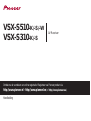 1
1
-
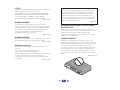 2
2
-
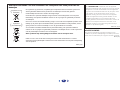 3
3
-
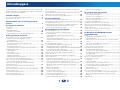 4
4
-
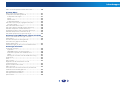 5
5
-
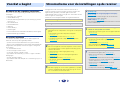 6
6
-
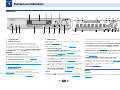 7
7
-
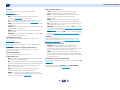 8
8
-
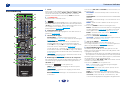 9
9
-
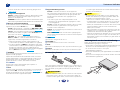 10
10
-
 11
11
-
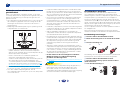 12
12
-
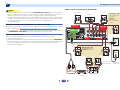 13
13
-
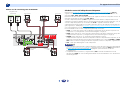 14
14
-
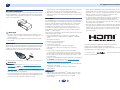 15
15
-
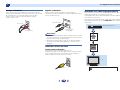 16
16
-
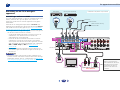 17
17
-
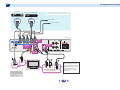 18
18
-
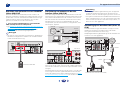 19
19
-
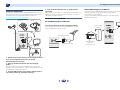 20
20
-
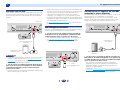 21
21
-
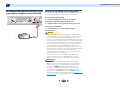 22
22
-
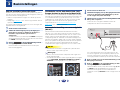 23
23
-
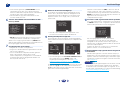 24
24
-
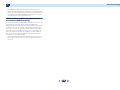 25
25
-
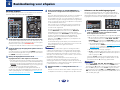 26
26
-
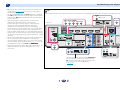 27
27
-
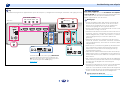 28
28
-
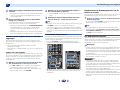 29
29
-
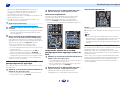 30
30
-
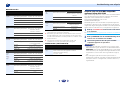 31
31
-
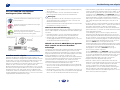 32
32
-
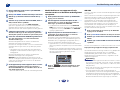 33
33
-
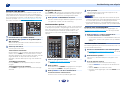 34
34
-
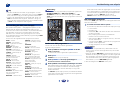 35
35
-
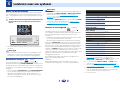 36
36
-
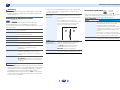 37
37
-
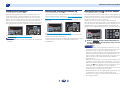 38
38
-
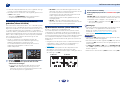 39
39
-
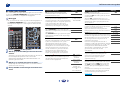 40
40
-
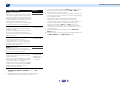 41
41
-
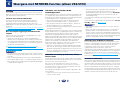 42
42
-
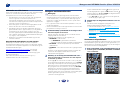 43
43
-
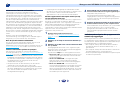 44
44
-
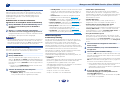 45
45
-
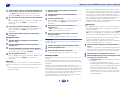 46
46
-
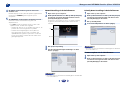 47
47
-
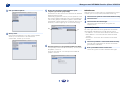 48
48
-
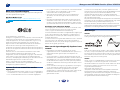 49
49
-
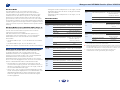 50
50
-
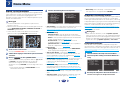 51
51
-
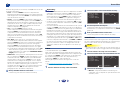 52
52
-
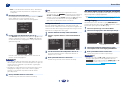 53
53
-
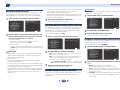 54
54
-
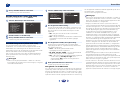 55
55
-
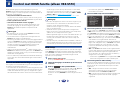 56
56
-
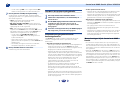 57
57
-
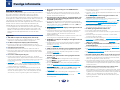 58
58
-
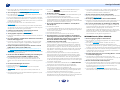 59
59
-
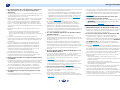 60
60
-
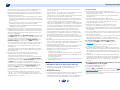 61
61
-
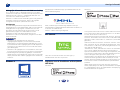 62
62
-
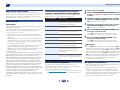 63
63
-
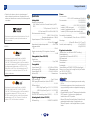 64
64
-
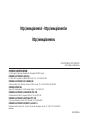 65
65